Page 1
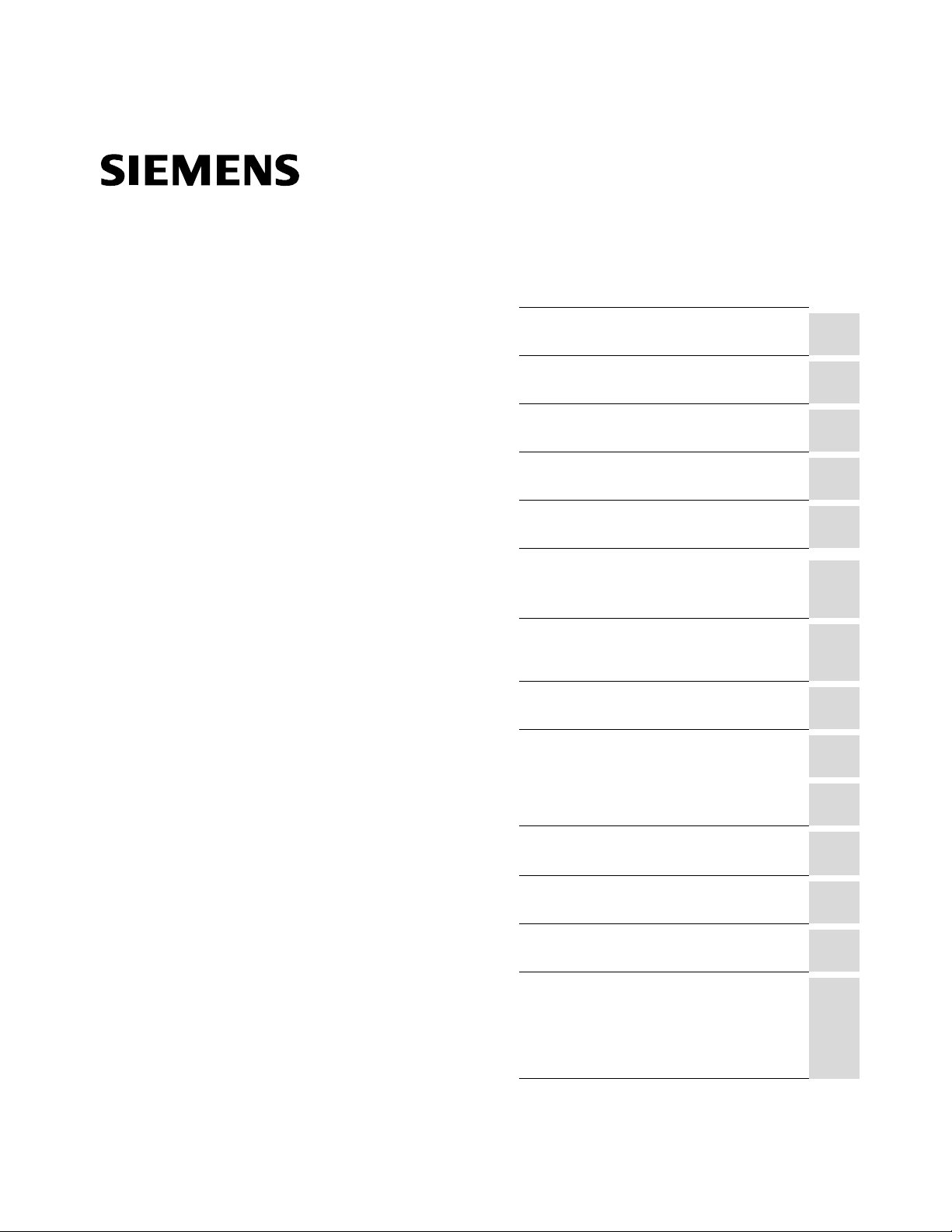
SIMATIC HMI
前言、目录
Touch Panel TP 170A、
TP 170B、
Operator Panel OP 170B
设备手册
引言
功能
调试
操作
TP 170A 画面对象
TP 170B 和 OP 170B
画面对象
TP 170B 和 OP 170B
配方
系统设置
安装
1
2
3
4
5
6
7
8
9
2001 年 12 月版
A5E00136801
尺寸
TP 170B 和 OP 170B 存储卡
维护/保养
操作系统更新
附录
词汇表、索引
10
11
12
13
A
-
D
Page 2
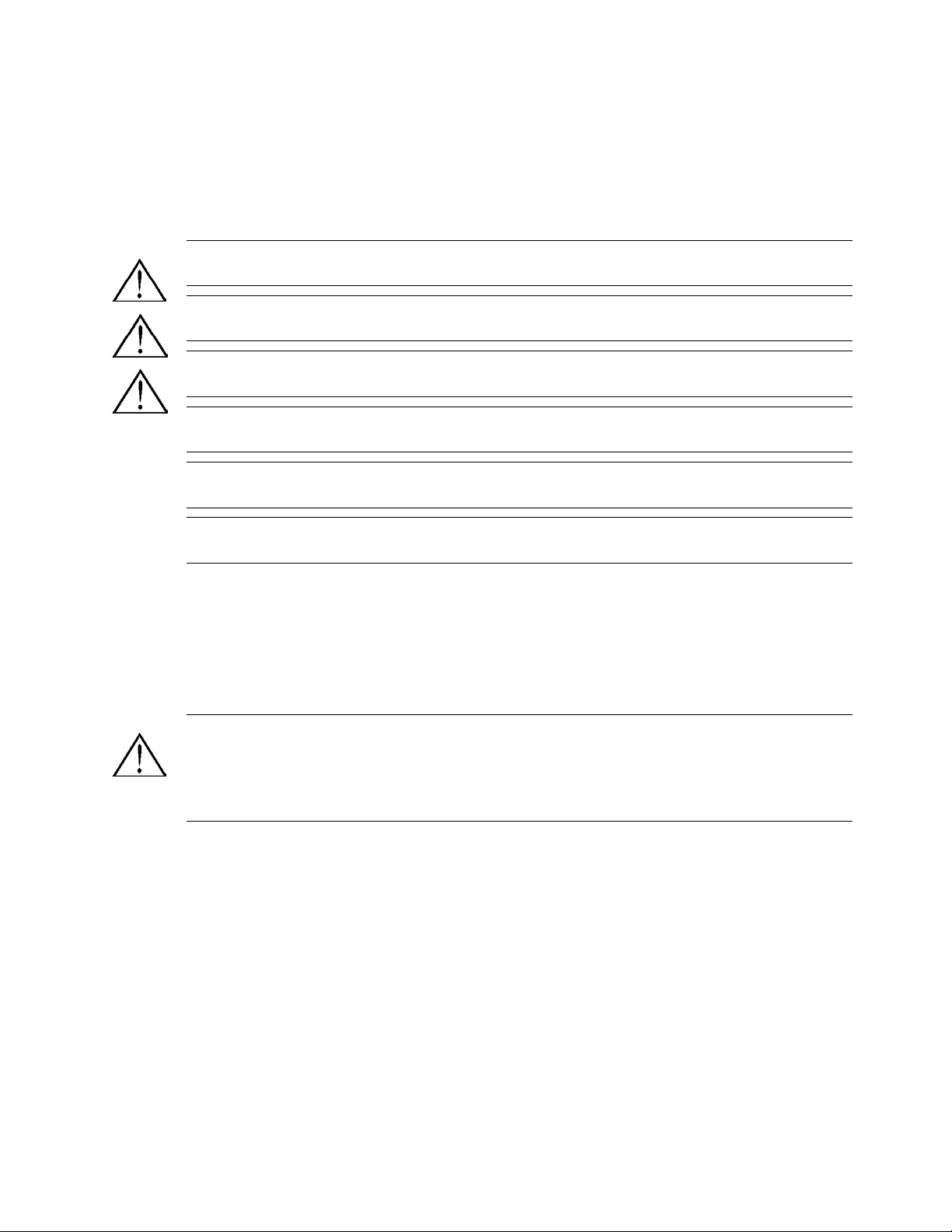
安全指南
合格人员
本手册包含了应该注意的事项以确保人身安全,以及保护产品和连接的设备。这些注意事项根据
危险的程度不同,分别以下列标志进行标示:
危险
表示极其危险,如果不避免,将导致死亡或严重的人身伤害。
警告
表示具有潜在危险,如果不避免,可能导致死亡或严重的人身伤害。
小心
与安全警示标记一起使用,表示具有潜在危险,如果不避免,可能导致轻微或中等程度的人身伤害。
小心
不与安全警示标记一起使用,表示具有潜在危险,如果不避免,可能导致财产损失。
注意
表示如果不注意相关事项,可能发生意想不到的事情或状况。
注意
引起用户对产品的重要信息、处理产品、或对文档的特定部分的注意。
正确应用
商标
版本说明
设备只能由
合格人员进行调试和操作。在本手册中所指的安全注意事项方面的合格人员是指经授
权的、能按照安全工程标准来调试、接地和标示设备、系统和电路的人员。
注意下列事项:
警告
设备只可以用于在目录和技术说明中规定的应用场合,并且只能连同西门子公司推荐或认可的其它设备和组
件一起使用。
直到确定容纳此组件的机械设备符合规范 98/37 EC 时,才能启动本设备。
无差错而安全的产品操作以正常的运输、存储、装配和安装以及仔细的操作和维护为前提。
Siemens AG 的注册商标可以在前言中找到。本文件中的其它商标也可能是注册商标,如果第三
方私自使用它们,则构成对商标所有者的侵权。
编辑与出版者:A&D PT1 D1
Page 3
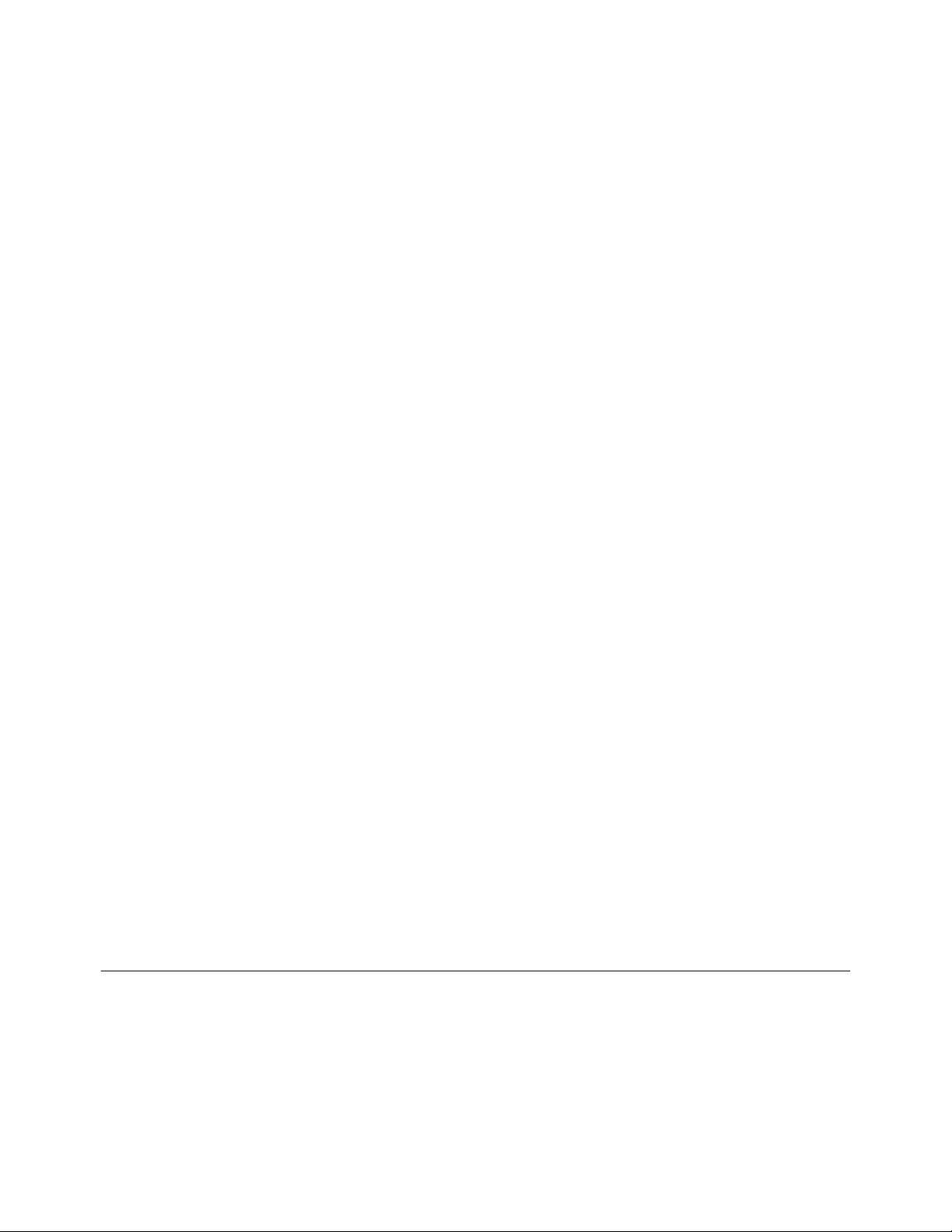
Siemens AG 2001 版权所有 保留所有权利 除外责任
没有明确的许可,不允许对本文档进行传播和复制,或使
用和传递其内容。违者要对所造成的损失负责。保留所有
权利,特别是 GM 的专利授予权或注册权。
Siemens AG
Bereich Automation & Drives
Geschäftsgebiet SIMATIC HMI
Postfach 4848, D-90327 Nuernberg
Siemens Aktiengesellschaft
我们已对发布的内容进行了检查,使其与所描述的硬件和
软件相一致。然而,差异在所难免,我们并不能保证完全
一致性。将定期审查所发布的信息并在以后的版本中做必
要的修改。欢迎提出改进建议。
Siemens AG 2001
技术数据以修改后的数据为准。
订货号:6AV6591-1DC11-2AH0
Page 4
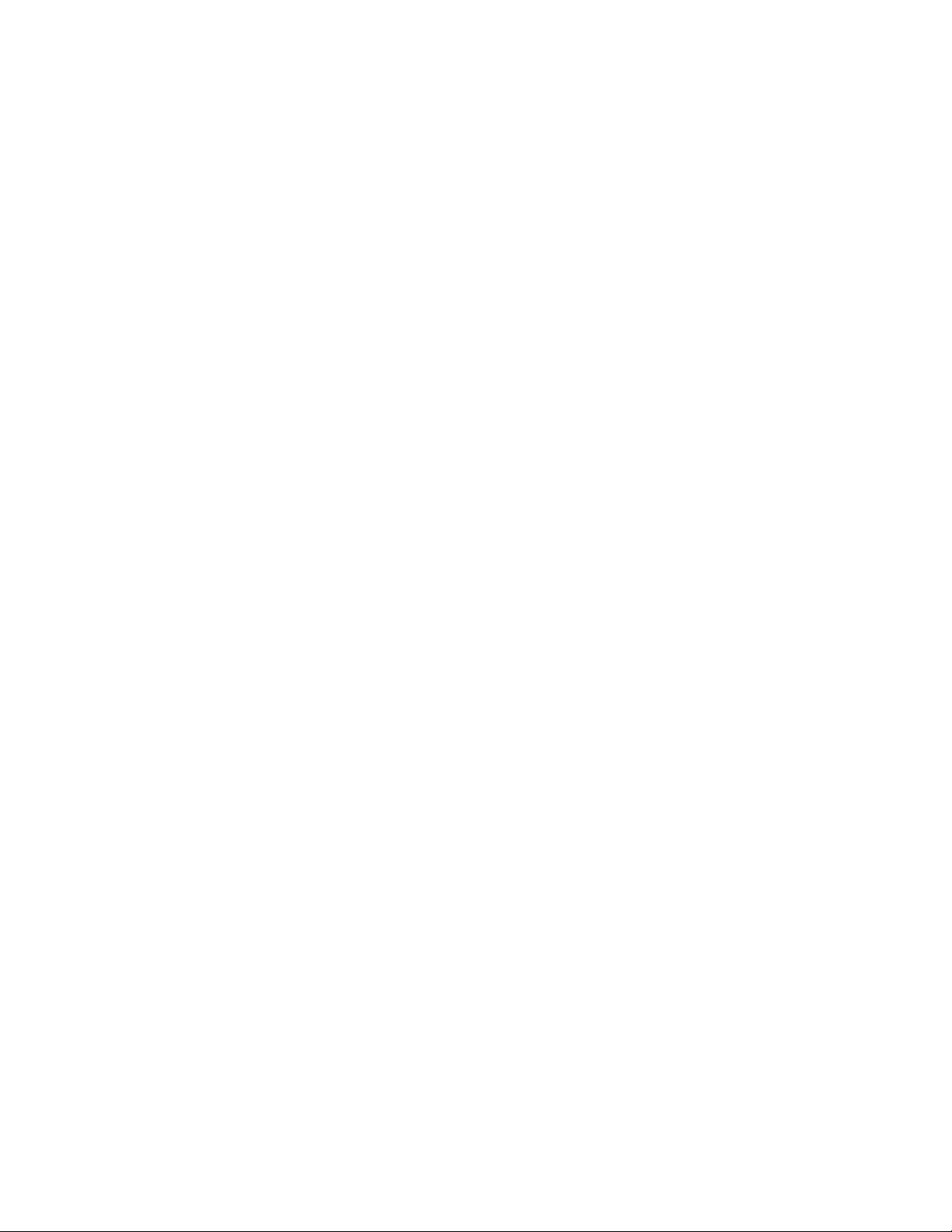
Page 5
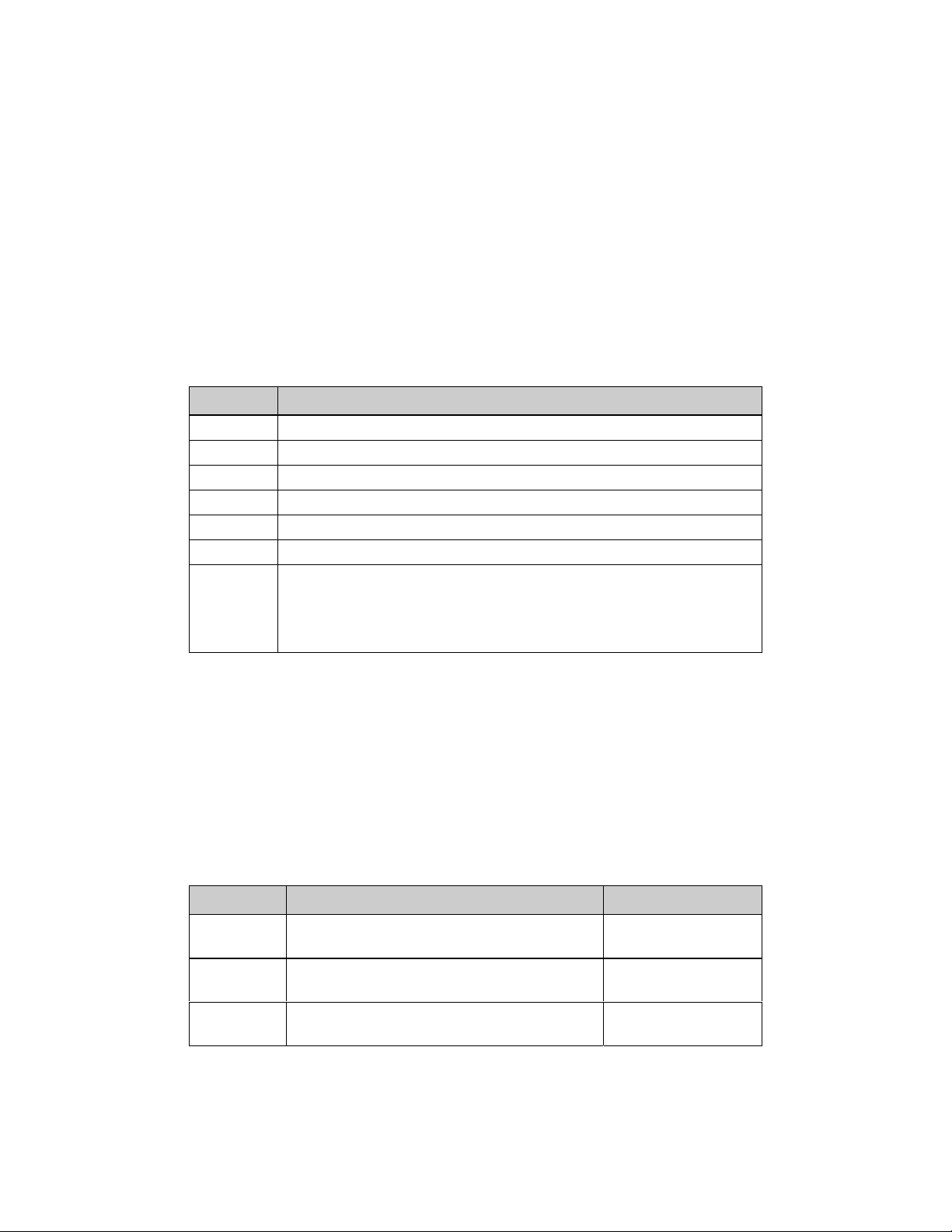
前言
本手册
TP170A、TP170B、OP170B 设备手册是 SIMATIC HMI 文档的一部分。本手册为操作、安装、
组态和维护人员提供了有关 SIMATIC 操作单元 TP170A、TP170B 和 OP170B 的安装、功能、
操作和技术设计的信息。
手册的组织结构
本设备手册由下列章节组成:
章节 目录
1 - 2
3 - 5
6 - 7
8
9 - 12
13
附录
设备的特性和功能范围的概述
调试和操作
TP170B 和 OP170B 配方
系统设置
机械和电气安装、单元描述、选项的更新以及维护和保养。
有关更新操作系统的信息
• 技术数据
• 接口分配
• HMI 系统消息
• ESD 指南
约定
历史
商标
以下约定适用于本手册:
电机关 在操作单元中文本用这种打印字体显示。
变量
画面
ESC
画面上代表变量值的符号名以这种打印斜体字显示。
可供选择的功能以这种斜体字表示。
键和按钮的名称以不同的字体显示。
本手册的不同版本对应于以下 ProTool CS 组态软件的不同版本:
版本 注释 ProTool 版本
1999 年 12 月版TP170A 设备手册的第一版 从 V5.2 起
2000 年 7 月版对 TP170B 和 OP170B 设备的扩展 V5.2 + SP2 以上
2001 年 12 月版新的 ProTool 软件,更多画面对象 从 V6.0 起
下列名称均为 Siemens AG 的注册商标:
• HMI
i
Page 6
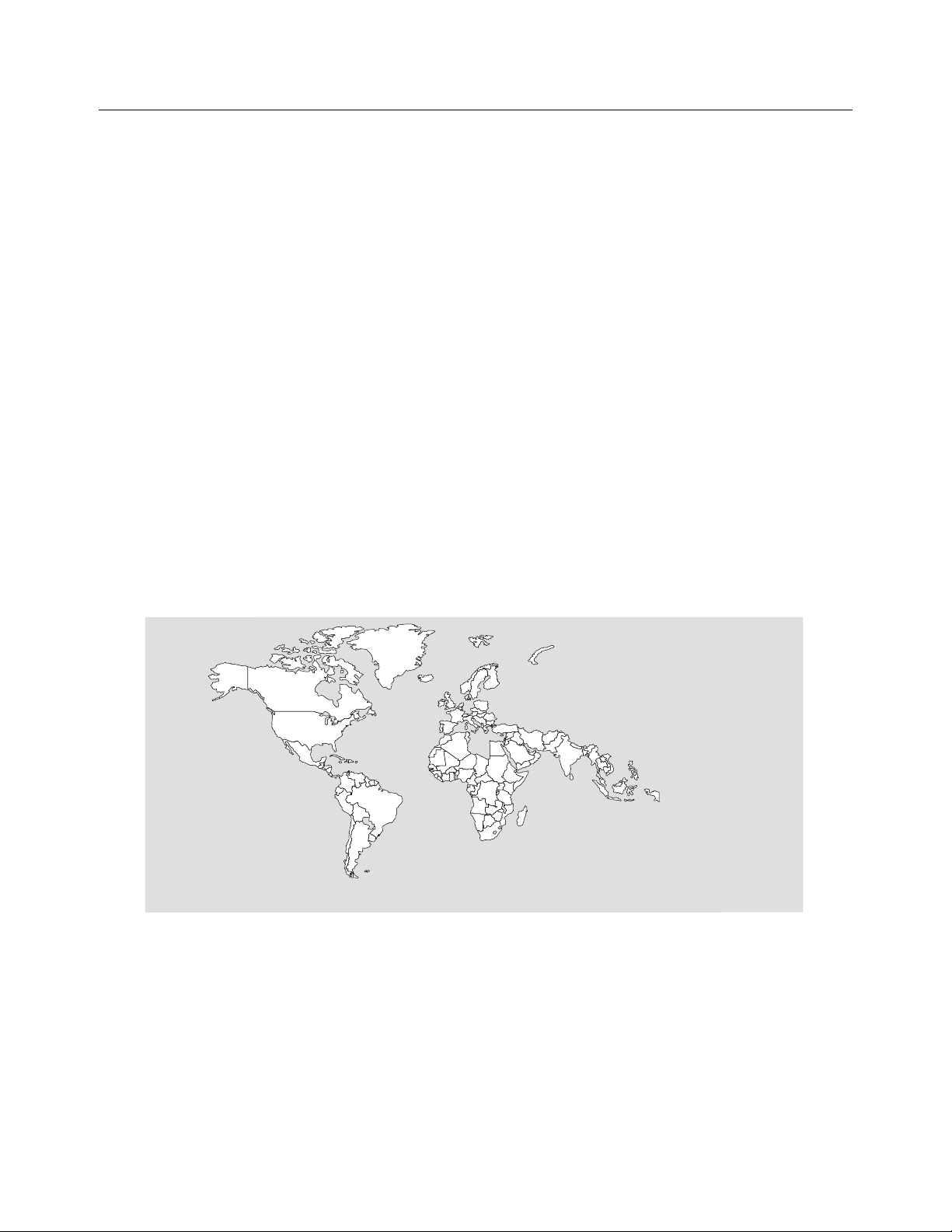
前言
• MP 270
• MP 270B
• MP 370
• ProAgent
• ProTool
• ProTool/Lite
• ProTool/Pro
• SIMATIC
• SIMATIC HMI
• SIMATIC Multi Panel
• SIMATIC Multifunctional Platform
• WinCC
• WinCC Add-on
其它支持
如有技术方面的问题,请与负责用户所在地区的办事处和分支机构的当地西门子代表处联系。
客户和技术支持
遍及全球,随时恭候:
ii
Page 7
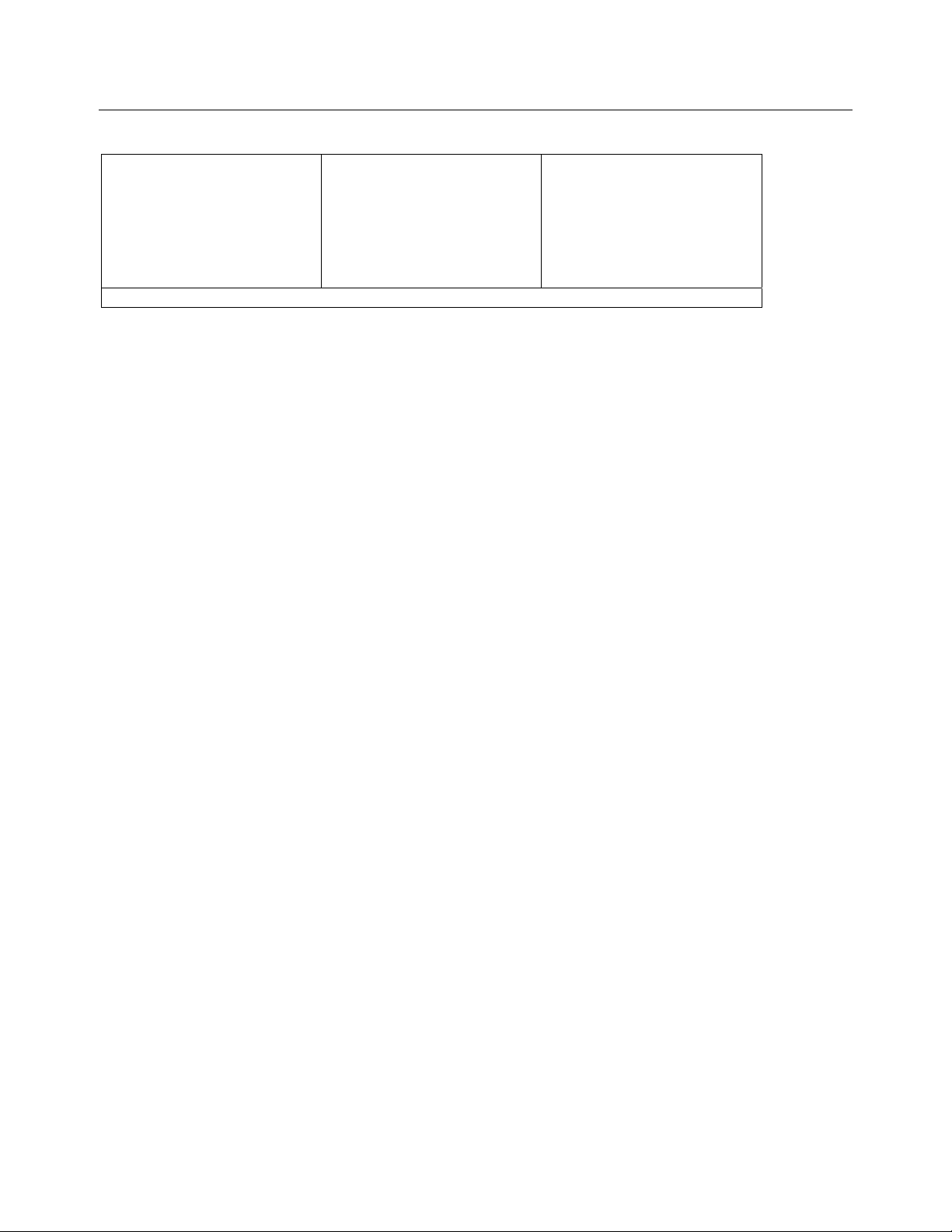
前言
授权
当地时间: 周一到周五 7:00 到 17:00
电话: +49(911)895-7200
传真: +49(911)895-7201
电子信箱: authorization@
nbgm.siemens.de
GMT (格林威治标准时间): +1:00
SIMATIC 热线的语言通常为德语和英语,在授权热线中还可使用法语、意大利语和西班牙语。
技术支持和授权
当地时间: 周一到周五 8:00 到 19:00
电话: +1 423 461-2522
传真: +1 423 461-2289
电子信箱: simatic.hotline@
sea.siemens.com
GMT (格林威治标准时间): -5:00
技术支持和授权
当地时间: 周一到周五 8:30 到 17:30
电话: +65 740-7000
传真: +65 740-7001
电子信箱: simatic.hotline@
GMT (格林威治标准时间): +8:00
SIMATIC 客户支持在线服务
SIMATIC 客户支持通过在线服务提供关于 SIMATIC 产品的附加信息:
• 可从以下地址获得常规的当前信息:
– 在 Internet 中的 http://www.ad.siemens.de/simatic 下
• 可从以下地址获得当前产品信息和用户觉得有用的下载内容:
– 通过 Internet 的地址:http://www.ad.siemens.de/simatic-cs 或
– 通过登录纽伦堡的公告牌系统(BBS)
(SIMATIC 客户支持信箱):
为了访问信箱,使用至少达到 V.34 (28.8 kBaud)的调制解调器,并将其参数设置为:
- 8、N、1、ANSI,或
- 通过 ISDN (x.75,64 kBit)拨号。
• 可以在联系伙伴数据库中找到您本地的自动化与驱动部合作伙伴
– 在 Internet 地址 http://www3.ad.siemens.de/partner/search.asp 下
sae.siemens.com.sg
+49 (911) 895-7100
缩写
本手册中使用的这些缩写词具有下列含义:
AG (PLC)
ANSI
AS 511
ASCII
CCFL
CF
CPU
CSV
DC
DHCP
DNS
DP
DSN
ESD
EMC
HMI
IF
可编程逻辑控制器
美国国家标准协会
PU 接口到 SIMATIC S5 的协议
用于信息交换的美国标准代码
冷阴极荧光灯
压缩闪存
中央处理单元
逗点分隔值
直流电
动态主机配置协议
域名服务
分散的外围设备
数据源名称
静电敏感设备
电磁兼容性
人机界面
接口
iii
Page 8
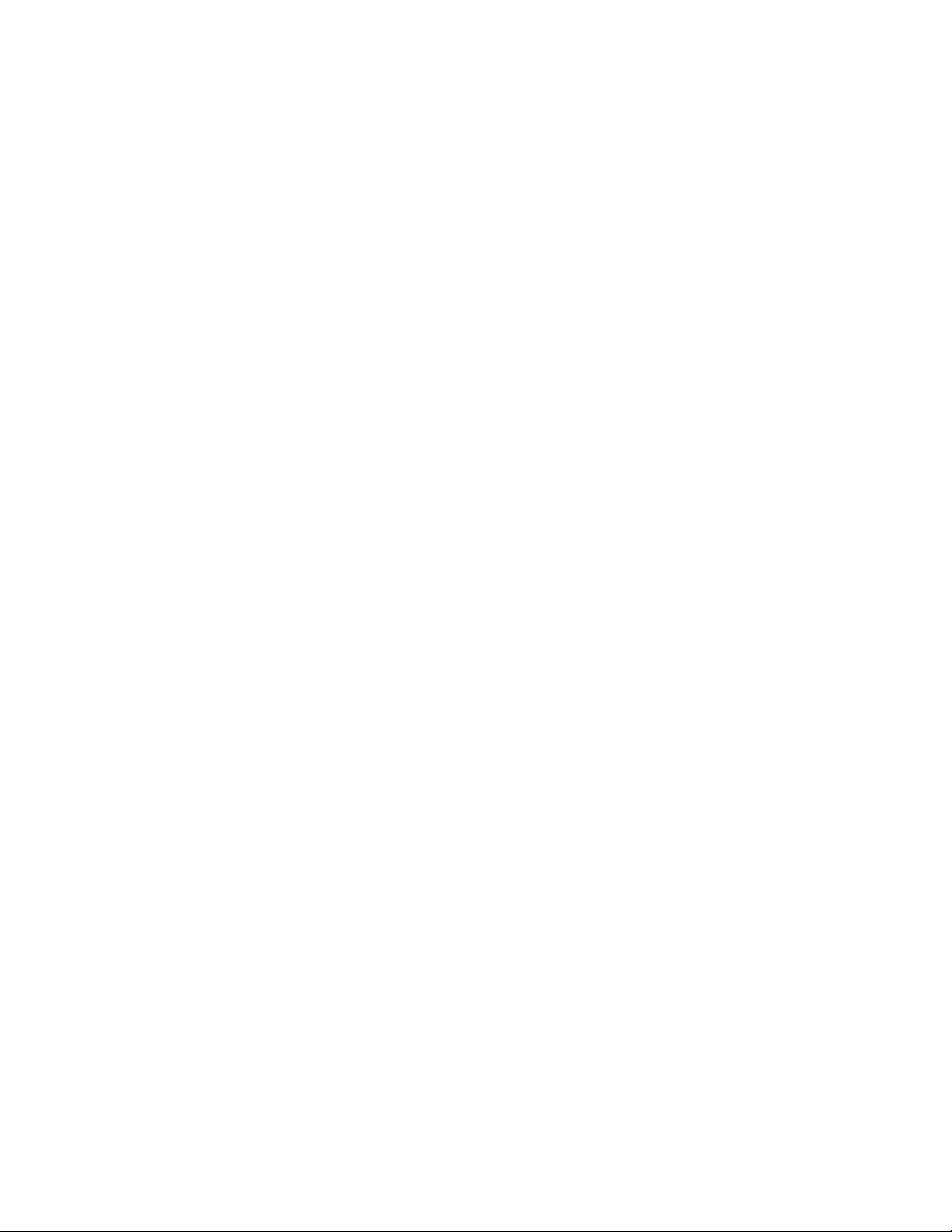
前言
LCD
LED
MP
MPI
OP
PC
PCL
PELV
PU
PPI
QVGA
RISC
SELV
PLC
SRAM
STN
TCP/IP
TFT
UNC
UPS
USB
VGA
WINS
液晶显示器
发光二极管
多功能面板
多点接口(SIMATIC S7)
操作面板
个人计算机
打印机控制语言
受保护的超低电压
编程单元
点对点接口(SIMATIC S7)
Quarter 视频图形适配器
精简指令集计算机
安全超低电压
可编程逻辑控制器
静态随机存取存储器
超级扭曲向列
传送控制协议/国际互联网协议
薄膜晶体管
通用命名约定
不间断电源(USV)
通用串行总线
视频图形阵列
Windows 国际互联网名称服务
本指南最后的词汇表中提供了全部专用术语以及解释。
SIMATIC HMI 文档
目标组
本手册是 SIMATIC HMI 文档的一部分。本文档主要针对下列目标组:
• 初学者
• 用户
• 组态设计者
• 程序员
• 服务工程师
文档结构
SIMATIC HMI 文档包含以下组件:
• 下列部分的用户指南
– 组态软件
– 运行系统软件
iv
Page 9
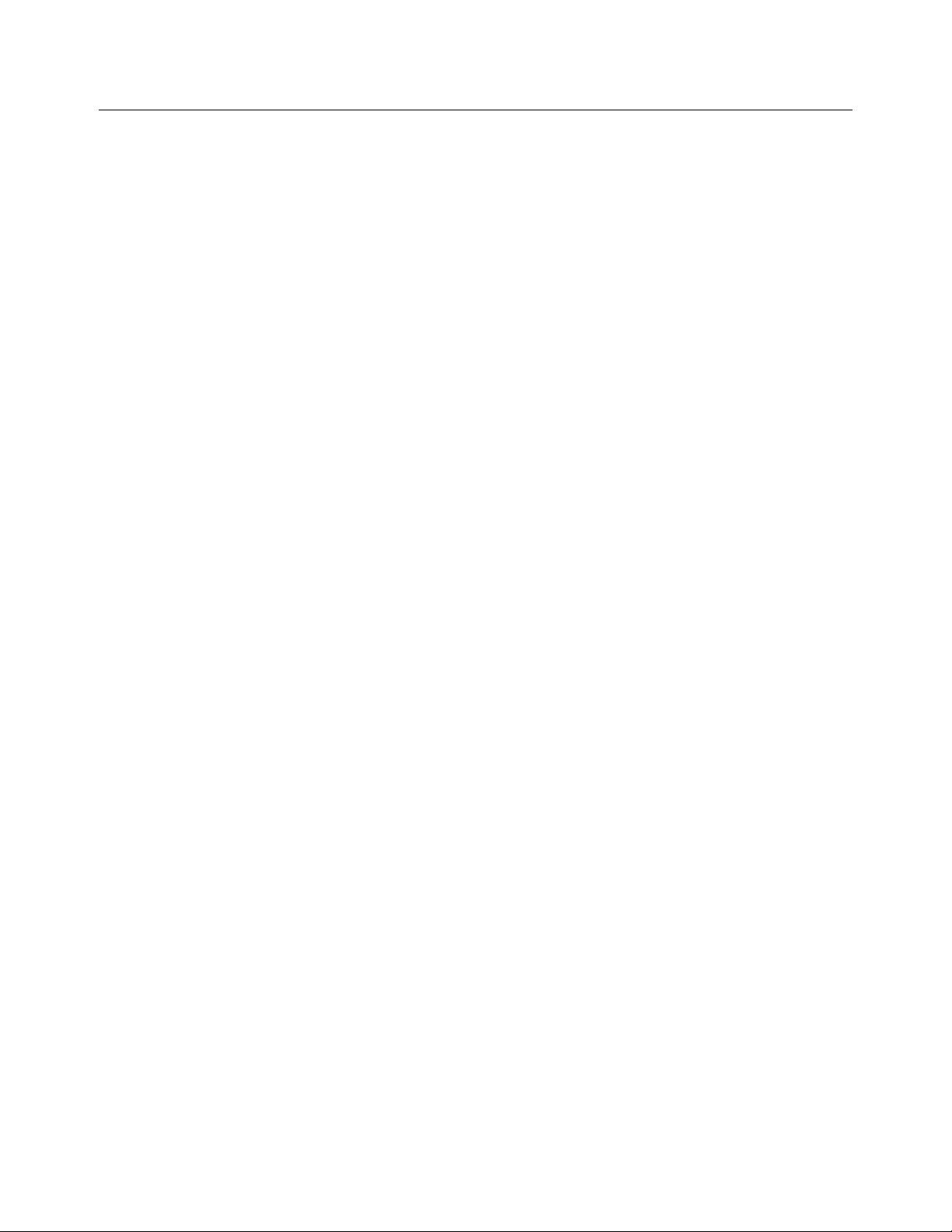
– PLC 和操作单元之间的通讯
• 用于下列操作单元的设备手册:
– SIMATIC PC
– MP (多功能面板)
– OP (操作面板)
– TP (触摸面板)
– TD (文本显示)
– PP (按式按钮面板)
• 组态软件的在线帮助
• 安装指南
• 快速参考手册
前言
v
Page 10
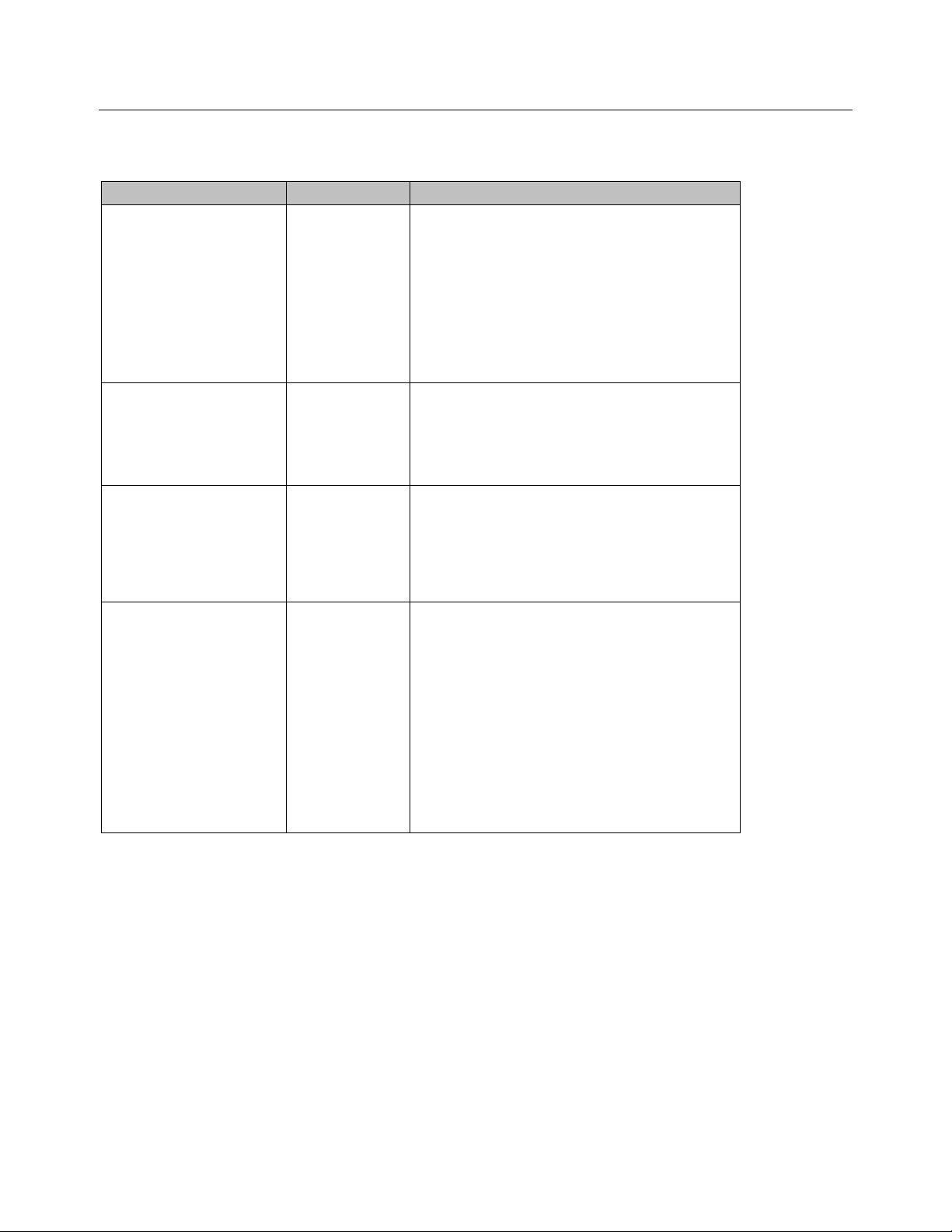
前言
下表提供了对本手册有帮助的 SIMATIC HMI 文档的概述。
文档 目标组 目录
使用入门
快速参考手册
初学者 这些文档提供了组态以下内容的指导步骤
• 带有各种对象的画面,
• 画面切换,
• 消息。
本文档可用于:
• 基于文本的显示
• 图形显示
• 触摸面板
• 基于 Windows 的系统
ProTool
组态基于 Windows 的系统
用户指南
组态设计者 提供关于使用组态软件进行工作的信息:
• 安装信息,
• 组态原理,
• 可组态对象和功能的详细描述。
本文档适用于基于 Windows 的系统。
ProTool
在线帮助
组态设计者
当与 ProTool 一起在组态计算机上运行时包含以下信
息:
• 上下文相关的帮助,
• 详细的说明和实例,
• 参考信息,
• 用户指南中的全部信息。
基于 Windows 的系统通讯
用户指南
编程员 提供了关于将基于 Windows 的系统连接到下列 PLC
的信息:
• SIMATIC S5
• SIMATIC S7
• SIMATIC 505
• SIMATIC WinAC
• SIMOTION
• 来自其他制造商的 PLC 产品
本文档描述了
• 将单元与 PLC 和网络连接所需的组态和参数,
• 于在操作单元与 PLC 之间进行数据交换的用户数
据区。
vi
Page 11
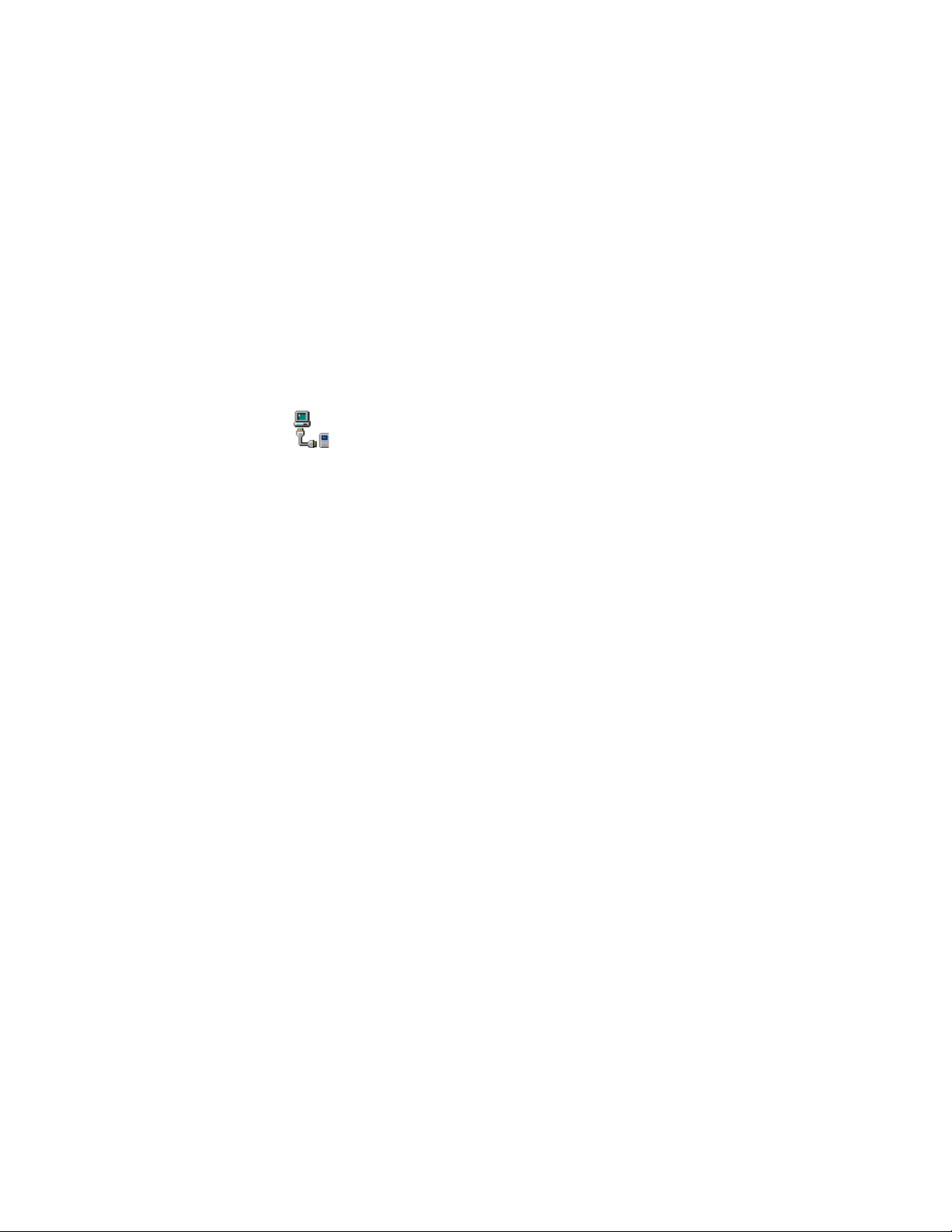
目录
1 引言 ....................................................................................................................................................... 1-1
2 功能 ....................................................................................................................................................... 2-1
3 调试 ....................................................................................................................................................... 3-1
3.1 初始启动 ...................................................................................................................................... 3-2
3.2 重新调试 ...................................................................................................................................... 3-2
3.2.1 手动启动下载.................................................................................................................... 3-3
3.2.2 在正常操作期间自动启动下载 .......................................................................................... 3-3
3.3 操作单元开始菜单........................................................................................................................ 3-4
3.4 下载模式的选项
3.5 测试组态 ...................................................................................................................................... 3-8
3.6 上载(TP170B 和 OP170B) ......................................................................................................... 3-9
3.7 ProSave服务工具........................................................................................................................3-10
3.8 备份/恢复内部闪存......................................................................................................................3-10
3.8.1 在存储卡上备份/恢复(TP170B和 OP170B) ..................................................................3-11
3.8.2 使用 ProSave备份/恢复...................................................................................................3-12
3.9 使用 ProSave进行许可证传送(授权) (TP170B和 OP170B).....................................................3-13
3.10 用 ProSave装载应用程序(TP170B和 OP170B) .......................................................................3-15
4 操作 ............................................................................................................................... ........................ 4-1
4.1 操作 TP170A和 TP170B触摸面板............................................................................................ 4-1
4.1.1 操作触摸元素.................................................................................................................... 4-1
4.1.2 输入数字值 ....................................................................................................................... 4-2
4.1.3 输入字母数字值 ................................................................................................................ 4-3
4.1.4 调入 TP170B上的帮助文本............................................................................................. 4-4
4.2 操作 OP170B键盘单元 .............................................................................................................. 4-5
4.2.1 集成键盘........................................................................................................................... 4-5
4.2.2 功能键/软键 ...................................................................................................................... 4-6
4.2.3 系统键............................................................................................................................... 4-6
4.2.4 组合键............................................................................................................................... 4-8
4.2.5 输入数值........................................................................................................................... 4-9
4.3 调入 OP170B上的帮助文本 ......................................................................................................4-10
................................................................................................................... 3-5
5TP 17 0 A画面对象 ............................................................................................................................... .5-1
5.1 操作画面....................................................................................................................................... 5-1
5.2 登录与退出................................................................................................................................... 5-2
5.3 画面对象概述 ............................................................................................................................... 5-2
5.4 输入域.......................................................................................................................................... 5-3
5.5 状态按钮 ...................................................................................................................................... 5-4
5.6 棒图.............................................................................................................................................. 5-5
5.7 消息.............................................................................................................................................. 5-6
6TP 17 0 B和 OP 170B画面对象 ............................................................................................................ 6-1
6.1 操作画面....................................................................................................................................... 6-1
6.2 登录与退出................................................................................................................................... 6-3
vii
Page 12
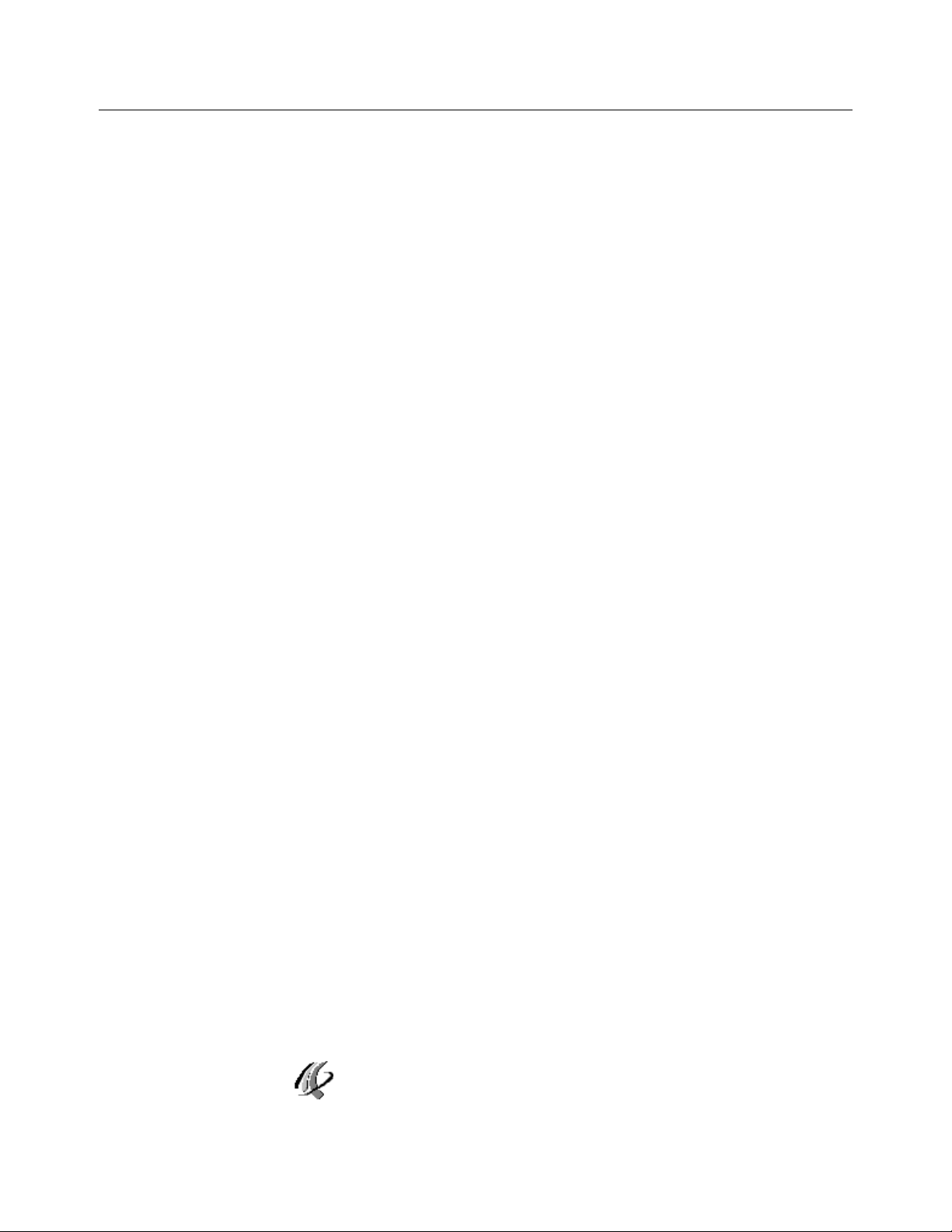
目录
6.3 画面对象概述 ............................................................................................................................... 6-3
6.4 输入域 .......................................................................................................................................... 6-5
6.5 选择域 .......................................................................................................................................... 6-6
6.6 日期/时间 ..................................................................................................................................... 6-7
6.7 图形框 .......................................................................................................................................... 6-8
6.8 按钮.............................................................................................................................................. 6-9
6.9 状态按钮 .....................................................................................................................................6-10
6.10 开关............................................................................................................................................. 6-11
6.11 消息.............................................................................................................................................6-12
6.11.1 ALARM_S........................................................................................................................6-13
6.11.2 消息行..............................................................................................................................6-14
6.11.3 消息窗口 ..........................................................................................................................6-14
6.11.4 消息页面 ..........................................................................................................................6-15
6.11.5 消息缓冲区 ......................................................................................................................6-16
6.11.6 消息显示 ..........................................................................................................................6-17
6.11.7 单个消息显示...................................................................................................................6-18
6.12 棒图.............................................................................................................................................6-18
6.13 趋势视图 .....................................................................................................................................6-19
6.14 口令列表 .................................................................................................................................... 6-21
6.14.1 口令管理 ......................................................................................................................... 6-22
6.14.2 导出/导入口令列表.......................................................................................................... 6-23
7TP170B 和 OP170B 配方 ....................................................................................................................7-1
7. 1 概述...............................................................................................................................................7-1
7. 2 配方的使用....................................................................................................................................7-2
7. 2 . 1 配方数据流 ........................................................................................................................7-3
7. 2 . 2 应用实例 ............................................................................................................................7-4
7. 3 配方组态 .......................................................................................................................................7-5
7. 4 编辑数据记录 ................................................................................................................................7-6
7. 4 . 1 配方视图 ............................................................................................................................7-7
7. 4 . 2 配方画面 .......................................................................................................................... 7-13
7. 4 . 3 功能和 PLC 作业 ..............................................................................................................7-15
7. 4 . 4 导入/导出数据记录...........................................................................................................7-16
7. 4 . 5 改变配方结构的反应........................................................................................................7-18
8 系统设置................................................................................................................................................ 8-1
8.1 TP170A 设置............................................................................................................................... 8-1
8.1.1 设置操作模式.................................................................................................................... 8-1
8.1.2 切换语言........................................................................................................................... 8-2
8.1.3 设置日期/时间................................................................................................................... 8-2
8.1.4 屏幕设置........................................................................................................................... 8-2
8.1.5 设置屏幕保护程序响应时间 .............................................................................................. 8-3
8.2 TP170B 和 OP170B 的设置....................................................................................................... 8-4
8.2.1 设置语言 ........................................................................................................................... 8-4
8.2.2 设置操作模式 .................................................................................................................... 8-5
8.2.3 Windows CE 控制面板中的设置....................................................................................... 8-5
viii
8.2.4 设备属性
.................................................................................................................. 8-6
Page 13
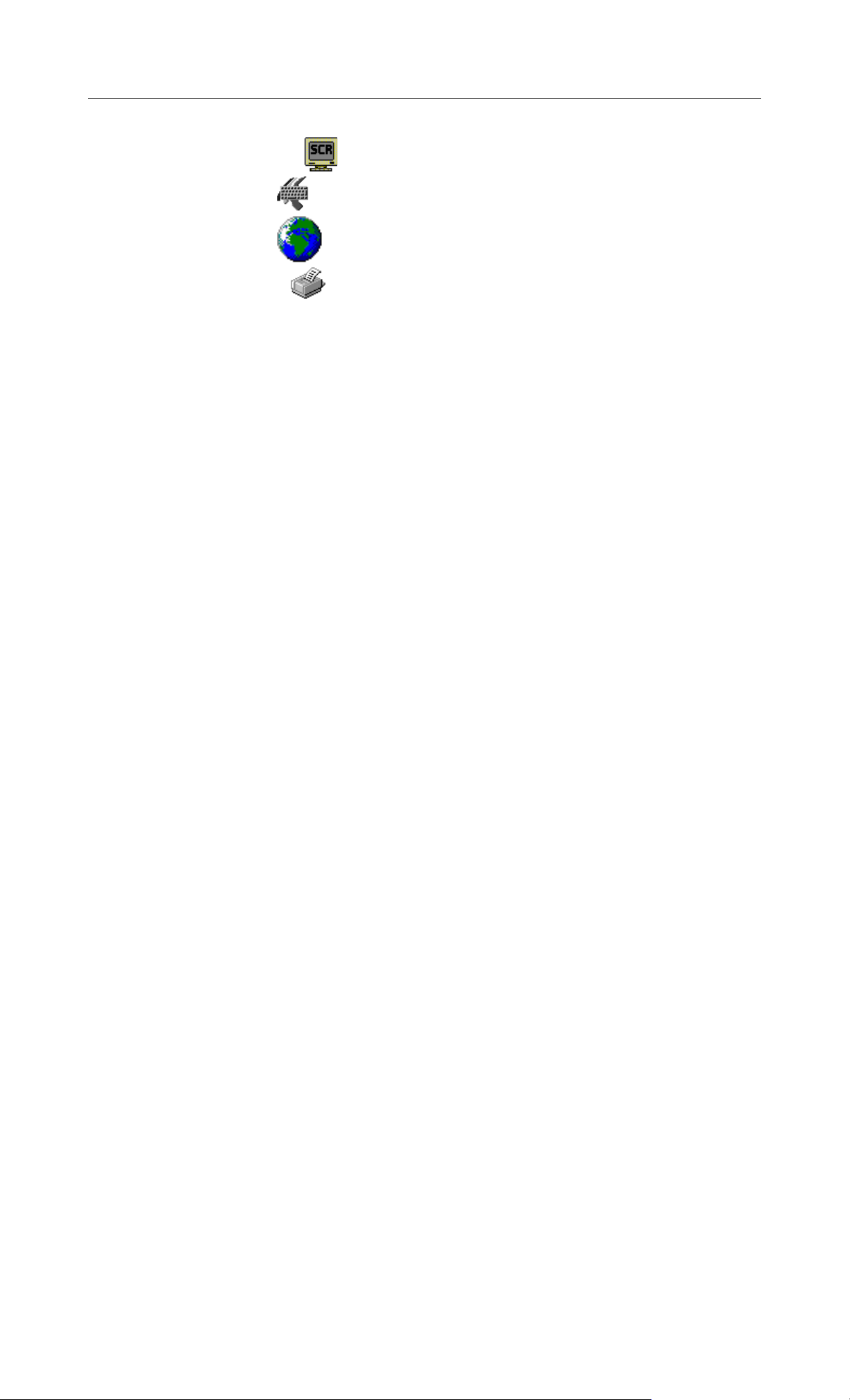
目录
8.2.5 屏幕保护程序
8.2.6 屏幕键盘
8.2.7 区域设置
8.2.8 设置打印机
....................................................................................................... 8-9
..............................................................................................................8-10
..........................................................................................................8-10
..........................................................................................................8-10
9 安装 ....................................................................................................................................................... 9-1
9.1 机械安装 ...................................................................................................................................... 9-1
9.1.1 安装 TP170A 或 TP170B................................................................................................ 9-2
9.1.2 安装 OP170B .................................................................................................................. 9-3
9.2 电气安装 ...................................................................................................................................... 9-4
9.2.1 TP170A ........................................................................................................................... 9-5
9.2.2 TP170B ........................................................................................................................... 9-7
9.3 OP170B...................................................................................................................................... 9-8
9.3.1 通讯选项 ........................................................................................................................... 9-9
9.4 等电位 .........................................................................................................................................9-10
9.5 连接组态计算机...........................................................................................................................9-11
9.6 连接 PLC .....................................................................................................................................9-11
9.7 将打印机连接到 TP17 0B 和 OP170B .......................................................................................9-13
10 尺寸 ..................................................................................................................................................... 10-1
10.1 T P 170A......................................................................................................................................10-1
10.2 T P 170B......................................................................................................................................10-3
10.3 O P 170B.....................................................................................................................................10-4
10.3.1 为 OP17 0B 功能键设定标签...........................................................................................10-5
11 T P 170B 和 OP170B 存储卡 ..............................................................................................................11-1
12 维护/保养............................................................................................................................................. 12-1
12.1 清洁屏幕/键盘 .............................................................................................................................12-1
12 .1.1 常规注意事项...................................................................................................................12-1
12.1.2 关于触摸面板单元 TP170A 和 TP17 0 B 的注意事项 ......................................................12-1
13 操作系统更新....................................................................................................................................... 13-1
附录 ......................................................................................................................................................... 附录-1
A 技术数据 ...................................................................................................................................... A-1
B 接口分配 ......................................................................................................................................B-1
C 系统消息 ...................................................................................................................................... C-1
D ESD 打击...................................................................................................................................... D-1
词汇表 .................................................................................................................................................... 词汇表-1
索引 ......................................................................................................................................................... 索引-1
ix
Page 14
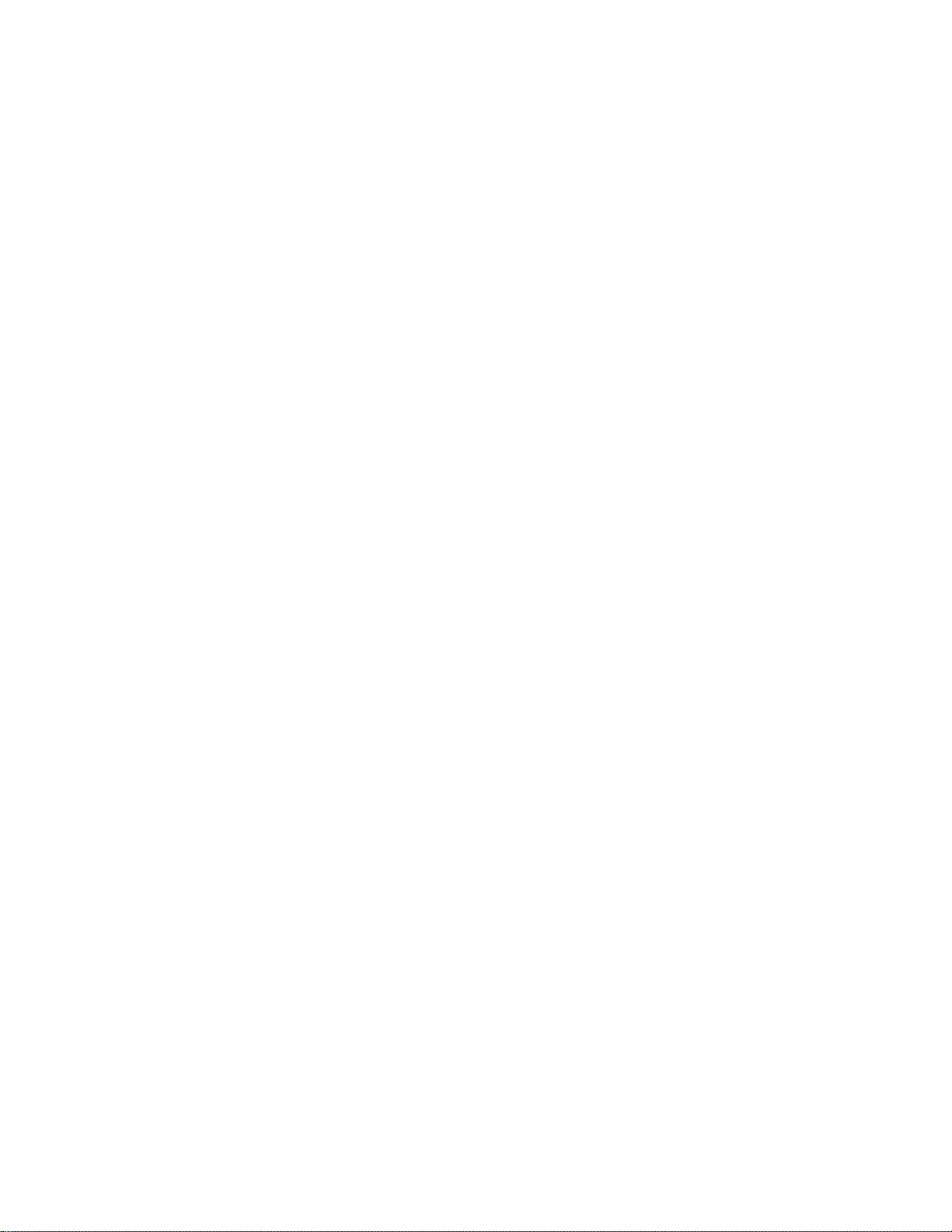
目录
x
Page 15
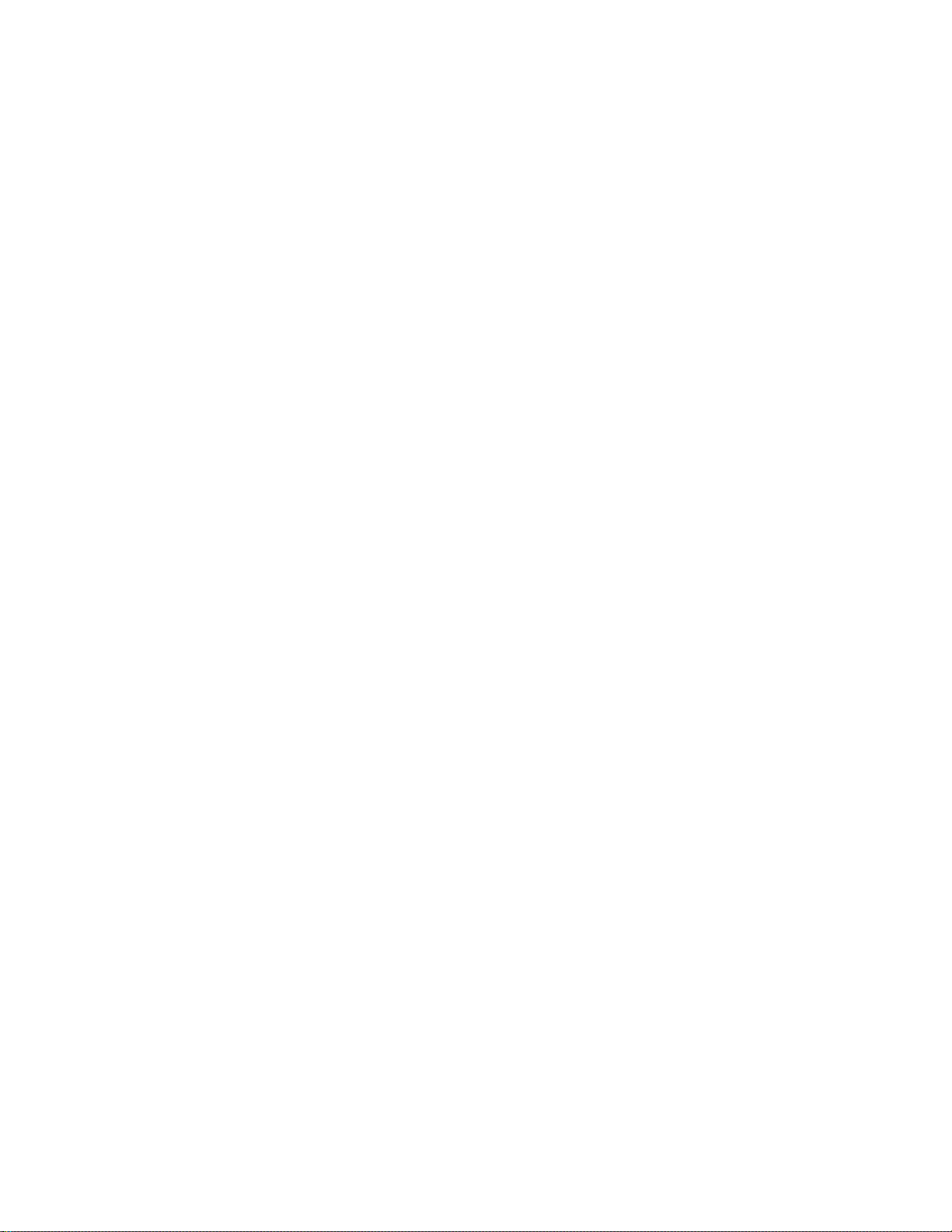
1 引言
低端单元
触摸面板 TP170A 和 TP170B 以及操作面板 OP170B 代表了低端操作单元系列中的产品。
这些单元基于革新后的标准 Microsoft Windows CE 操作系统。它们填补了 SIMATIC HMI 产品在
低端领域的空缺。TP170A 是报价中价格最低的初始单元,可用所有 SIMATIC S7 CPU 进行操作。
TP170B 与 OP170B 也能满足比较复杂的功能要求。
本产品系列允许将自己创建的图形、数字照片和扫描的画面集成到项目中。例如,棒图和趋势图
仍可用于图形化显示温度进程。
这些单元装配有用于 MPI 和 PROFIBUS-DP 的接口。该接口也可用于下载组态。单元的内存设计
用于小到中型的组态。
此处是其中一些一般特征:
• 下载组态的自动传送检测
• 口令保护
• 显示和修改过程参数的输入/输出域
• 控制输入/输出和数据位的可组态的按钮和功能键(OP170B)
• 组态警告指示器(报警灯)的状态视图
• 以图形方式显示动态值的棒图
• 可在 ProTool CS 下使用的图形和按钮的标准库
• 可组态图形以标记按钮或作为填充格式的背景画面
• 以任何字符大小标记按钮、过程画面或过程值的固定文本
使用范围
TP170B 和 OP170B 的附加特征:
• 打印功能
• 趋势
• 时序表
• 报警消息
• 配方管理
• 在可选的存储卡(CF 卡)上备份配方数据和组态
在第二章中提供了这些单元功能范围的完整概述。
这些单元允许以图形方式显示操作状态、当前过程值以及连接的 PLC 的故障,并且方便地监控和
操作相关的机器或系统。
这些单元设计为易于机械设备操作和监控。它们为要监控的机械设备或系统提供了逼真的图形表
示。例如,它们可被使用于机械设备和装备构造领域、打印和包装行业、汽车和电气行业以及化
学和医药行业。
高防护等级(前侧为 IP65)以及不使用硬盘和风扇保证了操作单元也适用于在恶劣的工业环境下现
场直接在各机械设备上使用。
单元的安装位置包括:
• 面板
1-1
Page 16
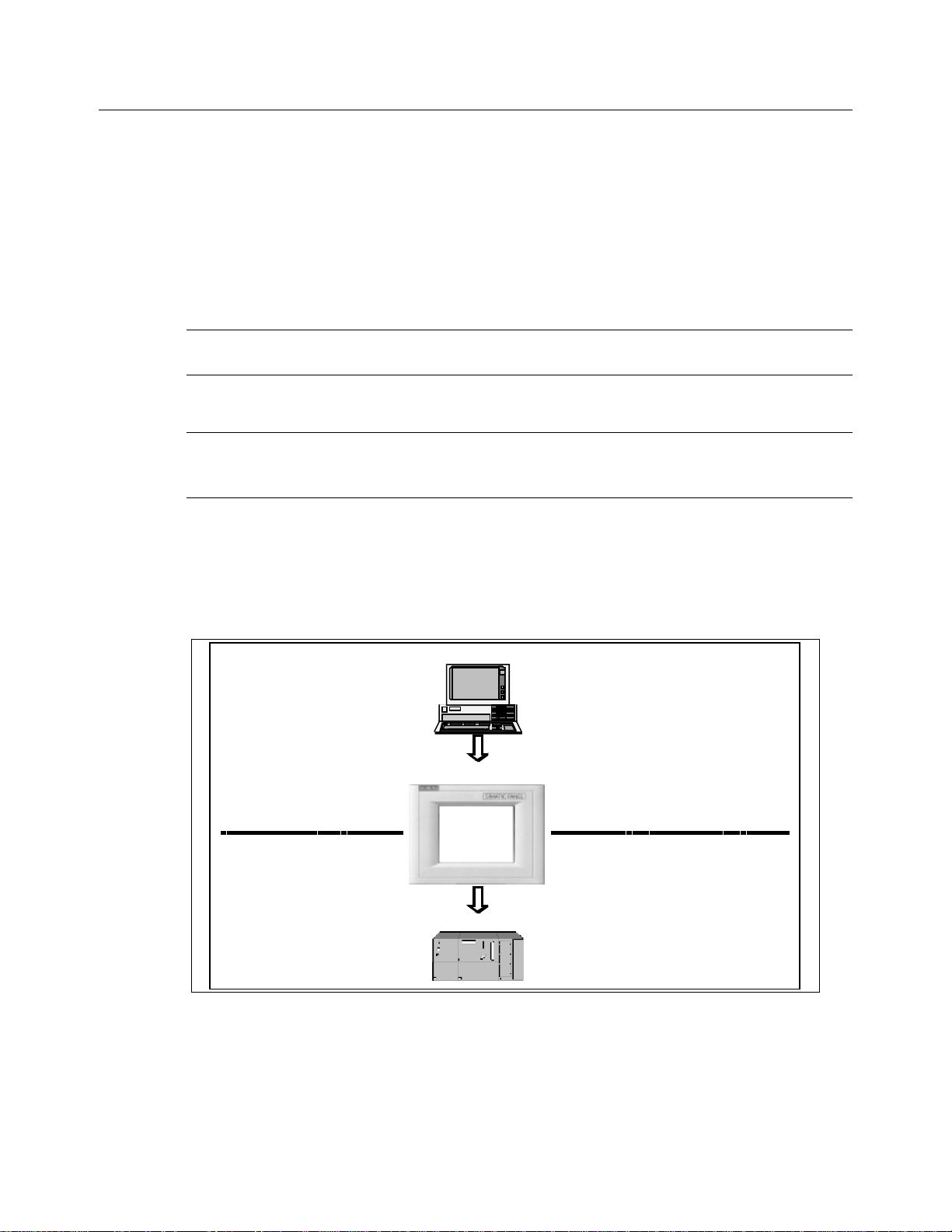
引言
• 控制台
这些单元可用于:
• 通过菜单系统控制和监控过程。例如,可通过输入数值、激活组态的功能键或按钮修改设定值
或控制单元设置;
• 将过程、机械设备和系统显示在全图形的动态画面上;
• 显示和编辑消息以及,例如,处理输出域中的变量和查看棒图或状态显示;
• 通过输入直接干预运行过程。
注意
遵守适用的安全规则。
使用 ProTool CS 组态
注意
可根据需要使用组态软件 ProTool/Pro CS、ProTool 或 ProTool/Lite 组态这些单元。在本手册中,
术语 ProTool CS (CS:组态系统)用来代表所有这三个软件变体。
需要显示在操作单元上的图形、文本以及操作和显示元素必须首先在组态计算机(PC 或 PU)上使
用 SIMATIC ProTool CS 组态软件创建。为了将组态下载到操作单元,组态计算机必须被连接至
操作单元(参见图 1-1 中的“组态阶段”)。可通过串行连接或 MPI/PROFIBUS-DP 网络进行连接。
一旦项目已经被成功下载,就可以将操作单元连接到 PLC。然后,操作单元可以与 PLC 进行通讯,
并根据为在 PLC 中运行程序所组态的信息作出反应(参见图 1-1 中的“过程控制阶段”)。
组态阶段
运行阶段
图 1-1 组态和过程运行阶段
PC/PU
操作单元
PLC
创建项目数据
保存项目数据
测试项目
模拟项目
下载项目数据
PLC
连接至
1-2
Page 17
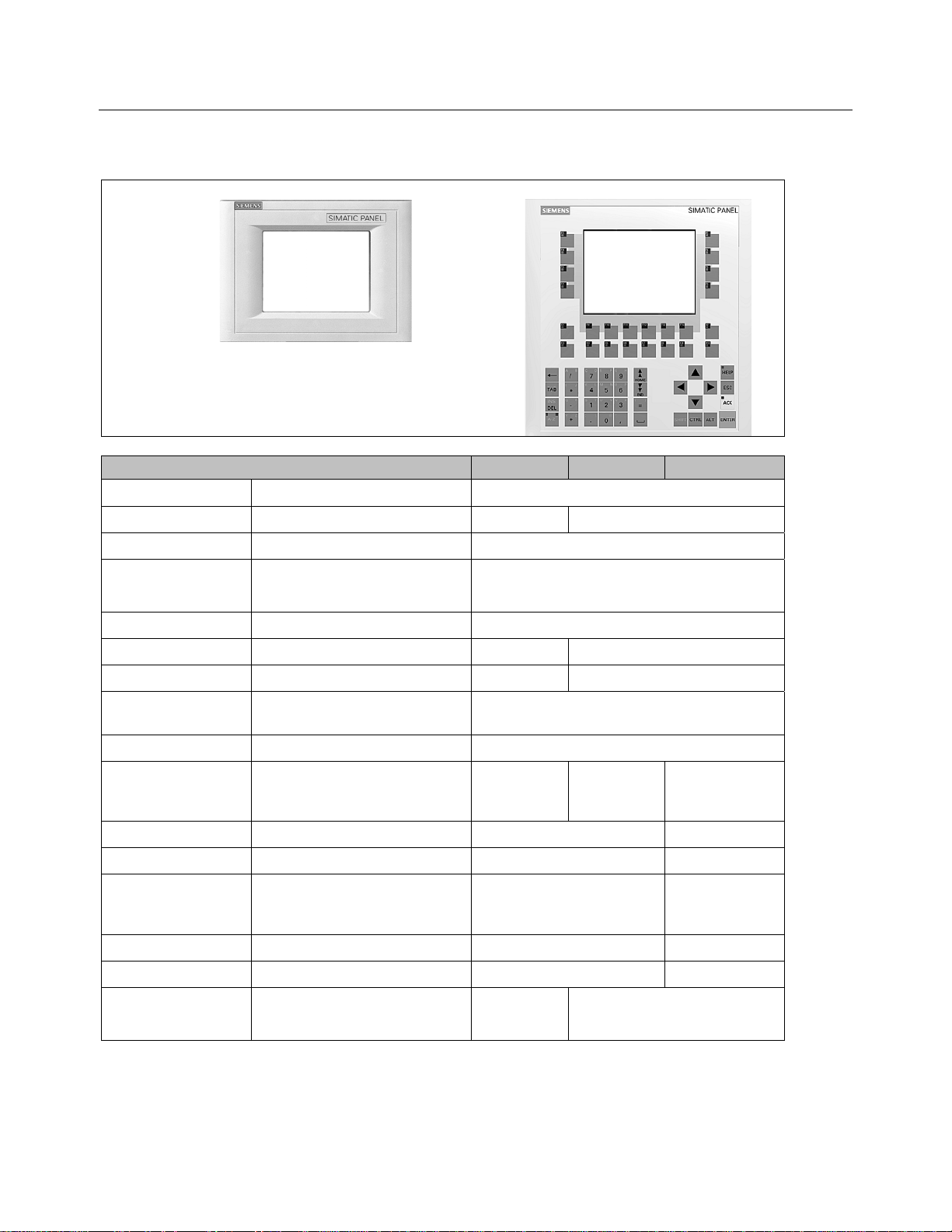
单元概述(从 ProTool 版本 V6.0 起有效)
TP 170A, TP 170B
OP 170B
TP170A TP170B OP170B
处理器 类型 32 位 RISC 处理器
组态存储器 容量(最大值) 320 kByte 768 kByte
软件 操作系统 Microsoft Windows CE
引言
串行接口 1 用于连接 PLC、PC/PU 和打印机
的标准 HMI 接口
S7 连接 MPI/PROFIBUS-DP
最大波特率 1.5 MB 12 MB
串行接口 2 - RS 232
显示器
操作元素 触摸屏幕 (电阻模拟)-
特性
有效屏幕区域(W H) ,以 mm
为单位
分辨率(像素) 320 240
颜色 4 色蓝色模式 4 色蓝色模式
矩阵式键盘 -
具有可组态功能的功能键 -24
用作软键的键 -14
为功能键设定标签 - 用标签条
• 外部存储器扩展名:
-CF卡的插槽
1 RS 232 (9 针)
1 RS 422/RS 485
116 X 87
4 色蓝色模式
或
16 色
(18 个键带单色
LED)
-
1-3
Page 18
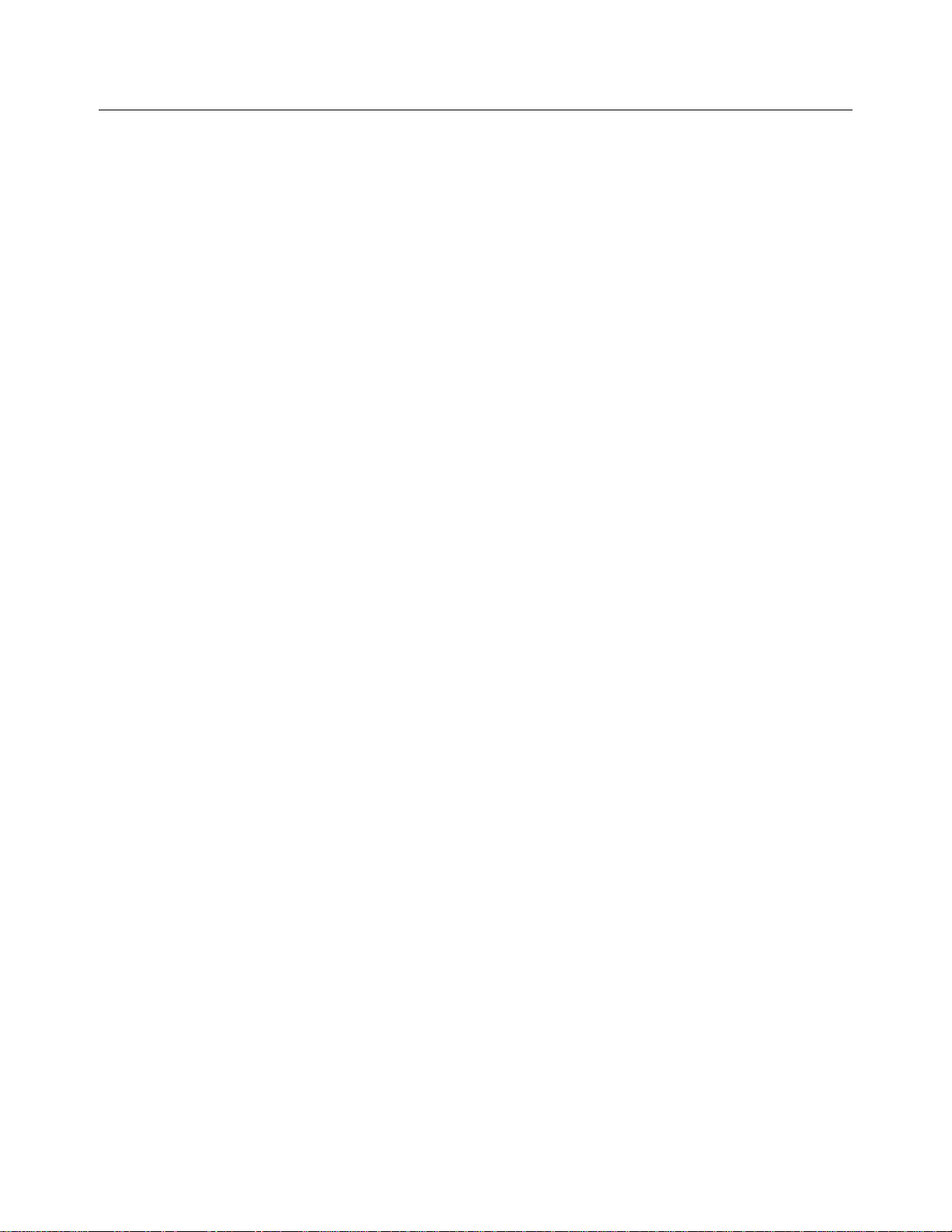
引言
详细信息
关于操作单元技术数据的详细信息,参见本手册的附录 A。
为操作单元创建项目和组态软件功能的详细描述可参见
指南和 ProTool CS 的在线帮助。
有关操作单元与 PLC 的连接,参见
没有考虑在指南中印刷的新信息在 ProTool 光盘的
基于 Windows 的系统通讯
Readme.wri
ProTool 组态基于 Windows 的系统
用户指南。
文件中提供。
用户
1-4
Page 19
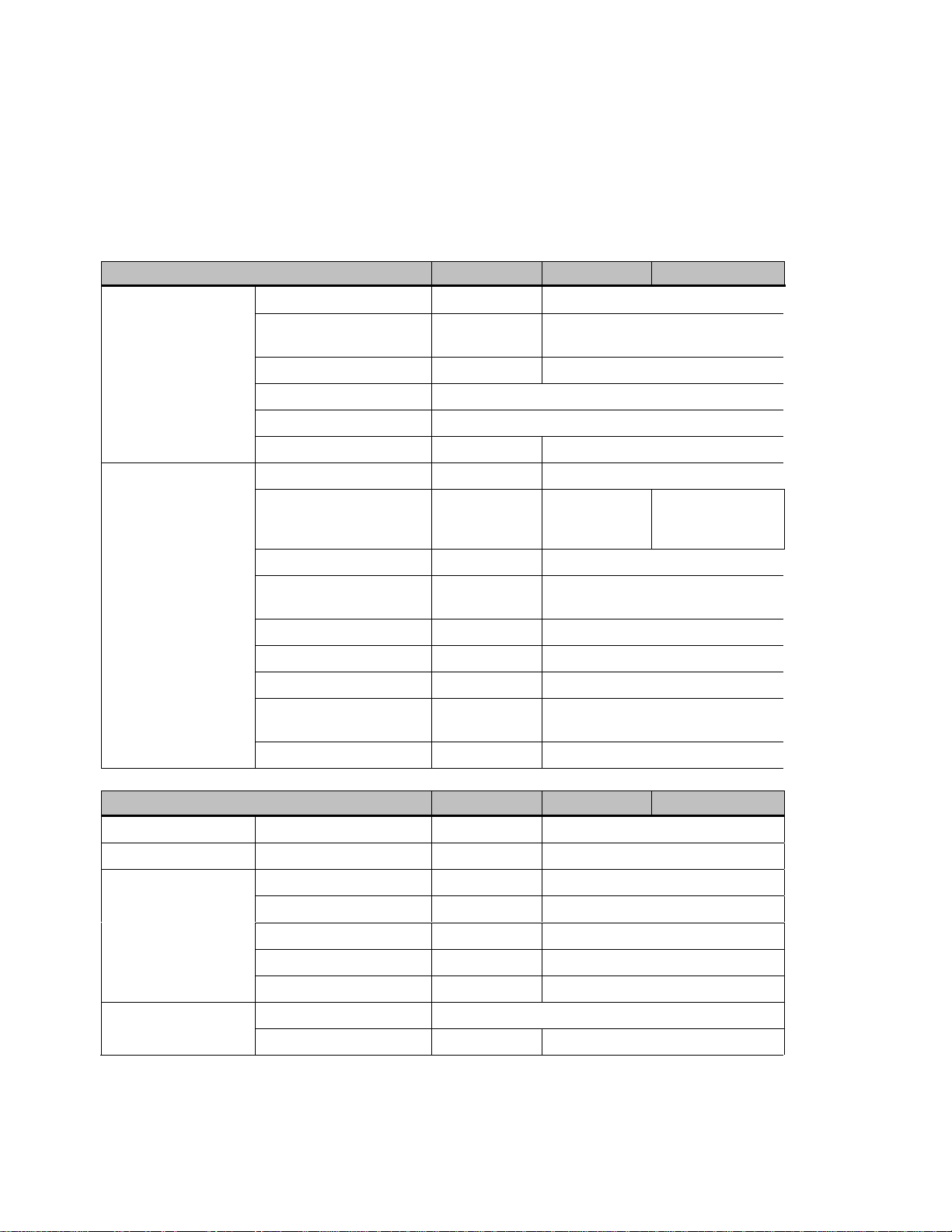
2 功能
下列表格总结了操作单元提供的功能范围。所指定的数值为操作单元所能管理的最大值。定义的
数值受组态存储器大小的限制。
事件消息
报警消息
功能 TP170A TP170B OP170B
数量 1000 2000
显示 消息视图
查看所有排队消息 消息视图 消息页面/消息显示
每行的消息长度 70 个字符(取决于字体)
消息文本中的过程值 8
编辑消息 -X
数量 - 2000
显示 -
显示类型 - 最先/最后,可选择的
查看所有排队消息 - 在消息页面中/
1)
消息行、消息窗口/
消息页面、消息显示
1)
消息窗口/
消息页面/
消息显示
消息显示中
消息行/消息窗口/
消息页面/消息显示
每行的消息长度 -70个字符(取决于字体)
消息文本中的过程值 -8
确认单个报警消息 -X
同时确认多个报警消息(组
确认)
编辑消息 -X
1) 事件消息和报警消息的总数
功能 TP170 A TP170 B OP170 B
ALARM_S 显示 S7 消息 -X
消息记录 输出至打印机 -X
易失的消息缓冲区
消息缓冲区容量 - 128 个消息事件
查看事件/报警消息 -/- x/x
删除 -X
打印 -X
消息事件同时排队(最多)16 64
发生时间 日期与时间消息采集
消息事件 已到达、已离开 已到达、已离开、已确认
-16个确认组
2-1
Page 20
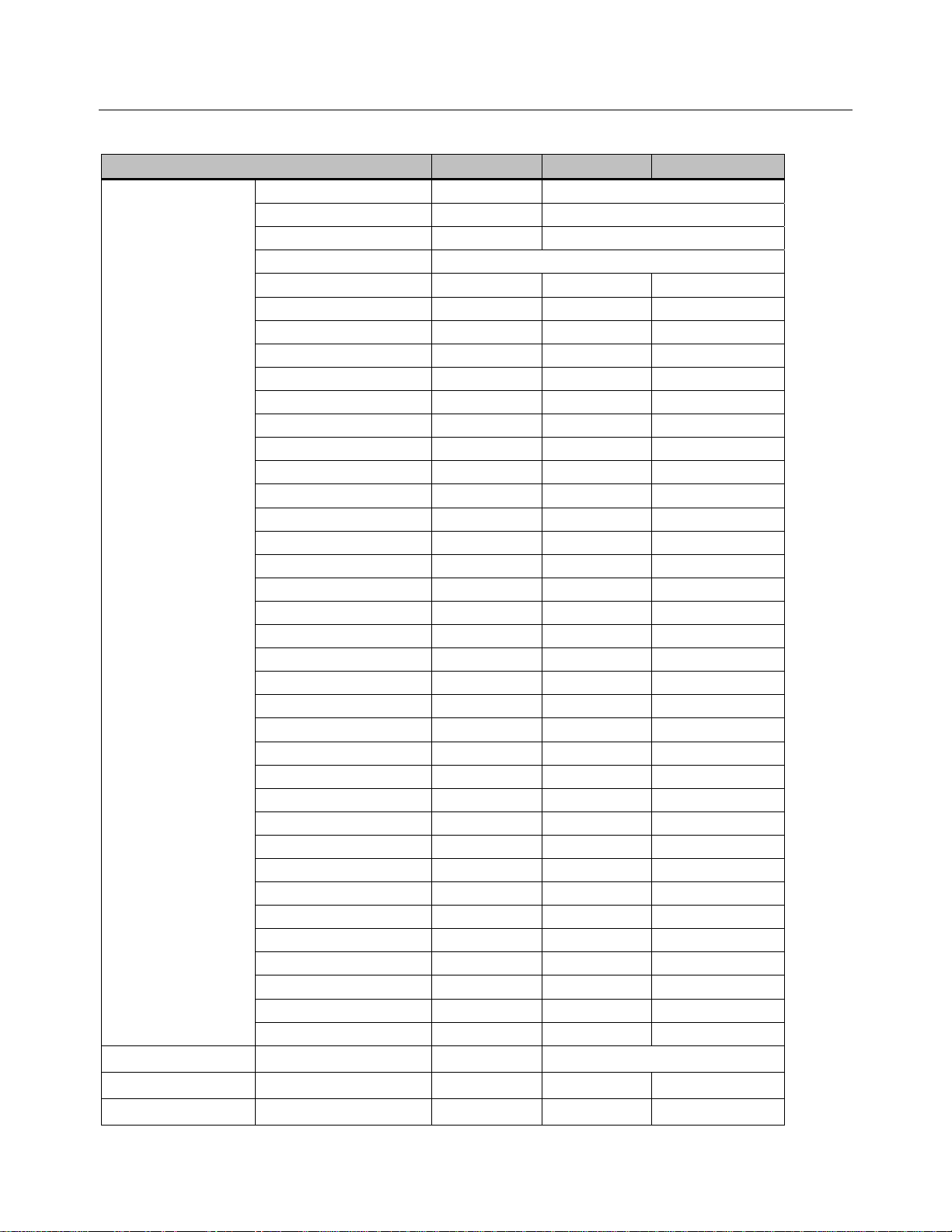
功能
画面
功能 TP170 A TP170 B OP170 B
数量 50 100
每个画面的域数 20 50
每个画面的变量数 20 50
每个画面的复合元素数 5
查看 XXX
打印(硬拷贝)- X X
画面对象
• 文本 xXX
• 图形 xXX
• 输出域 XXX
• 输入域 xXX
• 符号输出域 -XX
• 选择域 -XX
• 日期和时间 -XX
• 图形显示 -XX
• 图形列表 -XX
• 图形框 -XX
• 向量图形 -XX
• 按钮 -XX
• 状态按钮 xXX
• 状态视图 XXX
• 开关 -XX
• 隐藏按钮 -XX
• 趋势视图 -XX
• 棒图 xXX
• 消息视图 -XX
• 单个消息显示 xXX
• 口令列表 -XX
• 配方显示 -XX
操作员指导
• 帮助文本 -XX
• 动态属性 -XX
• 调用/隐藏对象 -XX
• 软键图标 --X
• TAB 顺序 --X
• 功能键中的 LED--X
固定窗口 -XX
变量 数量 500 1000
限制值监控 输入/输出 XXX
转换功能 输入/输出 -XX
2-2
Page 21
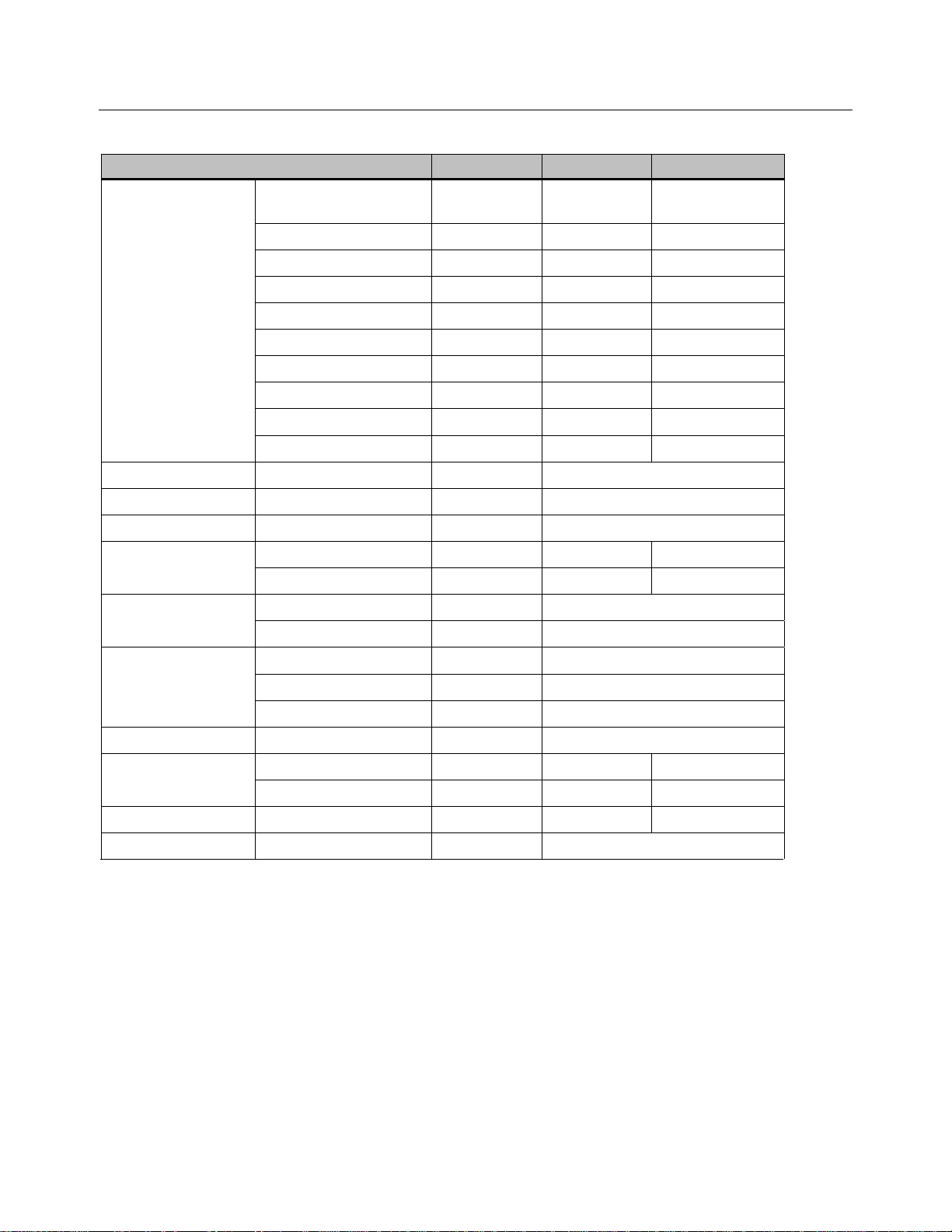
功能 TP170 A TP170 B OP170 B
功能
帮助文本
趋势 数量 -50
图形对象 数量 200 500
文本元素 数量 1000 2000
行数/字符数 - 7/35 (与字体
有关)
用于消息 -XX
用于画面 -XX
用于画面对象
• 输入域
• 选择域
• 按钮
• 状态按钮
• 开关
• 隐藏按钮
画面内容硬拷贝 -XX打印功能
直接消息记录 -XX
口令数量 150口令保护
口令级 2 (0 或 1) 10 (0..9)
-XX
-XX
--X
--X
--X
--X
7/35 (与字体
有关)
配方
在线语言 语言数量 15
时序表 循环或一次触发功能 -XX
3)
连接
数量 -20
每个配方的数据记录数 -50
每个配方的条目数 -60
对比度 xXX屏幕设置
触摸校准 xX-
数量 14
2)
2-3
Page 22
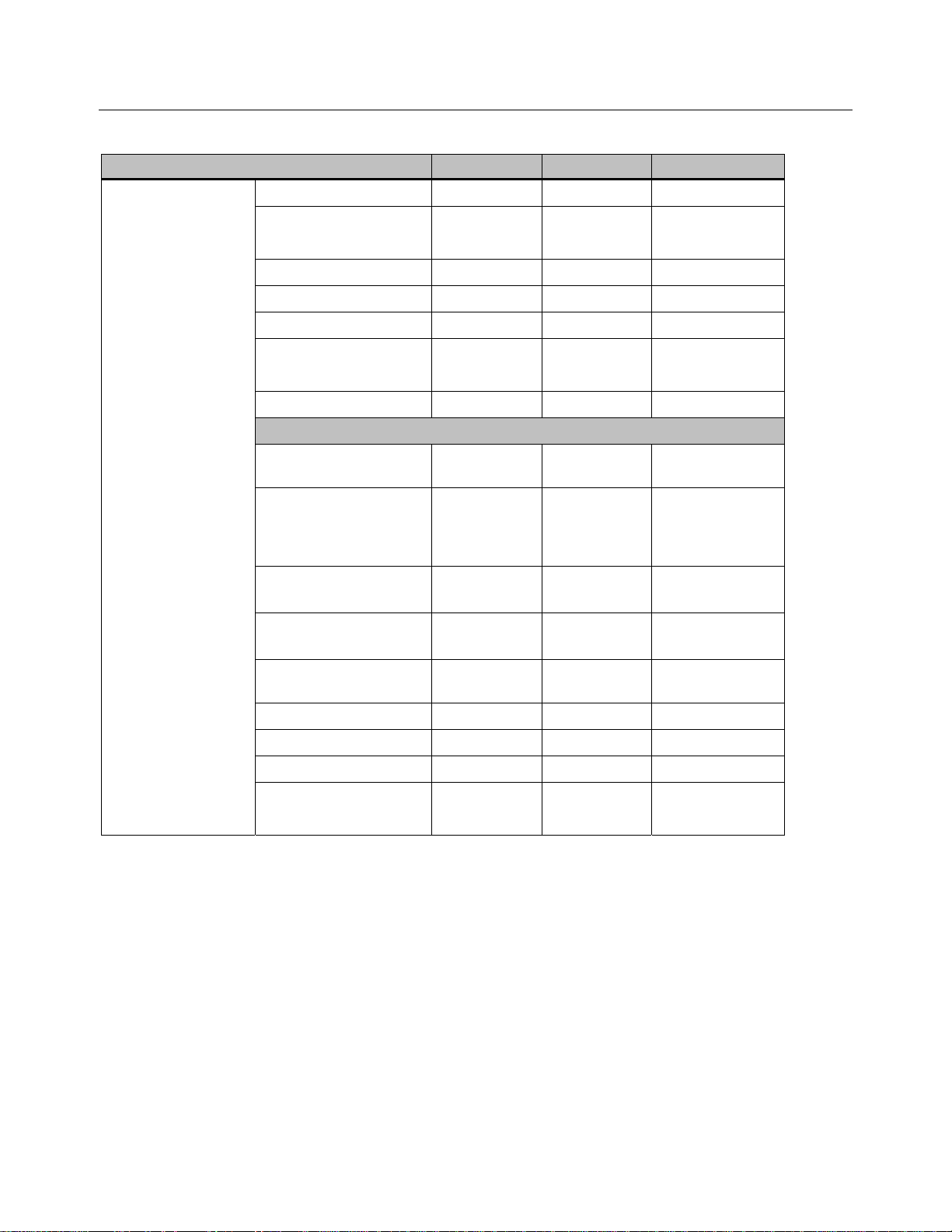
功能
通讯
功能 TP170 A TP170 B OP170 B
SIMATIC S5
• AS511
• PROFIBUS-DP
SIMATIC S7-200 xXX
SIMATIC S7-300/400 xXX
SIMATIC 505
• NITP
• PROFIBUS-DP
SIMOTION -XX
与其它制造商 PLC 的连接
Allen Bradley
(PLC-5、SLC 500)
• DF1
• DH+
• DH485
4)
x
-
x
-
x
-
X
X
X
X
X
X
X
X
X
X
X
X
X
X
X
2) 受存储介质的限制
3) 与 SIMATIC S7
4) 只能通过转换器电缆
LG (Lucky Goldstar)
xXX
• GLOFA GM
Modicon
xXX
• Modbus
Mitsubishi FX/
MITSUBISHI Protocol 4
GE Fanuc xXX
Omron Hostlink/Multilink xXX
Telemecanique TSX
• Adjust
• Uni-Telway
xXX
-
X
X
X
X
X
2-4
Page 23
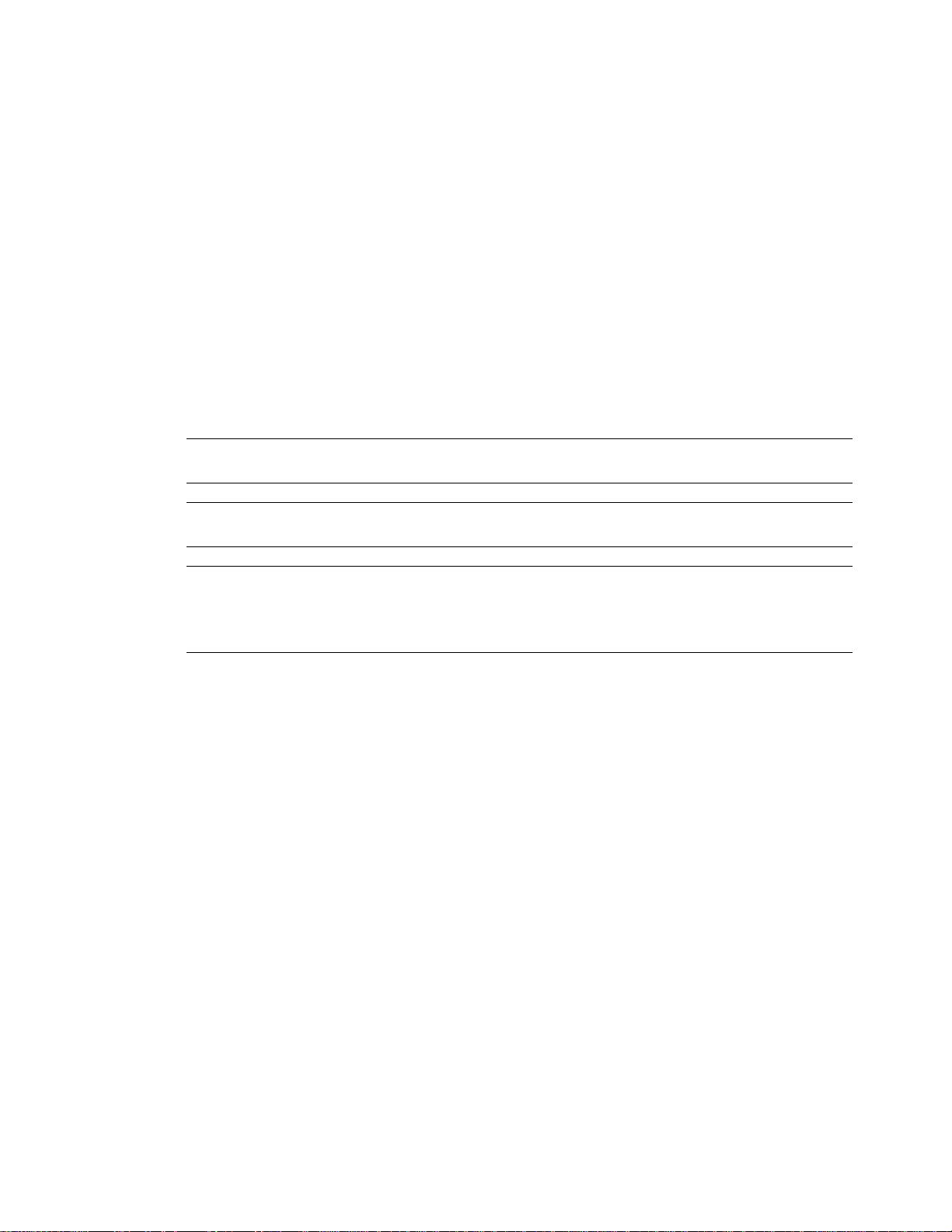
3 调试
本章内容
本章提供以下信息:
• 第一次启动操作单元(第3-2页)
• 重启动操作单元(第3-2页)
• 下载模式选项(第3-5页)
• 在操作单元上测试项目(第3-8页)
• 从 TP170B 和 OP170B 上载项目(第3-9页)
• 用 TP170B 和 OP170B 备份/恢复内部闪存(第3-10页)
注意
在初次启动时,请遵守章节 9.2 中的有关反极性保护的安全注意事项。
注意
高频辐射(例如来自移动电话)可以引起异常的操作状况。
小心
为了防止数据丢失,始终在关闭电源前中止运行系统软件。
要终止运行系统软件,按下在组态中分配了
始菜单(装载程序)显示(图 3-1,第3-4页),然后关闭电源。
退出_运行系统
功能的操作元素。一直等到操作单元开
详细信息
在以下章节中提供有关操作单元的更多信息:
• 常规操作:
TP170A、TP170B:章节 4.1
OP170B:章节 4.2
• 操作特殊的画面对象:
TP170A:第 5 章
TP170B、OP170B:第 6 章
3-1
Page 24
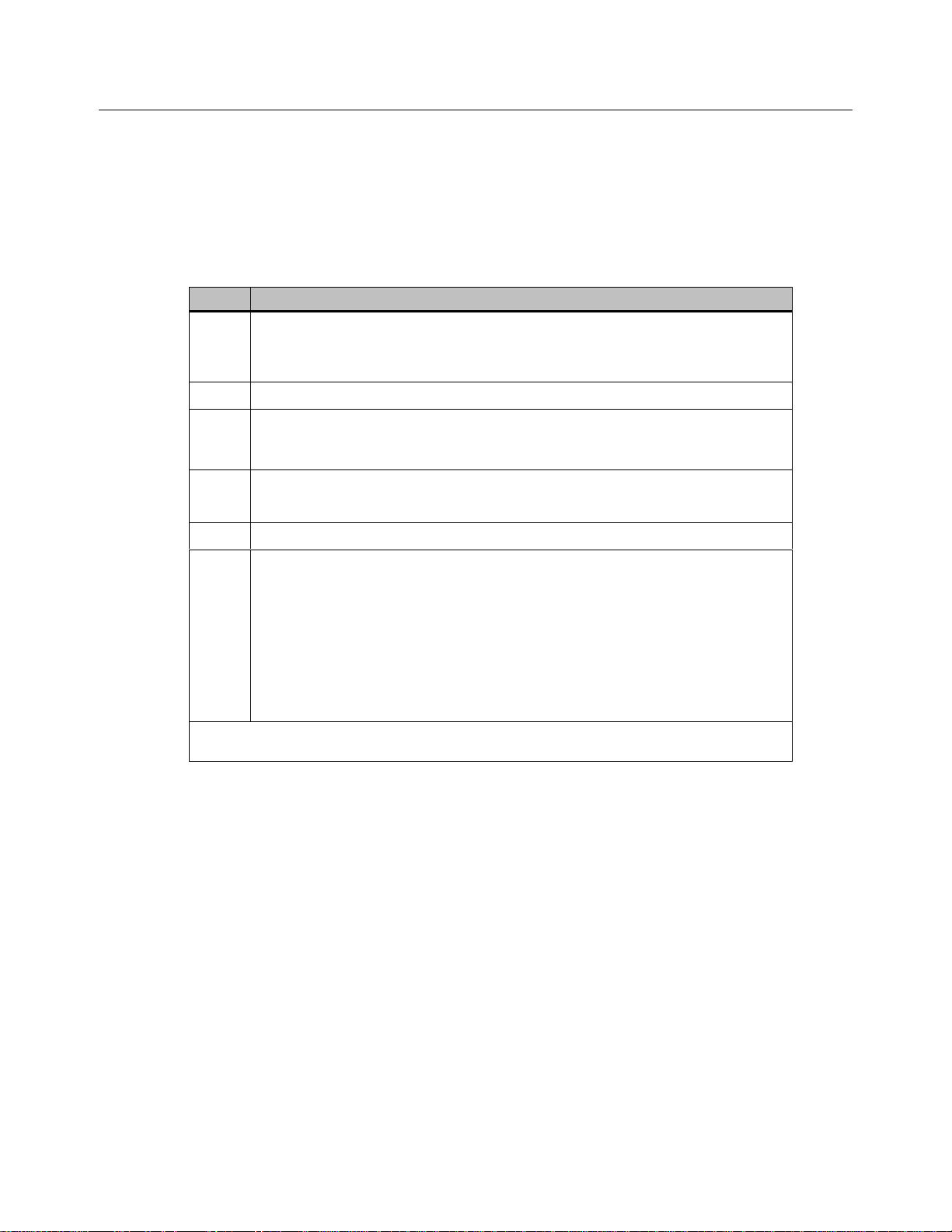
调试
3.1 初始启动
操作
当操作单元初次启动时,没有装载任何组态。为了将必要的项目数据和运行系统软件从组态计算
机下载到操作单元,按顺序执行下列操作。
步骤 操作
1 根据所需要的传送类型,使用标准电缆通过 IF1A 或 IF2 (串行)接口1)或 IF1B (MPI)接口
2 打开操作单元的电源。
将操作单元连接到组态计算机。
缺省设置:串行连接
3
4 检查传送设置窗口中为接口定义的设置(串行或 MPI),并在必要时修改(参考章节 3.4)。
5 关闭控制面板或
6
1) TP170 A: IF1A
TP170 B、OP170 B: IF2
3.2 重新调试
当单元启动时,它自动从开始菜单切换到下载模式。通过按下“取消”按钮切换到开始
菜单(装载程序),从那儿激活 Windows 控制面板(TP170B 和 OP170B)或
口(TP170A)。
缺省设置:串行连接
传送设置
启动下载组态计算机上的组态。组态计算机上用于下载操作的更多必需的设置在
组态基于 Windows 的系统
组态计算机将检查与操作单元的连接。如果连接无效或者不正确,则显示相应的出错消
息。
如果由于兼容性冲突从组态计算机的下载被终止,必须替换操作单元的操作系统(参考
第 13 章)。
如果连接正确,项目数据被下载到操作单元。下载成功后,操作单元重新启动,并且显
示刚刚装载的项目的启动画面。
窗口并激活下载模式。
用户指南中提供。
传送设置
ProTool
窗
目的
3-2
在重新调试期间,已经装载到操作单元上的项目被另一个项目替代。在这种情况下,项目数据从
组态计算机下载到操作单元。
下列选项可用于将操作单元切换到下载模式:
• 在操作单元启动阶段手动启动下载
• 在操作单元运行时自动启动下载
• 在操作单元运行时通过相应组态的操作元素启动下载(参考章节 8.2.2)。
Page 25
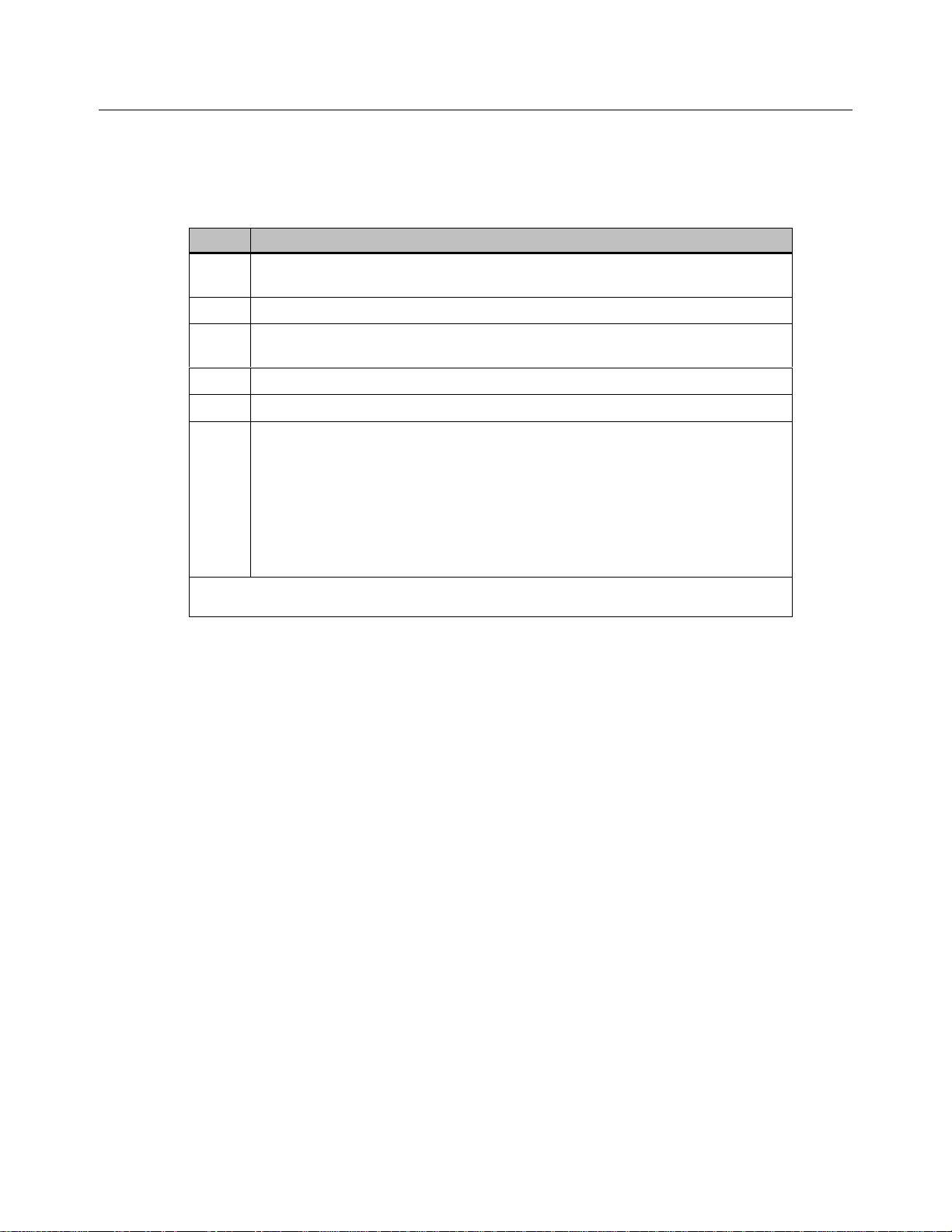
3.2.1 手动启动下载
在操作单元启动阶段手动启动下载:
步骤 操作
1 根据所需要的传送设置,使用标准电缆通过 IF1A 或 IF2 (串行)接口1)或 IF1B (MPI)接口
将操作单元连接到组态计算机。
2 打开操作单元的电源。
3 通过按下“取消”按钮切换到开始菜单(装载程序),从那儿激活 Windows 控制面板
(TP170B 和 OP170B)或
4 检查传送设置窗口中为接口定义的设置(串行或 MPI),并在必要时修改。
传送设置
调试
窗口(TP170A)。
5 关闭控制面板或
5 启动下载组态计算机上的项目。
组态计算机将检查与操作单元的连接。如果连接无效或者不正确,则组态计算机发出相
应的出错消息。
如果由于兼容性冲突从组态计算机的下载终止,则必须替换操作单元的操作系统(参考
第 13 章)。
如果连接正确,则新的组态被下载到操作单元。数据传送成功后,组态被启动并且单元
显示刚刚下载的组态的启动画面。
1) TP170 A: IF1A
TP170 B、OP170 B: IF2
传送设置
窗口并激活下载模式。
3.2.2 在正常操作期间自动启动下载
下载设置
一旦在所连接的组态计算机上启动下载,操作单元就可以从正常操作状态自动切换到下载模式。
特别建议在涉及新组态项目的测试阶段使用该选项,因为这样无需干涉操作单元即可传输数据。
这样做的条件是,对于操作单元,在
的
远程控制
功能(TP170A:图 3-3、TP170B 和 OP170B:图 3-4)。
可能的下载设置的详细描述在第3-5页上提供。
传送设置
窗口中设置了所需要的传送连接,并且激活了相应
关闭模式对话框
如果
仍打开,则当已经在操作单元上启动下载时,运行系统不能关闭。
在这种情况下,在组态计算机上关闭对话框或中断下载。
建议
在启动阶段后,关闭自动下载选项,以防止在系统中无意地将操作单元切换到下载模式,这将引
起运行系统关闭。为此,取消激活操作单元
远程控制
选项激活,则运行系统被自动关闭,并且操作单元被切换到下载模式。如果对话框
传送设置
窗口中的
远程控制
选项(图 3-3 或图 3-4)。
3-3
Page 26
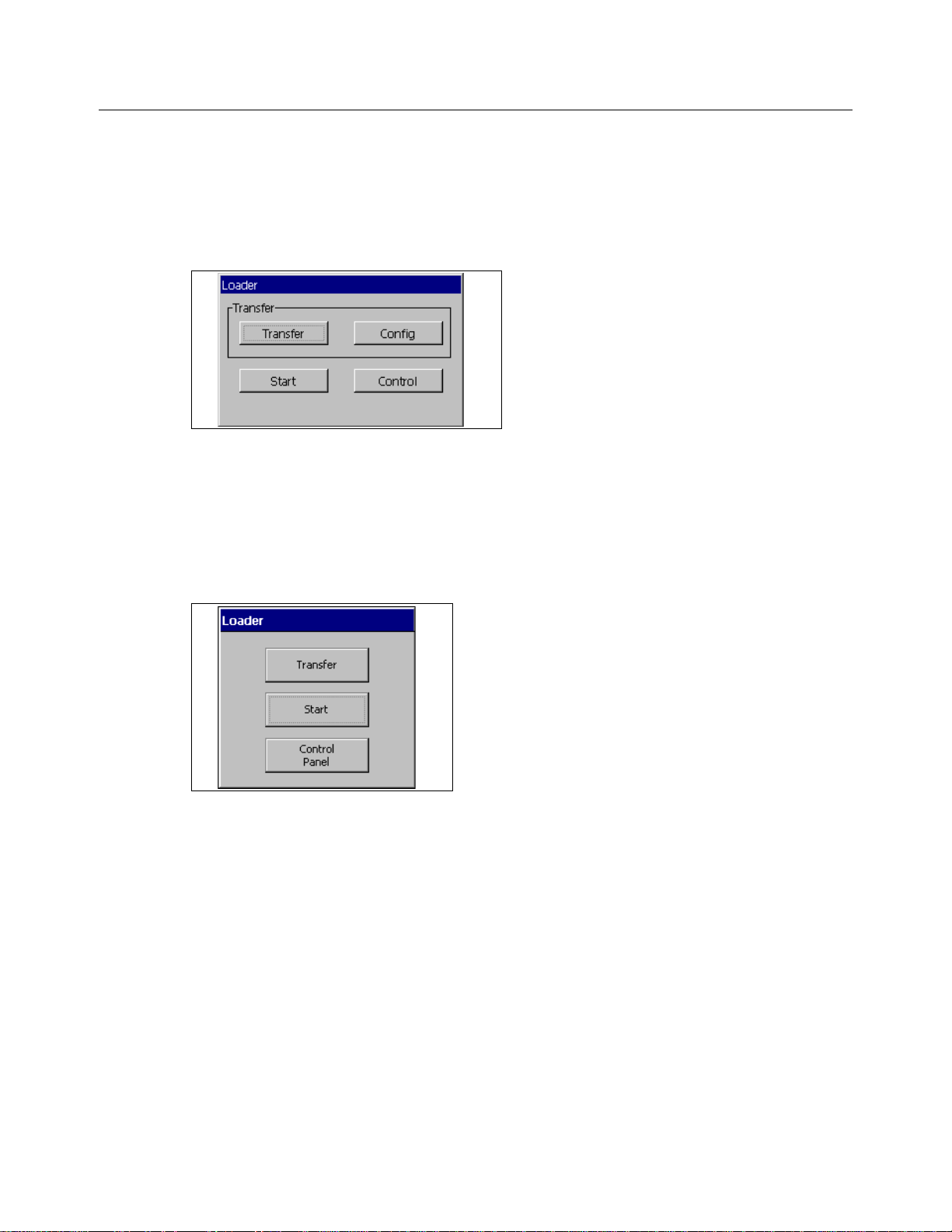
调试
3.3 操作单元开始菜单
在启动阶段,显示下图所示的开始菜单(装载程序)。当运行系统结束时,显示下列内容:
• TP170A
图 3-1 TP 170A 开始菜单
按下
传送
按钮将操作单元切换到下载模式。
按下
启动
按钮自动启动运行系统。
按下
配置
按钮来调入传送设置菜单,在其中为下载模式定义选项(参考第3-5页上的图 3-3)。
按下
控制
按钮以访问在其中定义各种设置(例如画面设置)的菜单。
• TP170B/OP170B
图3-2 TP 170B/OP 170B 开始菜单(装载程序)
按下
传送
按钮将操作单元切换到下载模式。
按下
启动
按钮自动启动运行系统。
控制
按下
义各种设置。例如,可以在此定义下载模式选项的设置。
可以通过分配口令来防止对开始菜单的未授权访问。如果随后没有输入口令,则只有
启动
性。
面板按钮以访问 Windows CE 控制面板(参见章节 8.2.3 中的图 8-2),在其中可以定
按钮可用。因为不能修改设置,这可以防止不正确的操作并增加系统或机械设备的安全
传送
和
3-4
Page 27
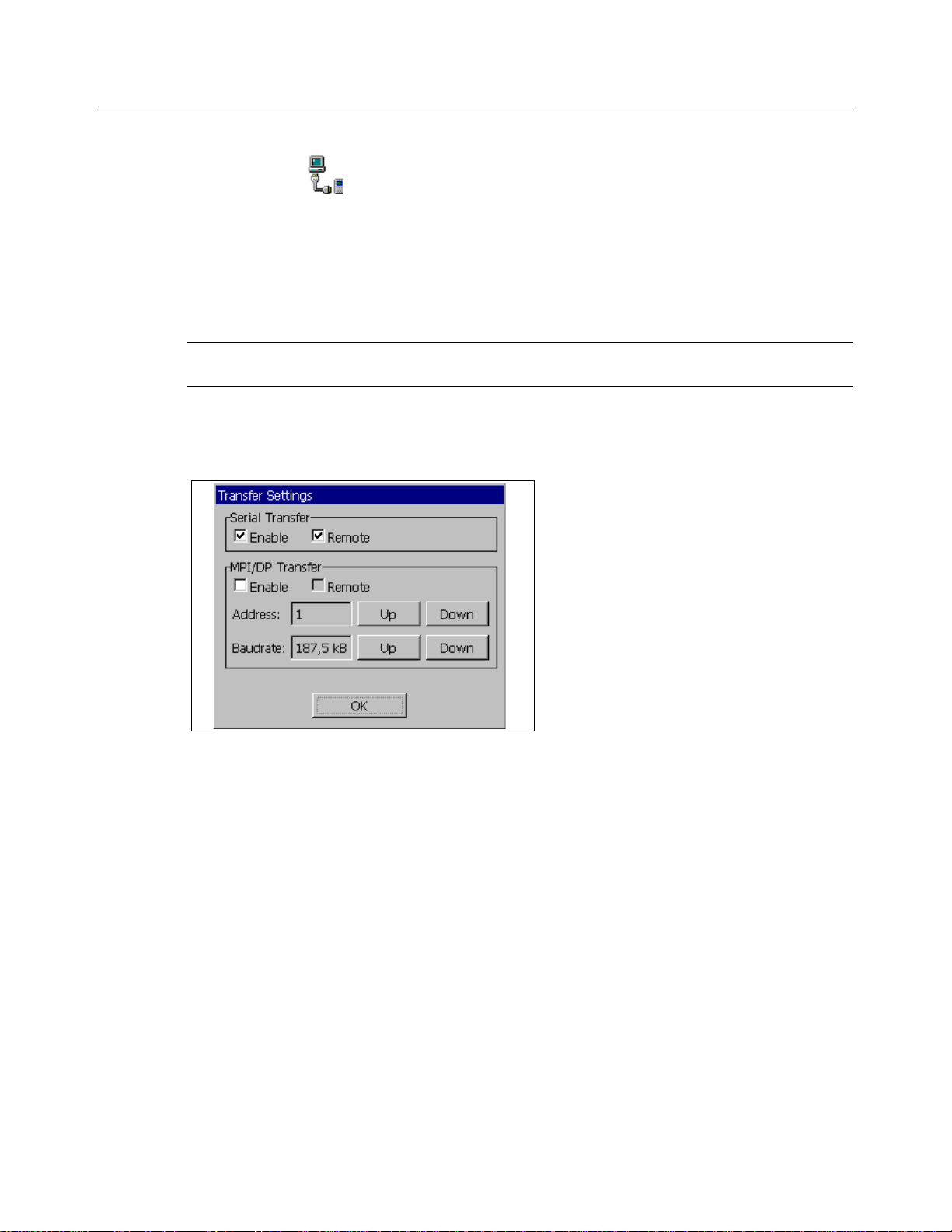
3.4 下载模式的选项
概述
可以为下载模式设置下列选项:
• 下载模式可以限定为指定的连接类型,这样,下载只可以通过串行连接或 MPI 连接进行
• 当从连接的组态计算机启动数据传送时,自动从正常操作切换到下载模式。
注意
当运行系统在运行时或单元处于下载模式时,不能进行修改。
TP170A 上的下载模式设置
调试
通过按下开始菜单中的
图3-3 TP 170A 传送设置菜单
选择所需要的传送通道并激活各自的远程选项。除串行传送通道之外,也可以选择第二个通道将
数据从组态计算机下载到操作单元。
MPI/DP 传送
目。
按下
确定
区域显示总线参数、
按钮来确认当前为下载选项所定义的设置。传送设置菜单被关闭,显示开始菜单。
组态
按钮来访问组态菜单,以定义传送设置。
MPI 地址和波特率
。这些参数适用于操作单元上当前装载的项
TP170B/OP170B 上的下载模式设置
通过按下开始菜单中的
面板。选择
传送
控制面板
选项。
按钮来访问组态菜单,以定义传送设置。打开 Windows CE 控制
3-5
Page 28
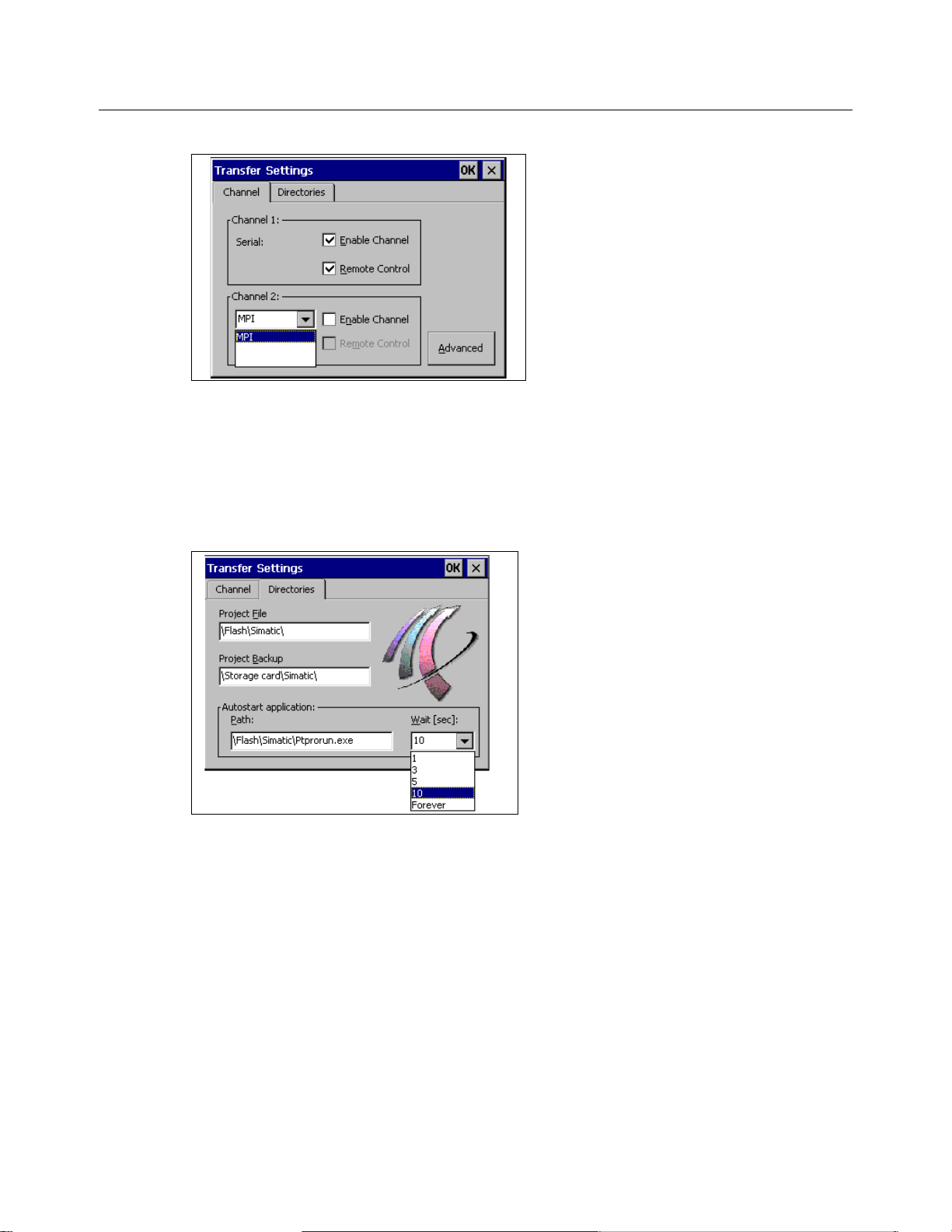
调试
图3-4 传送设置组态菜单,通道标签控件,TP 170B 和 OP170B
传送设置菜单中的
行传送通道之外,也可以选择第二个通道来将数据从组态计算机下载到操作单元。
按下
高级
按钮,定义
网络参数设置。这些参数适用于操作单元上当前装载的组态。
除下载模式的设置选项外,
图3-5 传送设置组态菜单,目录标签控件
•
项目文件
可以在此处改变项目文件预定义的存储位置。
可以为操作单元设置内部闪存卡或外部闪存卡。在下次下载过程中,组态被存储在指定的存储
位置。
•
项目备份
可以在此处改变用户组态源文件预定义的存储位置。该文件可用于恢复(上载)组态。可以为操
作单元设置外部闪存卡。
关于上载的信息在第3-9页上提供。
• 自动启动应用程序
路径
为 ProTool 运行系统软件定义存储位置。组态使用该应用程序在 Windows CE 下运行。
等待
可以定义在运行系统启动前开始菜单在画面上保留的秒数(1 s、3 s、5s、10 s 或一直保留)。
如果没有可用的运行系统软件,单元自动切换到下载模式。
通道
标签控件可以被用来激活所需要的传送通道和各自的
地址
总线参数设置及为了通过 MPI 或 PROFIBUS-DP 下载的
目录
标签控件可以用于指定下列路径(参考图 3-5):
远程控制
选项。除串
传输率和最高站
3-6
Page 29
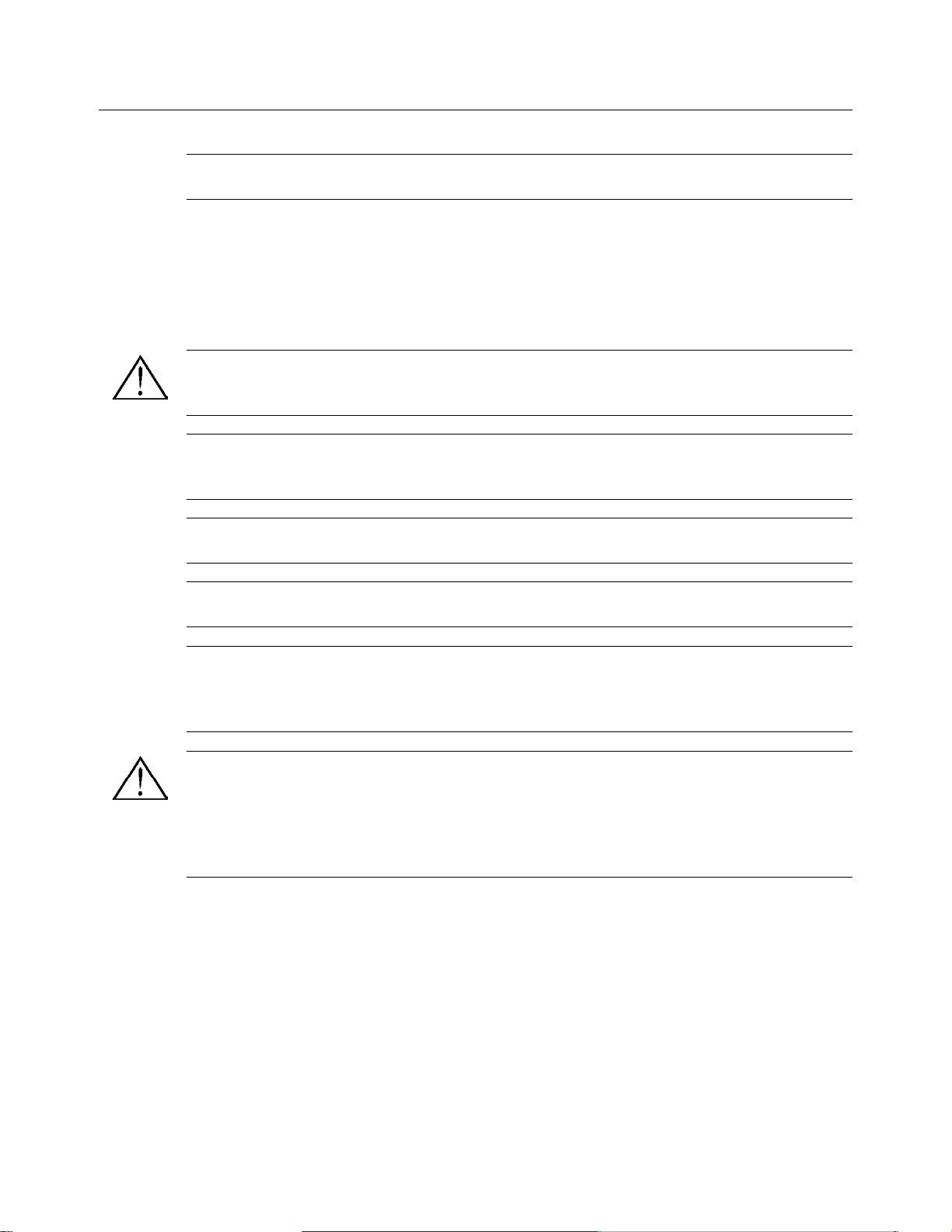
注意
当使用 ProTool 工作时,除了
按下
确定
按钮或 Enter 键确认当前为下载选项定义的设置。在 OP170B 的情况下,确保没有选
择任何按钮。传送设置菜单被关闭,并显示 Windows CE 控制面板。
按下
X
按钮或
任何修改。
关于下载模式的常规信息
警告
当选项
远程控制
式。
注意
如果已经选择了串行传送通道,并且串行打印机被连接到操作单元,则取消激活
否则,不可能进行打印。
注意
对于 TP170A,如果串行传送被激活,则
调试
等待,
不要改变域中的缺省设置。否则,操作单元不能再启动组态。
ESC
键来关闭传送设置菜单并调入 Windows CE 控制面板。拒绝对该设置所做的
激活时,确保操作单元在正常操作情况下不被意外地从组态计算机切换到下载模
远程传送
远程控制
是不可能的。
选项。
注意
如果没有使用
允许通道
选项来允许任何传送通道,则不能将组态从组态计算机下载到操作单元。
注意
MPI 传送的总线参数(例如 MPI 地址、波特率等)从当前装载到操作单元上的组态读出。
MPI 传送的设置可以修改。为此,停止运行系统,修改设置并切换到下载模式。当随后启动运行
系统时,总线参数被来自组态的数值重写。
警告
对于 Profibus-DP,此处的修改可能只用于启动目的。
对于 Profibus-DP 设置的每个修改,操作单元仅设置一个相应的标准总线参数设置。在不利的条件下,这可
以导致 DP 总线上出现故障。
为了正确计算总线参数,必须知道整个总线拓扑。
集成在 STEP7 中的 ProTool 自动确保为运行系统正确定义总线参数。
3-7
Page 30

调试
3.5 测试组态
条件
为了将操作单元在操作模式
元素。
注意
在测试阶段,建议允许从正常操作切换到下载模式。有关该内容的更多信息请参考第3-3页。
警告
在测试阶段后,不要忘记取消激活
下载模式。
在组态计算机上测试
连同 ProTool 一起提供的材料包含模拟程序,它可用来在无需连接 PLC 或操作单元的情况下测试
组态计算机上的组态。有关于此的详细信息在
ProTool CS 在线帮助中提供。
模拟程序可以使用 ProTool 工具栏中的相应按钮
或通过
不连接 PLC 进行测试(离线模式)
在将单元设置到
式中不会更新 PLC 变量。
文件 →测试 →启动模拟器
离线
步骤 操作
离线和在线
模式后,可以在操作单元上测试组态的单个功能而不受 PLC 影响。在离线模
之间进行切换,必须将
远程控制
选项,以免在正常操作时不小心从组态计算机切换到
ProTool 组态基于 Windows 的系统
启动。
切换_模式
功能链接到项目中的操作
用户指南和
1 将操作单元切换到离线操作模式(参考章节 8.2.2)。
2 检查所有组态的画面是否正确表示。
3 检查画面层次。
4 检查输入域。
5 测试功能键。
连接 PLC 进行测试(在线模式)
当连接了 PLC 时,可以在在线模式下测试操作单元和 PLC 之间的通讯。这包括检查是否组态了
正确的数据区域。
步骤 操作
1 将操作单元连接到 PLC。
2 测试项目中所有必须与 PLC 进行通讯的条目,例如:
• 消息
• 打印功能
• 自动消息记录
• 选择画面等
3-8
Page 31

3.6 上载(TP170B 和 OP170B)
目的
在下载期间,通常只有已生成的可运行组态(*.fwd)才能被下载到操作单元上。如果原来的源文件
要用于进一步开发组态或故障分析,则必须将其保留在组态计算机上。
不仅可以在 TP170B 和 OP170B 单元上存储产生的组态,也可以存储源文件。因此,如有必要,
以后可以从操作单元检索(上载)组态。
优点
将组态上载回单元上后,即使不能访问原来的文件或其上用于组态的源文件不再可用,仍然可以
分析和修改组态。
条件
为了从可运行项目文件检索源文件,必须满足下列条件:
• 具有充足存储器空间的 CF 卡,
• 将当前项目文件从组态计算机下载到操作单元必须用选项
过
文件 → 下载 → 首选项
激活该选项。
上载
进行。可以在 ProTool CS 中通
调试
下载/上载期间发生了什么?
在下载包括传送源文件的情况下,组态被从源格式(*.pdb)压缩并被作为*.pdz 文件下载到操作单
元。在上载后,文件在 ProTool CS 组态软件中被解压缩。
上载后,必须在组态计算机上给组态新的名称。
注意
1. 上载的解压缩的源文件可以用 ProToolCS 打开,其版本号必须大于或等于用来创建项目的组
态软件的版本号。
2. ProTool CS 不能检查操作单元上的源文件是否与实际在其上运行的组态匹配。如果在任何时
候没有激活
与当前项目匹配。
指示
从操作单元上载项目:
步骤 操作
1 在组态计算机上的 ProTool CS 中选择菜单选项
2 使用上载对话框选择操作单元和组态计算机之间所需要的连接类型,并设置相关的连接
参数。
3 单击确定。
4 根据传送设置组态菜单中的设置,将操作单元切换到下载模式。
上载
选项而进行下载,则有可能旧的项目数据仍在操作单元上,这些项目数据不再
文件 → 上载 → 首选项
。
5 使用 ProTool 中的
6 输入新的名称,或选择一个要重写的已存在的组态,然后单击保存。
恢复的组态被保存,并在 ProTool CS 中自动打开。
上载 → 启动
启动上载功能。
3-9
Page 32

调试
3.7 ProSave 服务工具
ProSave
的所有功能:
• 使用“备份/恢复”进行数据备份(第3-10页)
• 安装和卸载驱动程序、选项和附加软件,也就是独立于 ProTool 的应用程序和驱动程序(仅对
• 许可证传送(第3-13页) (仅对于 TP170B 和 OP170B)
注意
ProSave
集成操作
ProSave
的整个功能范围都在 ProTool 中可用。在集成操作中,从项目调用 ProSave 对话框。这样,所有
必需的规定(例如目标设备和下载设置)都从项目采用。
单独操作
ProSave
用户界面中定义,并与操作单元设置匹配。
工具与 ProTool 一起提供。该工具提供了在组态计算机和操作单元之间传送数据所必需
于 TP170B 和 OP170B)
工具只能在 ProTool 版本 V6.0 以上实现。
是 ProTool 所提供材料的一部分,可以随 ProTool 自动装载到组态计算机上。ProSave
也可以作为单独的应用程序安装。在这种情况下,关于设备和下载的设置必须在 ProSave
3.8 备份/恢复内部闪存
目的
备份和恢复
功能
• 在存储卡上创建整个组态的副本
• 在 PC (ProSave)上创建整个组态的副本
• 在 PC (ProSave)上复制所选择的对象,例如配方和口令。
• 在发生故障的情况下恢复存储的元素
• 无需组态计算机,不管操作单元用在哪里,对其进行更新
注意
如果由于电源故障恢复过程被中断,则操作系统被删除。在这种情况下,必须重新装载操作系统(参
考第 13 章)。
注意
如果在恢复过程期间出现消息指示产生了兼容性冲突,则必须重新装载操作系统。确保装载了与
创建备份时安装的操作系统相同版本的操作系统。
注意
在启动备份或恢复过程前关闭所有应用程序。
提供下列选项:
3-10
Page 33

注意
TP170B 和 OP170B 上的许可证不随备份数据存储。
每次在 TP170B 和 OP170B 上启动恢复都永久删除其上的所有许可证。因此,要预先保存此数
据。
3.8.1 在存储卡上备份/恢复(TP170B 和 OP170B)
在备份过程中,操作系统、应用程序和数据从内部闪存复制到外部存储介质。
在恢复过程中,存储在外部存储介质上的闪存的内容被重新装载到内部闪存中。在此之前,操作
单元的内部闪存在确认之后被完全清除。
在 CF 卡上备份
执行如下操作来创建内部闪存的备份副本:
步骤 操作
1 如果设置了写保护,则取消激活存储卡上的写保护。
调试
从 CF 卡恢复
2 将存储卡插入插槽中(TP170B:章节 9.2.2 中的图 9-2,OP170B:章节 9.2.3 中的图
9-3)。
3
4 使用备份按钮启动备份过程。
5 预先确认要删除的所有现有的备份文件。
6 当数据完全下载后,操作单元发出消息。
7 从操作单元中拆除存储卡。
8 如果写保护可用,则激活存储卡上的写保护。
9 为存储卡设定标签(例如用日期和所保存组态的版本),并将其放在安全的地方。
调入 Windows CE 控制面板(参考第3-4页),从那儿选择右图所示的
选项。
备份/恢复
执行如下操作来恢复内部闪存的内容:
步骤 操作
1 如果写保护可用,则激活存储卡上的写保护。
2 将存储卡插入插槽中(TP170B:章节 9.2.2 中的图 9-2,OP170B:章节 9.2.3 中的图
9-3)。
3 调入 Windows 控制面板并选择
4 通过单击恢复按钮来启动恢复过程。
备份/恢复
选项。
5 确认内部闪存。
6 在确认后,重新装载操作系统并自动重启动操作单元。最后,剩余的数据被下载。
7 当数据完全下载后,操作单元发出一条消息。
8 拆除存储卡。
9 重启动操作单元。
3-11
Page 34

调试
3.8.2 使用 ProSave 备份/恢复
为了在 PC 上保存整个组态,或甚至指定的部分(例如配方和口令),使用
的优点是可以不用 ProTool 通过下列传送通道完成备份/恢复:
• 串行
• MPI/PROFIBUS-DP
在备份过程中,操作系统,应用程序和数据从内部闪存复制到 PC。
在恢复过程中,存储在 PC 上的闪存的内容被重新装载到操作单元上的内部闪存中。在此之前,
操作单元的内部闪存被完全清除。
使用单独的 ProSave 进行备份
使用 ProSave (作为单独的应用程序)来创建备份:
步骤 操作
1 在 PC 上使用 Windows 开始菜单启动
2 使用常规标签寄存器来选择所需要的设备类型和连接类型及相应的连接参数。
3 使用备份标签控件选择要保存的数据
4 选择备份文件(*.psb)将要保存到其中的路径。
5 根据所需要的传送通道组态操作单元,并切换到下载模式(章节 3.1 和章节 3.2)。
6 使用开始备份按钮启动备份过程。
7 在数据传送期间显示过程指示器。当传送成功完成时,简短地显示一消息。
ProSave
。
(配方、口令或完整备份)。
ProSave
服务工具。
ProSave
使用集成在 ProTool 中的 ProSave 备份
使用集成在 ProTool 中的 ProSave 创建备份:
步骤 操作
1 在
2 通过选择菜单条目
3 选择要保存的数据
4 选择备份文件(*.psb)将要保存到其中的路径。
5 根据所需要的传送通道组态操作单元,并切换到下载模式(章节 3.1 和章节 3.2)。
6 使用开始备份按钮启动备份过程。
7 在数据传送期间显示过程指示器。当传送成功完成时,将简短地显示一条消息。
ProTool
相应的连接参数。
中,选择
使用单独的 ProSave 进行恢复
执行如下操作来恢复内部闪存的内容:
步骤 操作
1 在 PC 上使用 Windows 开始菜单启动
2 使用常规标签寄存器来选择所需要的设备类型和连接类型及相应的连接参数。
3 使用恢复标签寄存器来选择要恢复的文件位于其中的路径。
文件 → 下载 → 首选项
文件 → 下载 → 备份
(配方、口令或完整备份)。
ProSave
并使用
来打开
ProTool中的备份
。
设置下载
窗口来定义连接类型及
窗口。
3-12
4
归档描述
显示有关的单元和文件中包含的备份数据的类型。
Page 35

步骤 操作
5 根据所需要的传送通道组态操作单元,并切换到下载模式(章节 3.1 和章节 3.2)。
6 通过单击开始恢复按钮启动恢复过程。
7 在数据传送期间显示过程指示器。当传送成功完成时,简短地显示一消息。
使用集成在 ProTool 中的 ProSave 进行恢复
执行如下操作来恢复内部闪存的内容:
步骤 操作
调试
1 在
2 通过选择菜单条目
3
4 根据所需要的传送通道组态操作单元,并切换到下载模式(章节 3.1 和章节 3.2)。
5 通过单击开始恢复按钮启动恢复过程。
6 在数据传送期间显示过程指示器。当传送成功完成时,简短地显示一消息。
ProTool
相应的连接参数。
归档描述
中,选择
显示有关的单元和包含在文件中的备份数据的类型。
文件 → 下载 → 首选项
并使用
传送设置
文件 → 下载→ 恢复打开ProTool中的恢复
窗口来定义连接类型及
窗口。
3.9 使用 ProSave 进行许可证传送(授权) (TP170B和 OP170B)
为保护软件,可以通过 PC 将西门子磁盘上提供的许可证传送到操作单元并允许。
使用单独的 ProSave 进行许可证传送
许可证传送到操作单元:
步骤 操作
1 在 PC 上使用 Windows 开始菜单启动
2 使用常规标签寄存器来选择所需要的设备类型和连接类型及相应的连接参数。
3 选择授权标签控件。
ProSave
。
4 选择包含许可盘的磁盘驱动器。
5 磁盘上可用的许可证显示在选择下。
6 选择所需要的许可证。
7 根据所需要的传送通道组态操作单元,并切换到下载模式(章节 3.1 和章节 3.2)。
8 按下图示的按钮来将它们传送到操作单元。选择显示在
域中。
安装的授权:
从操作单元卸载许可证:
步骤 操作
1 在 PC 上使用 Windows 开始菜单启动
2 使用常规标签寄存器来选择所需要的设备类型和连接类型及相应的连接参数。
3 选择授权标签控件。
4 根据所需要的传送通道组态操作单元,并切换到下载模式(章节 3.1 和章节 3.2)。
ProSave
。
3-13
Page 36

调试
步骤 操作
5 按下设备状态按钮以显示安装在操作单元上的所有许可证。这些许可证显示在
权中:
域中。
6 选择要卸载的许可证。
7
按下图示的按钮来将其从操作单元卸载。所选择的许可证显示在
下。
使用集成在 ProTool 中的 ProSave 进行许可证传送
许可证传送到操作单元:
步骤 操作
1 在
2 通过选择菜单条目
3 选择包含许可盘的磁盘驱动器。
4 磁盘上可用的许可证显示在选择下。
5 选择所需要的许可证。
6 根据所需要的传送通道组态操作单元,并切换到下载模式(章节 3.1 和章节 3.2)。
7 按下图示的按钮来将它们传送到操作单元。所作的选择显示在
ProTool
相应的连接参数。
授权:
中,选择
域中。
文件 → 下载 → 首选项
文件 → 下载 → 授权
从操作单元卸载许可证:
步骤 操作
并使用
,打开
ProTool中的授权
设置下载
安装的授
选择
窗口来定义连接类型及
窗口。
安装的
1 在
2 通过选择菜单条目
3 根据所需要的传送通道组态操作单元,并切换到下载模式(章节 3.1 和章节 3.2)。
4
5 选择要卸载的许可证。
6 按下图示的按钮以将其从操作单元卸载。所选择的许可证显示在
ProTool
相应的连接参数。
按下设备状态按钮以显示安装在操作单元上的所有许可证。这些许可证显示在
权:
域中。
中,选择
文件 → 下载 → 首选项
文件 → 下载→ 授权
并使用
设置下载
,打开 ProTool 中的授权窗口。
窗口来定义连接类型及
选择
下。
注意
上载许可证只能被执行到包含或仍包含同样许可证的磁盘。
安装的授
3-14
Page 37

3.10 用 ProSave 装载应用程序(TP170B 和 OP170B)
调试
可以使用
ProSave
将专门为操作单元开发的应用程序(例如驱动程序)安装到操作单元上。
使用单独的 ProSave 装载应用程序
在操作单元上装载应用程序:
步骤 操作
1 在 PC 上使用 Windows 开始菜单启动
2 使用常规标签寄存器来选择所需要的设备类型和连接类型及相应的连接参数。
3 选择选项标签控件。
4 使用选择来选择包含所需要的应用程序的路径。
5 相应的应用程序显示在
选择所需要的应用程序。
6 根据所需要的传送通道组态操作单元,并切换到下载模式(章节 3.1 和章节 3.2)。
7
按下图示的按钮来将它们传送到操作单元。所作的选择显示在
域中。
选项:
从操作单元卸载应用程序:
步骤 操作
1 在 PC 上使用 Windows 开始菜单启动
2 使用常规标签寄存器来选择所需要的设备类型和连接类型及相应的连接参数。
可用的选项:
ProSave
下。
ProSave
。
安装的
。
3 选择选项标签控件。
4 根据所需要的传送通道组态操作单元,并切换到下载模式(章节 3.1 和章节 3.2)。
5
6 选择要卸载的应用程序。
7 按下图示的按钮来将其从操作单元卸载。所选择的应用程序显示在
按下设备状态按钮以显示安装在操作单元上的所有应用程序。这些应用程序显示在
的选项:
用的选项:
域中。
下。
使用集成在 ProTool 中的 ProSave 装载应用程序
在操作单元上装载应用程序:
步骤 操作
1 在
2 通过选择菜单条目
3 使用选择来选择包含所需要的应用程序的路径。
4 相应的应用程序显示在
5 根据所需要的传送通道组态操作单元,并切换到下载模式(章节 3.1 和章节 3.2)。
6 按下图示的按钮来将它们传送到操作单元。所作的选择显示在
ProTool
应的连接参数。
选项:
中,选择
域中。
文件 → 下载 → 首选项
文件 → 下载 → 选项
可用的选项:
并使用
设置下载
,打开
ProTool中的选项
下。选择所需要的应用程序。
窗口来定义连接类型及相
安装的
安装
可
窗口。
3-15
Page 38

调试
从操作单元卸载应用程序:
步骤 操作
1 在
2 通过选择菜单条目
3 根据所需要的传送通道组态操作单元,并切换到下载模式(章节 3.1 和章节 3.2)。
4
5 选择要卸载的应用程序。
6 按下图示的按钮来将其从操作单元卸载。所选择的应用程序显示在
ProTool
相应的连接参数。
按下设备状态按钮以显示安装在操作单元上的所有应用程序。这些应用程序显示在
的选项:
中,选择
域中。
文件 → 下载 → 首选项
文件 → 下载→ 选项
,打开
并使用
设置下载
ProTool中的选项
窗口来定义连接类型及
窗口。
可
用的选项:
下。
安装
3-16
Page 39

4 操作
本章内容
OP170B 通过集成的覆膜键盘操作,TP170A 和 TP170B 通过按钮或屏幕键盘操作。
本章提供了有关以下单元的常规操作过程信息
• TP170A 和 TP170B (第 4-1 页)
• OP170B (第 4-8 页)
4.1 操作 TP170A 和 TP170B 触摸面板
概述
画面用于观察正受监控的机械设备或系统的操作状态,同时,仅仅通过触摸显示的按钮和输入域
直接干涉过程运行。
4.1.1 操作触摸元素
定义
触摸元素是触摸面板画面上提供的对接触敏感的操作元素,例如按钮、输入域和消息窗口。它们
的操作本质上与常规键无异。通过触摸触摸元素对其进行操作,例如用手指。
小心
确保只触摸一个触摸面板画面元素。决不要同时触摸一个以上的触摸元素。否则,可能意外地启
动一个动作。
注意
切勿使用尖锐的或锋利的工具来操作触摸面板,以免损坏触摸屏幕的塑料表面。
TP170B 上的直接键
对于 DP 连接的情况,为了达到快速的键盘操作,按钮可以组态为直接键。例如,快速键操作是
按击模式(缓动模式)的条件。
PROFIBUS 直接键直接从 TP170B 在 SIMATIC S7 的 I/O 区域中置位。
操作确认
一旦触摸面板检测到元素已被触摸,就通过显示视觉确认来作出反应。该确认独立于与 PLC 之间
的通讯。这并不表示已经真正地执行了所需要的动作。
视觉确认的类型取决于所触摸的操作元素:
• 按钮
4-1
Page 40

操作
在 3D 效果组态情况下,根据状态
显示在画面上的方式(线宽 1 - 10 用于框的焦点和颜色)。下面通过状态按钮说明视觉表现的
实例:
• 隐藏按钮(仅用于 TP170B)
隐藏按钮的焦点不显示下列选择(焦点线宽的数值为 0,缺省设置)。如果焦点宽度的数值改变,
则被触摸时按钮的虚线边框变为实线。直到焦点移动到另一个操作元素,边框才不可见。
• 输入域
触摸输入域之后,出现屏幕键盘,作为操作确认。
使用按钮操作画面对象
分配了预定义按钮的画面对象也可以通过画面对象之外的按钮进行操作。这样做的条件是组态中
的每个功能都已与各个按钮链接。
在 ProTool CS 中,这些功能遵守
4.1.2 输入数字值
触摸和未触摸
,视觉表现有所不同。可以组态所选择的域
用于画面对象的键盘动作。
数字屏幕键盘
为了输入数字值和十六进制数值,在触摸屏上触摸输入域后,触摸面板立即自动显示数字屏幕键
盘。键盘上可用于操作的键被突出显示为 3D 键,那些不可用的键仅显示为区域。在完成输入后,
屏幕键盘自动隐藏。
注意
如果键预先已用于操作十进制域,则不能对它们进行操作。
当键已用于操作十六进制域时,所有键继续可以进行操作。
图 4-1 显示了用于输入数字值的屏幕键盘的实例。在本实例中,用于输入十六进制数值的键 A 至 F
不可操作。
帮助键(TP170B)只有在已经为特定输入域组态了帮助文本时才会激活。
4-2
图4-1 用于数字值的屏幕键盘
BSP
键对应于退格键。
Page 41

操作
使用屏幕键盘上提供的按钮逐个输入数字值和十六进制数值。无效的字符被拒绝,并且显示错误
消息。按下 Enter 键以确认所输入的值,或按下 ESC 键以取消输入。在这两种情况下,屏幕键盘
都被关闭。
注意
可以为数字输入域组态限制值。这样,所输入的值只有位于所组态的范围内时才会被接受。如果
试图输入在所组态限制值范围之外的数值,则该数值将被拒绝,并且自动重新插入原来的数值。
在这种情形下,操作单元发出系统消息。
注意
当显示键盘时,指示下限和上限值(如果已组态)。
注意
如果全屏幕键盘打开,则 PLC 作业 51
4.1.3 输入字母数字值
切换画面
操作
不起作用。
字母数字屏幕键盘
为了输入字符串,在触摸屏上触摸输入域后,触摸面板立即自动显示全屏幕字母数字键盘。在完
成输入后,屏幕键盘自动隐藏。
键盘级别
全屏幕键盘具有提供常规和换档级别的字母数字布局。通过按下
帮助键(TP170B)只有在已经为特定输入域组态了帮助文本时才会激活。
键盘的常规级实例图示:
SHIFT 键在两个级别之间切换。
图4-2 用于字母数字值的屏幕键盘,常规级别
4-3
Page 42

操作
注意
BSP
键对应于退格键。
键功能的摘要在第 4-11 页上的表 4-1 中提供。
操作
使用全屏幕键盘上提供的按钮逐个输入字母数字值。按下 Enter 键以确认所输入的值,或按下 ESC
键以取消输入。在这两种情况下,屏幕键盘都被关闭。
注意
如果全屏幕键盘打开,PLC 作业 51
选择画面
4.1.4 调入 TP170B 上的帮助文本
目的
帮助文本包括由组态设计者所提供的有关消息、画面和输入域的附加信息与操作指南。例如,有
关输入域的帮助文本可能提供有关允许值范围的信息(参考图 4-3),或者,如果是报警消息,则提
供其产生原因和消除方法的信息。
不起作用。
操作
为
Tank_1
(范围在
图4-3 输入域的帮助文本(实例)
• 有关消息的帮助
在消息窗口中、消息页面上、消息缓冲区中或消息显示器中触摸下列按钮
• 有关输入域的帮助
触摸屏幕键盘上的帮助键。此键只有当已组态的帮助文本存在时才会出现。
• 有关当前画面的帮助
例如,如果
态的帮助文本。
输入温度设定点
40~80°C
之间)
显示帮助文本
功能已经被分配给项目中的按钮,则触摸该按钮来调入为当前画面组
4-4
Page 43
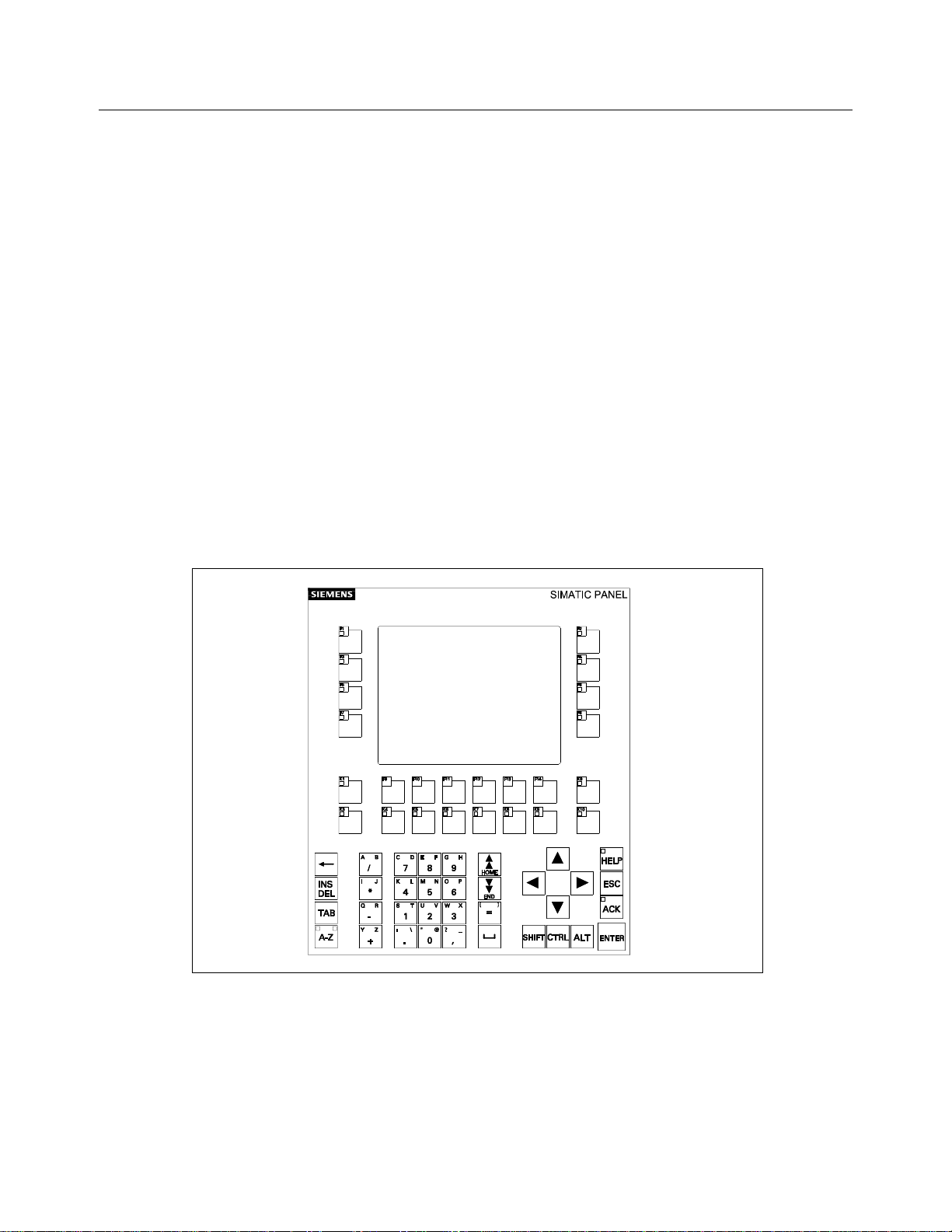
4.2 操作 OP170B 键盘单元
概述
可以在 OP170B 的屏幕上观察要监控的机械设备或系统的操作状态,并且正在运行的过程可以
通过集成的覆膜键盘直接干预。
本章提供关于 OP170B 常规操作过程的信息。
第 6 章提供了有关特殊画面对象操作的信息。
4.2.1 集成键盘
键区
OP170B 键盘包括两个功能块(图 4-4):
• 功能键/软键(键 K1 到 K10 和 F1 到 F14)
• 系统键
操作
图4-4 OP170B 键区的分配
4-5
Page 44
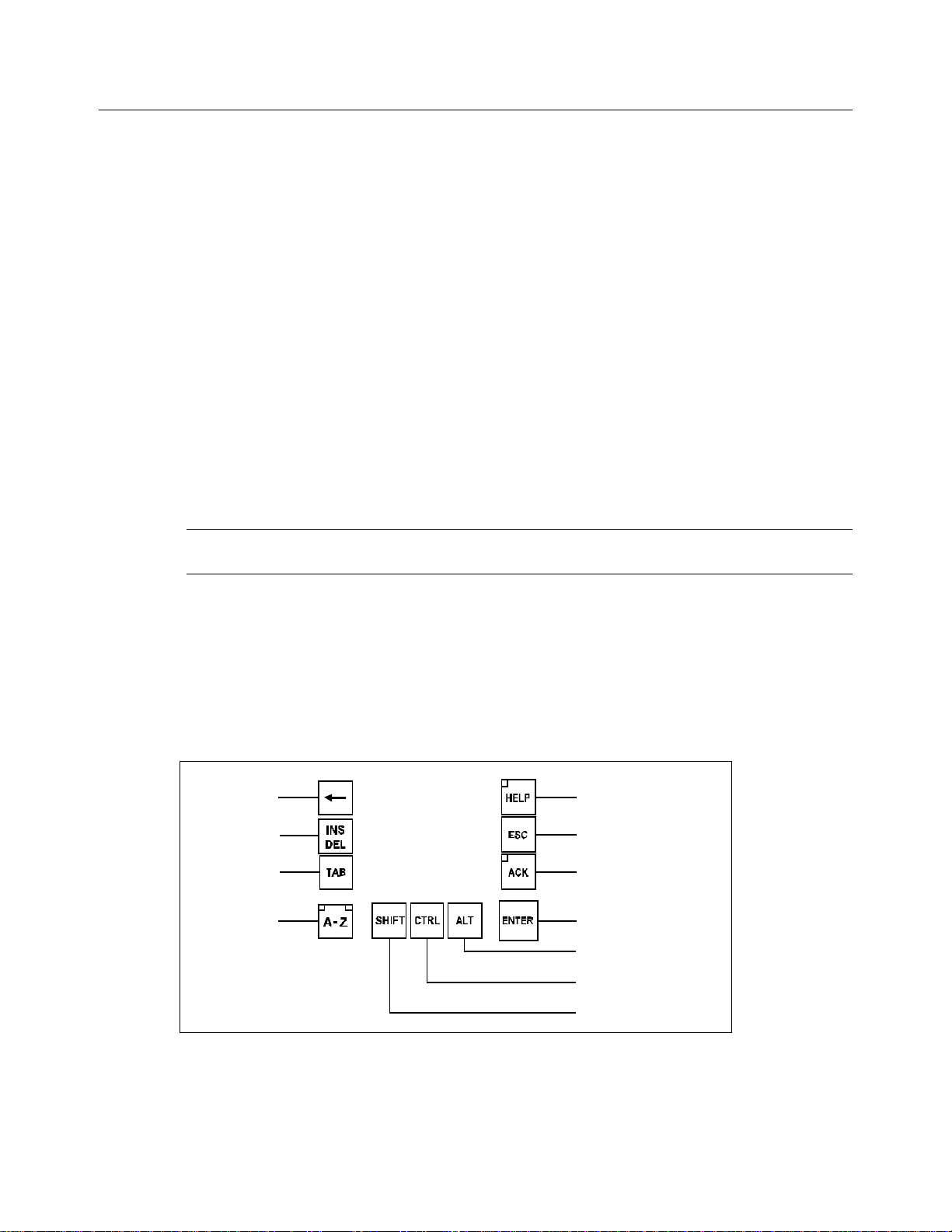
操作
除
4.2.2 功能键/软键
带全局功能分配的功能键
无论当前打开哪个画面,带全局功能分配的功能键总是在 OP170B 上或在 PLC 中触发相同的动
作(OP170B 上全局有效)。这些动作可以包含:
• 打开画面
• 显示当前报警消息
• 打印画面(硬拷贝)
所有的 F 和 K 键都可以分配全局有效的功能。
局部功能分配的功能键(软键)
根据当前打开的画面,局部功能分配的功能键(软键)可以在 OP170B 上或在 PLC 中触发不同的
动作(当前画面局部有效)。可以为每个软键组态一个图标,然后将它们放置在画面的边缘。
所有直接位于画面边缘的功能键在组态期间可以分配局部有效的功能。对于 OP170B,这就是键
F1 到 F14。
小心
如果切换画面后直接按下功能键,则在生成新画面前,可以触发与新画面有关的相应功能。
4.2.3 系统键
控制键
下列控制键起高级编辑和控制功能:
退格键
插入/删
跳格键
换档
数字/字母数字
图4-5 控制键
也可以为系统键 ACK、ESC、HELP 和 ENTER 分配功能。
显示帮助文本
终止
确认
确认输入
Al t 键
Ctrl 键
换档(大/小写
)
4-6
Page 45

注意
OP170B 可进行两键操作,也就是说,可以按下两个键以触发两个功能(参见基于 Windows 的系
统通讯用户指南)。
光标键
光标键(图 4-6)用于移动文本光标和在画面和画面对象中浏览。键的功能对应于标准 PC 键盘上光
标键。
图4-6 光标键
也可以给 Home 和 End 键分配功能。
系统键功能概述
操作
表 4-1 系统键的功能
键 功能 目的
换档 将输入键的分配从数字输入切换到字母数字输入。
删除字符
取消
确认 确认当前显示的报警消息或确认组中的全部消息(组确认)。
显示帮助文本 打开关于所选对象(消息、输入域)帮助文本的窗口。LED
确认
制表键 以组态的制表顺序移动到可用于选择的下一个画面对象。
• 没有 LED 灯亮:
数字分配激活。按一次键以切换到字母数字分配。
• 一个 LED 灯亮:
左边或右边字母数字分配激活。每按一次键就在左边、
右边和关闭之间切换。
• 删除单个字符。
在数字键盘赋值中删除字符。要插入字符,使用
切换至字母数字键盘赋值。
SHIFT 键
• 删除输入数值的字符,并复原到原来的值。
• 关闭激活的窗口。
只要未经确认的报警消息在队列中,
指示所选对象是否存在帮助文本。
LED 灯就一直亮着。
• 接受并终止输入。
• 打开选择域进行符号输入。
• 触发所选按钮上的功能。
删除字符 删除光标左边的字符。
移动光标
• 移动到下一个可用于选择的画面对象,它位于当前画面
对象的上下左右。
• 在画面对象中浏览。
4-7
Page 46

操作
键 功能 目的
常规控制功能 只能与其它键组合使用,在趋势视图中浏览(第 6-34 页)。
4.2.4 组合键
常规操作
表 4-2 组合键
浏览
换档
(大写/小写)
常规控制功能 只能与其它键组合使用,例如打开选择域(第 4-12 页)。
向后翻页 向后滚动一页。
向前翻页 向前滚动一页。
组合键 功能
以组态的制表顺序移动到的前一个可用于选择的画面对象。
将光标定位在画面对象中,例如输入域中。
只能与其它键组合使用,例如换档到大写字母。
4-8
跳至起始处,例如选择列表的起始处。
跳至末尾处,例如选择列表的末尾处。
打开选择域。
屏幕设置
增大屏幕对比度。
减小屏幕对比度。
在启动阶段
将 OP170B 切换到下载模式。
只要没有发生数据传送,就可以从下载模式中退出。
Page 47

其它功能
操作
组合键 功能
接受选择域中所选的数值而不关闭选择域。
• 切换激活的窗口。
• 在基本区域和窗口之间切换。
标记全部
显示所标记元素的属性
移动到下一个域
移动到前一个域
1) 当标签控件的名称具有焦点时
使用功能键操作画面对象
分配给按钮的画面对象,例如消息显示、趋势视图表示或配方视图,也可以通过功能键或软键进
行操作。这样做的一个条件是项目中的每个相关功能已与功能键或软键链接。
在 ProTool CS 中,这些功能遵守
4.2.5 输入数值
标记
选择输入域时,整个域内容用改变的颜色标记。按一个键以后(光标键除外),域内容被删除,并
显示新的输入。
选择域以后,同时按下
打开下一个标签控件
打开前一个标签控件
不进行保存就关闭对话框。
用于画面对象的键盘动作
SHIFT 键和光标键以清除域内容上的标记,并允许光标在域内自由移动。
1)
1)
。
注意
要输入十六进制字符 A...F,将输入键切换到字母数字赋值。
注意
可以为数字输入域组态限制值。这样,所输入的值只有位于所组态的范围内时才会被接受。如果
试图输入在所组态限制值范围之外的数值,则该数值将被拒绝,并且自动重新插入原来的数值。
在这种情形下,操作单元发出系统消息。
注意
在输入第一个字符时,显示带有关于输入窗口的下限值和上限值的工具提示。
4-9
Page 48

操作
4.3 调入 OP170B 上的帮助文本
目的
帮助文本包括由组态设计者所提供的有关消息、画面和可操作画面对象的附加信息与操作指南。
例如,有关输入域的帮助文本可能提供有关允许值范围的信息(参考图 4-7),或者如果是报警消息,
则提供其产生原因和消除方法的信息。
操作
为
Tank_1
(范围在
图4-7 输入域的帮助文本(实例)
输入温度设定点
40~80°C
之间)
注意
如果在帮助窗口打开时触发了 PLC 作业 51
选择画面
,则新的画面被选择且帮助窗口被关闭。
执行下列操作调用组态的帮助文本,例如为输入域:
步骤 操作
1 选择输入域
2 调用帮助文本 键中的 LED 点亮,指示帮助文本可用。按键调用
(例如)
标记输入域。
帮助文本。
组态的帮助文本用
示。
如果也为当前的画面组态了帮助文本,它在再次按
键后显示。
OP170B 上当前设置的语言显
4-10
3 关闭帮助窗口 帮助窗口关闭。
Page 49

5 TP170A 画面对象
本章内容
本章提供关于 TP 170A 上画面以及操作预定义画面对象的常规信息。
在章节 4.1 中提供了关于 TP 170A 常规操作过程的信息。
5.1 操作画面
什么是画面?
画面使过程的进展可视化并显示指定的过程值。画面包括了即可在操作单元上显示又可通过操作
单个数值对其进行修改的一组逻辑上相关的过程数据。
例如,画面以数值、棒图或趋势曲线的形式显示当前过程状态。例如,动态画面对象允许在操作
单元上跟踪生产过程的当前位置。
画面分区
画面基本上由静态和动态部分组成。术语“静态”和“动态”不是指可以动态定位画面分区,而
是指与 PLC 的连接。
选择画面
静态分区,例如,文本和图形,不是由 PLC 进行更新。动态分区(例如输入和输出域、趋势曲线
和棒图)与 PLC 链接,并显示从 PLC 存储器不断读入的当前数值。与 PLC 的连接可通过变量来建
立。
操作单元可能包含的所有画面对象的概括描述参见第5-2页。
操作单元可用于查看、编辑和打印画面。但必须首先选择相关的画面。可以通过按下在组态中分
配给此特定画面的按钮选择画面。
组态注意事项
按下用于选择画面的键。选择
输入域的 Tab 键序列号,切换画面之后光标位于该域中。一旦随后按下键,即触发功能并判断
面名称
和
域号
参数的内容。相应的画面显示在操作单元上。
选择_画面
功能,并在
画面名称
参数下输入画面的名称。在
域号
框中,
画
5-1
Page 50

TP 170A 画面对象
5.2 登录与退出
目的
组态时可以给可操作的画面对象(例如输入域和按钮)分配口令,以防止未授权人员进行修改。这
样,重要的参数与设置就只能由授权人员所修改。
在章节 6.14 中提供了有关
登录
为了访问有口令保护的操作元素,必须登录到操作单元上。在这种情况下,必须在组态中将
登录
功能与操作元素链接,例如输入域。然后才可以访问所有有口令保护的操作元素,直到从操
作单元上退出。
当进行相关组态时,也可以通过用于输入机密口令的输入域登录。当对域进行访问时,域的内容
改变颜色。
退出
为了排除未授权人员进行操作,登录不应在操作单元上保持激活太长的时间。下列提供的选项用
于从操作单元中退出:
• 组态的退出时间已用完
如果用户在组态的时间(退出时间)内没有对操作单元进行操作,则自动从操作单元退出。
• 退出
如果组态将
注意
通过输入错误的口令也可以退出。
5.3 画面对象概述
用户_退出
口令列表
画面对象的信息。
功能与操作元素相链接,则可使用该元素退出操作单元。
用户_
5-2
下列表格提供了 TP170A 组态可能包含的各种画面对象的概述。
表格5-1 TP170A 上可组态的画面对象
画面对象 用途/描述
文本
图形
输出域
输入域
状态按钮
状态视图(报警灯)
例如,在组态期间使用文本对操作和显示元素进行标记。所组态的文本
可跨越多行,但不能在操作单元上进行修改。
例如,可以在组态中使用图形来表示系统,或作为所组态的显示和操作
元素的说明符号。
输出域以数字或字母数字的形式显示当前值。
在输入域中输入数值。数值可是数字或字母数字的形式。根据已经组态
的限制值,在指定数值范围外的条目将被拒绝。
输入可以用口令加以保护。
状态按钮是显示和操作元素,具有两种状态中的一种:
可以通过文本或图形来表示状态。
状态按钮可以组态为锁定
可以使用状态视图来组态警告显示或指示不能从操作单元查看的单元(例
如电机
)的状态。
可以组态状态视图的响应。
(开关功能)或非锁定(键功能)。
触摸和未触摸
。
Page 51

棒图
单个消息显示
5.4 输入域
目的
在输入域中逐个输入数字或字母数字值。数字值是一个数字,例如 80 作为温度设定值。字母数
字值可以包含文本和数字,例如 Valve_12。
限制值检查
如果为输入域变量组态了限制值,则只接受在组态的限制值范围内的输入的数值。如果试图输入
在所组态限制值范围之外的数值,则该数值将被拒绝,并且自动重新插入原来的数值。在这种情
况下,操作单元发出系统消息。
画面对象 用途/描述
棒图以矩形区域的形式显示数值。这样,在操作单元上可以一眼就看出
当前值与限制值相差多远,或是否已到达设定值。棒图常常用于表示填
充量或工件数量。
可根据需要组态方向、定标和为坐标轴设定标签。为了标识限制值,可
以调入限制值线。
用于显示未决消息的特殊过滤标准在消息视图中进行组态。
与操作有关的注意事项,参见第
5-6页。
TP 170A 画面对象
显示
操作
输入域可以根据其目的进行不同的组态,例如:
• 数字输入域
输入十进制、十六进制或二进制格式的数字值。
• 字母数字输入域
输入字符串。只可以输入 ASCII 字符。它们取决于所选择的语言。
• 日期和时间的输入域
用于输入日期和时间。格式取决于操作单元上当前设置的语言。下图说明显示了美国英语格式
的日期和时间的输入域的实例。
• 用于输入机密口令的输入域
用于输入机密口令。当对域进行访问时,域的内容改变颜色。下图说明了一个实例。
进行如下进行来操作输入域:
• 在 TP170A 触摸屏幕上触摸输入域。自动显示屏幕键盘。
• 输入所需要的数值。
• 确认输入
或
• 放弃输入。
5-3
Page 52

TP 170A 画面对象
5.5 状态按钮
目的
特性
显示
状态按钮是具有
按下和释放
两种状态的操作和显示元素。状态按钮可以指示操作员不能看到的单
元(例如电机)的状态。同时,它也可在操作单元上改变相关设备的状态。
状态按钮的特性可以组态为:
• 开关:
开关有两种稳定的状态。每次操作它,就从一个状态切换到另一个状态,并且一直保持此状态,
直到再次操作它。
• 键:
该按钮有固定、稳定的原位置。一旦操作它,就切换至已按下状态,并且只要它仍然被按住就
保持该状态不变。当释放时,它自动切换回已释放的位置。
可以触发已经分配给状态按钮的功能,例如通过下列可组态的事件:
• 状态改变
• 打印
• 释放
如果由于修改组态的变量而非操作原因使得切换类型的状态按钮的状态发生改变,则不执行相应
的功能。
可以在 ProTool CS 中为带确认的类型
开关和键
的两种指示器状态分配不同的文本或图形,在运行
期间,这些文本或图形显示在状态按钮上。
操作
5-4
图 5-1 说明了开关类型状态按钮在按下(左)和未按下(右)时的实例。
图5-1 当设置了开关选项时,与状态按钮有关的两种状态
触摸操作单元上的状态按钮。
注意
释放
如果是按钮,当已按下的按钮被释放时触发功能。
如果使用鼠标按钮或手指
按下
(当使用触摸面板时)按下了按钮,但是移动到按钮外部,则释放按钮时将触发功能。
对于按钮,一旦按下按钮就触发功能。
Page 53

5.6 棒图
目的
显示
TP 170A 画面对象
棒图以矩形区域的形式显示数值。这样,在操作单元上可以一眼就看出当前值与限制值相差多远,
或是否已到达设定值。例如,棒图可用于显示填充液位或填充量。
可以组态最小和最大值以及增加变量值时棒图移动的方向:
图 5-2 显示了水平棒图的各种状态:
• 数值降低到组态的最小值以下
• 数值位于组态的显示范围内
• 数值超出组态的最大值
• 数值位于组态的限制范围内
图5-2 不同的棒图状态
5-5
Page 54

TP 170A 画面对象
5.7 消息
消息类别
显示在操作单元上的消息指示那些与控制过程和操作单元自身有关的事件和状态。一条消息可包
含文本和变量。
TP170A 可以显示事件和系统消息:
• 事件消息
指示过程中的状态,例如电机开。
事件消息被组态。对 PLC 中的某个位进行置位即可触发它们。
• HMI 系统消息
由操作单元触发。它们均没有进行组态。
例如,系统消息指示不正确的操作或通讯错误。重要系统消息的选择在附录 C 中提供。
消息事件 (非系统消息)
这些消息根据事件来触发。TP170A 上的消息事件包含:
• 消息到达
已经触发的消息被认为已经到达。一旦消息被触发,它就在操作单元消息视图上显示,然后被
认为已在排队。
• 消息离开
当消息所组态的时间已到或导致消息的事件不再存在时,消息被认为已离开。一旦消息离开,
它将从消息视图中删除。
消息视图
结构
TP170 A 显示消息视图中已到达的消息。如果几个消息同时存储在操作单元缓冲区中,则在消
息缓冲区溢出时缓冲区中最早的消息会被覆盖。
要显示的消息的特定视图在消息视图中定义。为此,在组态软件中可利用各种过滤标准。
可以组态下列内容
• 消息类别(事件和系统消息)
• 列数
• 每个消息的行数
• 排序(最早的消息或最近的消息在顶部)
• 可见消息的最大数目
此图显示了一个带有组态列的消息显示的实例
• 日期
• 时间
• 消息号
• 消息状态
• 消息文本
12.12.99 14:27:06 110001 K
切换到操作状态‘在线’
99.12.12 14:27:07 140001 K
连接中断:站 2、机架 0、插槽 0
5-6
Page 55

6 TP170B 和 OP170B 画面对象
本章内容
在操作单元上的可视化过程操作依赖于用 ProTool CS 组态软件创建的组态。本章提供关于画面以
及在 TP170B 触摸面板和 OP170B 键盘单元操作预定义画面对象的常规信息。
在第 4.1 节中提供关于 TP 170B 触摸面板的常规操作过程信息,在第 4.2 节中提供关于 OP 170B
键盘单元的常规操作过程信息。
6.1 操作画面
什么是画面?
画面使过程的进展可视化并显示指定的过程值。画面包括了即可在操作单元上显示又可通过操作
单个数值对其进行修改的一组逻辑上相关的过程数据。
例如,画面以数值、棒图或趋势曲线的形式显示当前过程状态。例如,动态画面对象允许在操作
单元上跟踪生产过程的当前位置。
画面分区
画面本质上由静态和动态部分组成。术语“静态”和“动态”不是指可以动态定位画面分区,而
是指与 PLC 的连接。
静态分区(例如,文本和图形)不是由 PLC 进行更新。动态分区(例如输入和输出域、趋势曲线和棒
图)与 PLC 链接,并显示从 PLC 存储器不断读入的当前数值。与 PLC 的连接可通过变量来建立。
操作单元可能包含的所有画面对象的综述参见第6.3节。
固定窗口
固定窗口是画面顶部的一个区域。可以组态固定窗口的高度。由于固定窗口的内容独立于当前显
示的画面,它尤其适合于显示重要过程大小或日期和时间。
在固定窗口中组态的操作元素在每个画面中都可用。例如,当使用触摸面板时,可在固定窗口中
组态一个按钮作为全局有效的功能键。
OP170B 图标
图标是位于画面底部和边侧的固定尺寸的图形。它们在组态时定义,并以图形方式清楚地表示软
键的特定画面功能。
在按下相应的软键之后,在 OP170B 或 PLC 上激活通过图标表示的功能。
消息指示器
消息指示器是可组态的图形符号,当操作单元上至少有一条报警消息或需要确认
的报警消息时,它就显示在画面上。
只要存在未经确认的消息,指示器将一直闪烁。
该数字
(本情况下为 3)代表存在的报警消息数。
6-1
Page 56

TP170B 和 OP170B 画面对象
如果是 TP170B,则可以操作消息指示器。
在 TP170B 上操作消息指示器
在触摸指示器时,消息指示器的响应取决于在 TP170B 上是否存在仍必须确认的报警消息。
• 要确认的报警消息(消息指示器闪烁):
在操作消息指示器之后,打开报警消息窗口(第6-14页)。
• 要确认的报警消息(静态消息指示器):
在操作消息指示器之后,打开报警消息页(第6-15页)。
使用图示按钮可关闭触摸面板的报警窗口以便操作画面。触摸消息指示器可以再次打开报
警消息窗口。
如果是键盘单元,则必须通过按下
消息窗口
系统消息
操作单元在系统消息窗口中显示内部操作状态。例如,系统消息指示不正确的操作或通讯错误。
本手册的附录 C 概述了一些最重要的系统消息以及如何消除导致错误的原因。
• OP170B:
按下 ESC 键。
• TP170B:
按下图示按钮。
ACK 按钮确认消息。
选择画面
事件消息
操作单元使用事件消息窗口显示有关与 PLC 连接的机器或系统的操作状态与故障。窗口的位置可
以组态。
报警消息
操作单元使用报警消息窗口显示有关与 PLC 连接的机器或系统的故障。窗口的位置可以组态。
• OP170B:
按下 ACK 键。
• TP 170B:
按下图示按钮。
关于显示消息的更多选项在第6-12页中描述。关于消息窗口的详细信息在第6-14页提供。
操作单元可用于查看、操作和打印画面。但必须首先选择相关的画面。选择一个画面有许多方法:
• 功能键/按钮
按功能键或按钮打开在组态中定义的相应画面。
• 编辑消息
例如,组态时,在消息窗口或消息显示中按编辑按钮调用分配给画面的消息。
组态注意事项
按下选择画面的键。选择
入域的 Tab 键顺序号,在域中可在画面改变之后找到光标。一旦随后按下键,即触发功能并判断
画面名称和域号
参数的内容。相应的画面将显示在操作单元上。
选择_画面
功能,并在
画面名称
参数下输入画面的名称。在
域号
框中,输
6-2
Page 57

6.2 登录与退出
目的
组态时可以给可操作的画面对象,例如输入域和按钮,分配口令,以防止未授权人员进行修改。
这样,重要的参数与设置就只能由授权人员所修改。
TP170B 和 OP170B 画面对象
口令列表
画面对象的信息参见第6-21页。
登录
为了访问有口令保护的操作元素,需要登录到操作单元上。在这种情况下,必须在组态中将
用户
功能与输入域链接。然后才可以访问所有有口令保护的操作元素,直到从操作单元上退出。
当进行相关组态时,也可以通过用于输入机密口令的输入域登录。当对域进行访问时,域的内容
改变颜色。
如果操作的元素受到口令的保护,则登录窗口自动显示。
退出
为了排除未授权人员的操作,登录不应在操作单元上保持激活的时间太长。下列选项用于从操作
单元中退出:
• 组态的退出时间已到
如果用户在组态的时间(退出时间)内没有对操作单元进行操作,则自动从操作单元退出。
• 操作单元的退出
如果组态将
注意
通过输入错误的口令也可以退出。
6.3 画面对象概述
用户_退出
登录_
功能与操作元素相链接,则可使用该元素退出操作单元。
下表提供了 TP170B 或 OP170B 组态可能包含的各种画面对象的概述。
表6-1 TP170B 和 OP170B 画面对象
画面对象 用途/描述
文本 例如,文本用于组态中以标签显示和操作元素。不能在操作单元上对文本进
行修改。
画面内不同文本的重要性可以通过使用不同字体和格式来区分。
文本可以组态为占据若干行并且用不同的语言。
图形 可在组态中使用图形来显示系统或用作已组态的显示和操作元素的说明符
号。
输出域 输出域以数字或字母数字的形式显示来自 PLC 的当前数值。
输入域
(参考第6-5页)
符号输出域 符号输出域以纯文本的形式显示来自 PLC 的当前值。
选择域 在选择域中不是逐个字符输入数值,而是从文本列表中选择。例如,通过条
输入域用来输入数值,随后将该数值传送到 PLC。数值可是数字或字母数字
的形式。根据已经组态的限制值,在指定数值范围外的条目将被拒绝。
输入可以用口令加以保护。
实例:
取代显示数值 0 和 1,符号输出域显示文本“电机关”和“电机开”。
6-3
Page 58

TP170B 和 OP170B 画面对象
画面对象 用途/描述
(参考第6-6页)
日期/时间
(参考第6-7页)
图形显示 图形显示允许在项目中动态定位来自外部图形程序中的图形。
图形列表 图形列表以图形的形式显示来自 PLC 的当前值。它将图形分配给每一个变量
图形框
(参考第6-8页)
向量图形 可以组态下列向量图形对象:
按钮
(参考第6-9页)
状态按钮
(参考第6-10页)
状态视图 可以使用状态视图组态警告显示或指示从操作单元上看不到的单元(如电机)的
开关
(参考第6-11页)
不可见按钮 不可见按钮是在操作单元上不显示的透明按钮。如果不可见按钮位于图形上,
棒图
(参考第6-18页)
趋势视图
(参考第6-19页)
消息视图
(参考第6-17页)
单个消息视图
(参考第6-18页)
口令列表
(参考第6-21页)
配方视图
(参考第 7.4.1 节)
目“开”和“关”可打开和关闭电机。
该画面对象用于显示和输入日历日期和时间。
日期和时间显示的方式取决于操作单元上的语言设置。
值。在运行时,变量值确定从列表中选择哪个图形在操作单元上显示。
实例:
图形列表以图形形象地显示打开和关闭阀,而不是显示数值
图形框允许通过从图形列表中选择条目以选择图形。
实例:
例如,利用图形选择列表,可以设计不依赖于任何语言的用户界面。
0 和 1。
• 线
• 矩形/正方形
• 圆角矩形/正方形
• 圆/椭圆
• 折线/多边形
这些对象与用户组态中简单的基本几何形状组合在一起形成向量图形。线的
类型、颜色和宽度以及透明度、填充颜色、圆边半径等,都可以按需要组态。
按钮是操作单元画面上的一个虚拟键,根据组态的不同,可为其分配一个或
多个功能。当按钮按下后,触发为事件
发为事件
状态按钮是一个显示和操作元素,具有两种状态之一:触摸和
通过文本或图形来表示状态。
状态按钮可以组态为锁定
状态。
可以组态状态视图的响应。
开关用作输入和显示二进制状态。它只能被打开或关闭。
则可以操作图形的一部分,例如一个电机或阀。
当按钮被按下后,触发为事件按下所组态的功能。释放按钮时,触发为事件
释放所组态的功能。
棒图可将来自于 PLC 的数值表示为矩形区域。这样,在操作单元上可以一眼
就看出当前值与限制值相差多远,或是否已到达设定值。棒图常常用于表示
填充量或工件数量。
为
态。为了识别限制值,可以调用限制值线。
当过程数据作为连续过程显示时,趋势视图为其提供了特别清晰的表示方法。
在趋势视图中可以同时显示多条不同的趋势曲线。
在消息窗口中组态特定的过滤标准,用于显示易失的消息缓冲区和/或消息归
档。
单个消息显示可以提供消息显示功能的子集。例如,它可以用作在画面中简
单地实现消息行。
口令列表可以用来在操作单元上显示、输入和修改口令。
配方视图可用于在操作单元上创建、保存和传送数据记录。
释放
组态的功能。
(开关功能)或非锁定(键操作功能)。
Y 轴设定方向、定标、设定棒图和背景色以及设定标签可根据需要进行组
按下
所组态的功能。释放按钮时,触
未触摸
。可以
6-4
Page 59
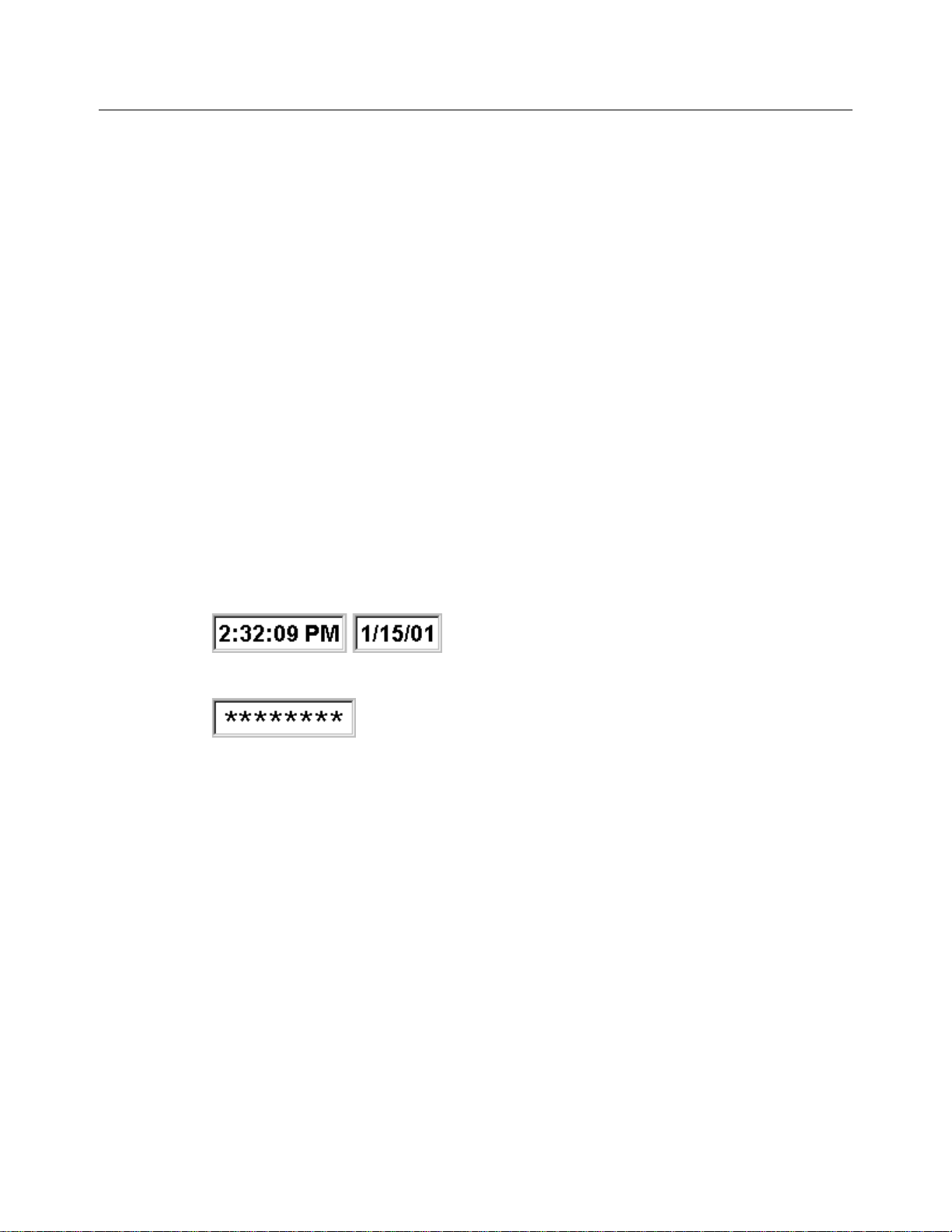
6.4 输入域
目的
在输入域中逐个字符地输入数字或字母数字值。数字值是一个数字,例如 80 作为温度设定值。
字母数字值可以包含文本和数字,例如 Valve_12。
限制值检查
如果为输入域变量组态了限制值,只接受输入的处于所组态限制值范围内的数值。如果试图输入
在所组态限制值范围之外的数值,则该数值将被拒绝,并且自动重新插入原来的数值。在这种情
形下,操作单元发出系统消息。
显示
输入域可以根据其目的进行不同的组态,例如:
• 数字输入域
• 字母数字输入域
• 日期和时间的输入域
TP170B 和 OP170B 画面对象
输入十进制、十六进制或二进制格式的数字值。
输入字符串。只可以输入 ASCII 字符。它们取决于所选择的语言。
用于输入日历日期和时间。其格式取决于操作单元上当前设置的语言。下图显示使用美式英语
格式的日期与时间的输入域实例。
• 用于输入机密口令的输入域
输入机密口令。当对域进行访问时,域的内容改变颜色。下图显示了一个实例。
6-5
Page 60

TP170B 和 OP170B 画面对象
操作
如下进行以操作输入域:
• OP170B:
- 选择所需的输入域。当访问域时域内容改变颜色。
- 使用光标键同时按下 Shift 键来定位光标,并输入所需的数值。
- 确认条目
或
- 放弃输入。
• TP170B:
- 触摸 TP170B 触摸屏幕上的输入域。
屏幕键盘自动显示。
- 输入需要的数值。
- 确认条目
或
- 放弃条目
(e.g.)
6.5 选择域
目的
在选择域中不是逐个字符地输入数值,而是从一个提供的列表中选择数值(图 6-1)。
图6-1 处于打开状态的选择域(实例)
OP170B 上的操作
如下进行,以便在 OP170B 上操作选择域:
1 选择选择域
步骤 操作
(e.g.)
该选择域被标记。
6-6
2 打开选择列表 打开选择列表。
3 选择条目
,
逐行移动光标。
Page 61

4 应用选择 所选择的条目变得有效。
或
取消选择 重新应用原来的数值。该选择域被关闭。
注意
按下字母数字键后,显示以该字母开头的第一个列表条目。
TP170B 上的操作
触摸 TP170B 触摸屏幕上的选择域。此时,即可立即打开选择列表。从列表中选中一个元素之后,
选择列表将关闭,所选择的文本则出现在列表框中。
如果在下拉选择列表外面触摸触摸屏幕,列表被关闭,选择域中显示焦点条目。
小心
释放时,焦点列表条目立即被接受。因此,继续用指头按屏幕,指向需要的条目。
6.6 日期/时间
TP170B 和 OP170B 画面对象
该选择域被关闭。
目的
格式
画面对象日期/时间显示日历日期和时间。如果组态相应的特征,可在线修改数值。
日历日期和时间数值与操作系统的数值同步,或从 PLC 中读取。例如,操作单元访问这些数值以
分配时间标记给消息事件。
日期和时间的格式取决于当前设置的语言。它遵守标准的国际惯例:
表6-2 依赖于语言的日期/时间格式的实例
语言
日期 时间
长 短
德语 Samstag, 7. November 1998 07.11.98 12:59:32
英语(美国) Saturday, November 7, 1998 11/7/98 12:59:32 PM
法语 samedi 7 novembre 1998 07/11/98 12:59:32
意大利语 sabato 7 novembre 1998 07/11/98 12.59.32
西班牙语(惯用的) sábado 7 de novembre de 1998 7/11/98 12:59:32
为日期和时间设置的格式可在 Windows CE 控制面板上使用
为此,选择右边描述的图标。关于打开
Windows CE 控制面板的信息参见第 8.2.3 节。
实例
区域设置
选项进行修改。
注意
当输入日期和时间时,要确保两个数值由空格隔开。
6-7
Page 62

TP170B 和 OP170B 画面对象
注意
如果操作单元不支持在组态中指定的语言,则日期和时间的显示将采用当前在
下设置的语言格式。
与 PLC 同步日期/时间
如果在项目与 PLC 程序中组态了该特性,则操作单元和 PLC 中的日期与时间可以同步。为此,
提供 PLC 作业 14 (设置时间)和 15 (设置日期)。使用 PLC 作业 40 和 41 将日期和时间从操作单元
传送到 PLC。
区域设置
选项
格式
有关的详细信息参见
6.7 图形框
目的
图形框是符号值的输入域。可以通过在图形列表中选择条目来选择图形。
在 OP170B 中的操作
如下进行,以便在 OP170B 上操作图形框:
1 选择图形框
2 打开图形选择列表 图形选择列表打开。
3 选择条目
或
取消选择
基于 Windows 的系统的通讯
步骤 动作
(e.g.)
,
,
用户指南。
标记图形框。
逐行移动光标。
所选择的条目变得有效。4 应用选择
重新应用原来的数值。
5 退出图形框 图形框关闭。
在 TP170B 上的操作
触摸 TP170B 触摸屏幕上的图形框。激活选择模式。使用滚动条(垂直或水平)滚动通过图形选择
列表。单击所需要的图形以选择之。传送图形。
通过在图形框架之外单击,取消图形选择。
6-8
Page 63

6.8 按钮
目的
显示
TP170B 和 OP170B 画面对象
按钮是位于操作单元画面上的虚拟键。可以触发分配给按钮的功能,例如,通过下列可组态的事
件:
• 单击
• 按下
• 释放
• 设定标签
可以静态或动态标识按钮。在设定动态标签的情况下,按钮上的文本或图形在运行过程中根据
组态变量的数值而改变。
• 操作确认
一旦操作元素检测到一个有效操作,它即以一个可视的确认予以响应。然而,确认并不说明所
需要的动作已真正执行。
图 6-2 显示了按下按钮(右)和未按下按钮(左)的实例。
隐藏按钮
操作
图6-2 按钮实例
例如,隐藏按钮是可以位于图形上面的透明按钮。它使得操作单元上图形显示的工厂零件更容易
操作(例如,电机或阀)。如果在操作单元上选择了隐藏按钮,则只要按钮被选中,按钮的轮廓就
可见并保持可见状态。该按钮轮廓允许用户检测按钮的可操作区域。此轮廓由组态定义。
如下进行以操作按钮:
• OP170B:
- 选择需要的按钮,例如,使用光标键。
- 按下 Enter 键或空格键。
(e.g.)
or
• TP170B:
在触摸屏幕上触摸按钮。
注意
单击
如果是按钮,则在按钮的轮廓内释放按下的按钮时触发功能。
如果使用鼠标按钮或手指
会将这个动作当作单击事件。不执行动作。
释放
对于按钮,当已按下的按钮被释放时触发功能。
如果使用鼠标按钮或手指
按下
对于按钮,一旦按下按钮则触发功能。
(当使用触摸面板时)按按钮但是释放之前就已移动到按钮轮廓之外,则操作单元不
(当使用触摸面板时)按按钮但是已移动到外面,则释放按钮时将触发功能。
6-9
Page 64

TP170B 和 OP170B 画面对象
6.9 状态按钮
目的
特性
显示
状态按钮是一个具有
到的单元(例如电机)的状态。同时,它也可在操作单元上改变相关设备的状态。
状态按钮的特性可以组态为:
• 开关:
开关有两个稳定的状态。每次操作它,就从一个状态切换到另一个状态,并且一直保持此状态,
直到再次操作它。
• 键:
该按钮有固定、稳定的原位置。一旦它被操作,就切换至
就保持该状态不变。当释放时,它自动切换回
可以触发已经分配给状态按钮的功能,例如,通过下列可组态的事件:
• 状态改变
• 打印
• 释放
如果由于修改已组态的变量而非操作原因使得开关类型状态按钮的状态发生改变,则不执行相应
的功能。
在 ProTool CS 中可以把不同的文本或图形分配给带确认的开关和按钮类型的两个指示状态,在运
行时它们就显示在状态按钮上。
已按下和已释放
两种状态的操作与显示元素。状态按钮指示了操作员不能看
已释放
已按下
位置。
状态,并且只要它仍然被按住
操作
6-10
图 6-3 说明了开关类型状态按钮在已按下(左)和未按下(右)时的实例。
图6-3 在设置开关选项时,与状态按钮有关的两种状态
如下进行以操作状态按钮:
• OP170B:
- 选择状态按钮,例如使用光标键。
- 按下 Enter 键或空格键。
• TP170B:
在触摸屏幕上触摸状态按钮。
注意
释放
对于按钮,当已按下的按钮被释放时触发功能。
如果使用鼠标按钮或手指
(当使用触摸面板时)按按钮但是已移动到外面,则释放按钮时将触发功能。
(e.g.)
or
Page 65

按下
对于按钮,一旦按下按钮则触发功能。
6.10 开关
目的
开关用于二进制状态的输入和输出。它只能被打开或关闭。为此,它与一个变量链接。状态“关”
对应于与开关所链接的变量的数值 0 (逻辑“假”)。所有其它非零的数值(逻辑“真”)表示为状态
“开”。
特性
可以触发已经分配给开关的功能,例如,通过下列可组态的事件:
• 状态的改变
• 打开
• 关闭
TP170B 和 OP170B 画面对象
显示
操作
如果由于修改已组态的变量而非操作原因使得开关状态发生变化,则不执行相应的功能。
图 6-4 说明了不同方向的两个开关的实例。
图6-4 不同方向的开关
如下进行以操作开关:
• OP170B:
- 选择需要的按钮,例如,使用光标键。
- 按下 Enter 键或空格键。
(e.g.)
or
• TP170B:
滑动滑动杆到所需要的位置或双击对象。开关移动到新位置。
6-11
Page 66

TP170B 和 OP170B 画面对象
6.11 消息
消息类别
操作单元上的消息指示与控制过程有关的事件和状态。操作单元在下列消息类别之间进行区别:
• 事件消息
指示过程中的一个状态,例如电机开。事件消息被组态。
• 报警消息
指示设备故障,例如电机温度过高。报警消息被确认。由于它们的性质,报警消息必须被确认。
• HMI 系统消息
由操作单元触发。它们均没有进行组态。例如,系统消息指示不正确的操作或通讯错误。附录
C 提供了重要系统消息的选择。
• SIMATIC 诊断事件
提供关于 SIMATIC S7 和 SIMOTION 状态的信息。它们未在 ProTool CS 组态软件中进行组
态。请参阅 S7 手册中操作单元上所指示的错误编号,以便确定出错的原因。
确认报警消息
由于它们的重要性,必须确认报警消息。这可以在操作单元上手动进行,或者由 PLC
自动完成。当组态了该特性时,只要未确认的报警消息仍然在操作单元上显示,所
描述的消息指示器就将继续闪烁。
缓冲消息
显示消息
为了在 OP 170B 上手动确认报警消息,按下右边描述的键。不得选择消息。有未确
认的消息时,集成在键内的
LED 变亮。
如果多个消息同时显示并且用户确认了报警消息,则以等级顺序对于各个消息的确认行为将显示:
• 带焦点的消息显示
• 报警窗口
• 消息行
• 在基本画面上的消息显示
在组态消息时,可以定义操作员是必须单个地确认每条消息,还是此确认对一组消息都是有效的(组
确认)。当消息与同样的原因有关,例如第一次故障和重复该故障的消息,则对于消息的组确认的
使用特别有用。
所有消息事件(已到达、已离开、已确认)存储在一个内部易失缓冲区中。
存储在消息缓冲区中的事件可以根据不同的标准显示。下列预定义的对象为显示目的提供:
• 消息行(参见第6-14页)
• 消息窗口(参见第6-14页)
• 消息页面(参见第6-15页)
• 消息缓冲区(参见第6-16页)
• 消息视图
– 带全功能的消息显示(参见第6-17页)
– 带限制功能的单个消息显示(参见第6-18页)
6-12
Page 67

删除消息
打印消息
TP170B 和 OP170B 画面对象
与事件和报警消息有关的所有消息事件自动存储在消息缓冲区中。有两种方法可从消息缓冲区中
删除消息:
• 在缓冲区溢出时自动删除
当消息缓冲区不能再接受新的消息事件时,操作单元自动删除一些消息事件,直至达到组态的
保留缓冲区容量。在这种情况下,最早的消息事件首先被删除。
• 通过操作操作单元进行删除
为了能够从消息缓冲区手动删除消息,在组态中必须定义功能
删除_消息_缓冲区
,例如将其
链接到一个按钮或功能键。这样,根据组态可选择下列消息类别用于删除:
– 所有消息
– 报警消息
– 事件消息
– HMI 系统消息
– SIMATIC 诊断事件
当进行了相应的组态后,在消息事件
件
已确认
发生时,报警消息也可以打印。系统消息不被记录。
有关设置打印机参数的信息参见第 8-13 节。
6.11.1 ALARM_S
定义
ALARM_S 是消息号的操作。通过在 STEP 7 或 SIMOTION SCOUT 中的组态,自动分配消息识
别号。消息文本的唯一分配是根据这些编号进行的。这里的优点是只需要将消息文本输入一次就
可以在各个不同的操作单元上使用它们。
如果发生错误,操作单元可通过消息号收到消息。根据编号确定和发出相关的消息。
除了消息状态(已到达、已离开、已确认),PLC 也存储时间。此信息甚至在消息发送以后仍然保
持,因此单个网络组件(例如操作单元)在以后可以登录和更新。
组态 ALARM_S 消息
ALARM_S 消息不是在 ProTool CS 中组态,而是在 STEP7,例如 S7-300/400-CPU,或在 SIMOTION
SCOUT 中组态。只有在使用 SIMATICS7 PLC 以及 ProTool CS 组态软件已被集成到 STEP7 时,
才能够组态 ALARM_S 消息的显示。
在组态期间,以毫秒定义消息的发生时间是有用的。
有关组态 ALARM_S 消息的详细信息可以参考
已到达和已离开
ProAgent/MP和ProAgent/PC
发生时,事件消息可以直接打印;同样在事
用户指南。
重启动 S7 CPU
根据 CPU 的硬件配置,在某些情况下当 S7 CPU 重新启动时可能会删除所有排队的 ALARM_S
消息。较早的 S7-300 CPU 不能将有关重新启动的情况通知操作单元。由此造成的后果是虽然 CPU
已经删除消息,但它们仍然排队显示在操作单元上。
6-13
Page 68

TP170B 和 OP170B 画面对象
纠正方法:
断开操作单元和 CPU 之间的连接,然后再重新连接它们。使用功能,例如
6.11.2 消息行
目的
当组态了消息行时,不管选择什么画面,它始终显示。消息行显示接收到的最后的报警或事件消
息。消息行是操作单元的永久特征,并且总是显示当前的消息。如果已为报警消息组态了一个单
独的消息窗口,那么消息行只接收当前的事件消息。
显示优先级
报警消息往往具有比事件消息更高的优先级。如果没有报警消息出现,或者它们都已经被确认,
则显示事件消息。
6.11.3 消息窗口
连接_断开_PLC
。
目的
报警消息
按钮的含义
消息窗口显示正在排队或需要确认的相应消息类别的所有消息。
可以组态报警消息如何存储。也可以选择是最新的还是最早的消息首先显示。
如果组态了显示模式“窗口/窗口”、“窗口/行”或“窗口/关闭”中的一种,则一旦报警消息到
达时,报警消息的消息窗口立即自动打开。图 6-5 说明了一个实例。
AM Window
Text
14 Coolant
9 Bottling operation aborted. Bottling valve clos
图6-5 报警窗口(TP170 B 的实例)
调用帮助文本
使用此按钮为所选择的消息调用组态的帮助文本。
编辑消息
使用此按钮为选择的消息触发分配给编辑消息事件的功能。
确认报警消息
使用该按钮来确认未经确认的报警消息。
6-14
Page 69

事件消息
TP170B 和 OP170B 画面对象
为了能够通过鼠标或键盘打开事件消息窗口,必须将
能键或按钮上。
系统消息
一旦系统消息到达,系统消息的消息窗口立即自动打开。在组态的显示持续时间已经到达之后,
或通过按下 ESC 键或
6.11.4 消息页面
目的
消息页面显示所有分配了时间标志的消息。也可以选择是最新的还是最早的消息首先显示。打开
的消息页不断地被更新。
结构
为了访问事件消息和/或报警消息的消息页面,必须组态下列功能:
• 对于事件消息:
• 对于报警消息:
图 6-6 说明了报警消息的消息页面的一个实例。
,此窗口自动关闭。
显示_事件_消息_页面
显示_报警_消息_页面
显示_事件_消息_窗口
功能链接到项目中的功
AM Page
14 10:26:31 AM 7/21/00 KQ
Coolant empty
图6-6 报警消息页面(TP170 B 的实例)
有关按钮含义的信息参见第6-14页。
如果是 TP170B,则也可以通过消息指示器选择排队的报警消息。
可以组态报警消息如何存储。
6-15
Page 70

TP170B 和 OP170B 画面对象
6.11.5 消息缓冲区
目的
消息缓冲区显示所有分配了时间标志的消息事件。也可以选择是最新的还是最早的消息首先显示。
打开的消息缓冲区不断地被更新。
结构
为了访问事件消息和/或报警消息的消息缓冲区,必须组态下列功能:
• 对于事件消息:
• 对于报警消息:
图 6-7 显示了一个报警消息缓冲区的实例。
AM Buffer
14 10:26:31 AM 7/21/00 K
Coolant empty
删除_事件_消息_缓冲区
删除_报警_消息_缓冲区
14 10:28:47 AM 7/21/00 (K)Q
Coolant empty
图6-7 报警消息缓冲区(TP170B 的实例)
有关按钮含义的信息参见第6-14页。
对消息缓冲区进行组织,以便当缓冲区溢出时,覆盖最早的消息事件(“先进先出缓冲区”)。也
可以删除整个缓冲区或不时地删除指定的消息类别(
删除_消息_缓冲区
)功能。这可减轻系统负载,
并对消息缓冲区提供更清楚的概述。
可以组态报警消息如何存储。
可通过触摸操作修改列宽度。可通过按下“Ctrl”和“+”修改 OP170B。
6-16
Page 71

6.11.6 消息显示
目的
在消息指示器中为排队或待确认的消息或为消息缓冲区中的消息事件定义某些视图。因此可以在
ProTool CS 中使用各种过滤标准。
过滤标准包含:
• 消息号
• 时间
• 消息状态
• 消息文本
• 日期
• 类别名称
• 确认组
• 诊断能力
• PLC
此属性 PLC 仅仅是在一个以上的 PLC 被组态为消息源时才是有用的。以这种方法,可以显示精
确的故障位置以及消息事件的日期/时间。
TP170B 和 OP170B 画面对象
结构
按钮的含义
图 6-8 显示了一个消息显示的实例。此显示也可用于确认报警消息。
图6-8 消息显示(TP170B 实例)
调用帮助文本
使用此按钮为所选择的消息调用组态的帮助文本。
编辑消息
使用此按钮为选择的消息触发分配给编辑消息事件的功能。
确认消息
使用该按钮以确认未经确认的报警消息。
6-17
Page 72

TP170B 和 OP170B 画面对象
消息类别
为了能够区分不同的消息类别,在消息显示的首列对其进行标记:
!
空 事件消息
$
S7
报警消息
HMI
系统消息
SIMATIC
Alarm_S 消息可作为报警消息或事件消息显示。SFM 消息(系统故障消息)作为报警消息显示。
6.11.7 单个消息显示
目的
单个消息显示提供了消息显示功能的子集(第6-17页)。例如,它提供了一个简单的方法,利用该方
法可以在画面上创建消息行显示事件和系统消息。
结构
诊断事件
6.12 棒图
目的
显示
单个消息显示不能被操作。下图提供了一个带有下列组态列的单个消息显示的实例:
• 日期
• 时间
• 消息号
• 消息状态
• 消息文本
12.12.99 14:27:06 110001 K
切换到操作状态‘在线’
12.12.99 14:27:07 140001 K
连接中断:站 2、机架 0、插槽 0
棒图以矩形区域的形式显示数值。这样,在操作单元上可以一眼就看出当前值与限制值相差多远,
或是否已到达设定值。例如,棒图可用于显示填充液位或填充量。
可以组态最小和最大值以及棒图移动时增加变量值的方向:
图 6-9 描绘了水平棒图的各种状态:
1. 数值降低到组态的最小值以下
2. 数值位于组态的显示范围内
3. 数值超出组态的最大值
4. 数值位于组态的限制范围内
6-18
Page 73

TP170B 和 OP170B 画面对象
图6-9 不同的棒图状态
6.13 趋势视图
目的
趋势视图是一种以连续方式清晰显示过程数据的形式。在过程改变非常缓慢的情况下,趋势视图
能够可视化已经发生的事件,并允许以过程顺序访问和评估趋势。
可组态的属性
在趋势视图中可以同时显示一系列不同的趋势。下列属性属于可以为趋势图组态的属性:
• 趋势类型:
• 触发:
• 限制值:
操作单元显示这样的点:在该点通过改变趋势显示的颜色表示已经达到或超出所组态的限制
值。
• 颜色:
不确定状态
值。
趋势曲线
时钟触发
上限和下限
不确定状态
功能高亮显示趋势视图的区域,在其中到单元的通讯被中断,结果不能记录任何数
读线
读线
功能在趋势图中用于显示或隐藏一根读线,此读线显示与 X 值相关联的 Y 值。
读线可以通过
颜色。
趋势_视图_读_标记_开_关
功能(缺省:关)激活。可以在颜色标签控件上组态读线的
6-19
Page 74

TP170B 和 OP170B 画面对象
如果显示值表功能在数值表标签控件中激活,在趋势视图中就会显示一个包含显示的趋势曲线数
值的表。
结构
读线可通过触摸屏幕或通过键盘(Ctrl + Alt + 光标右/左)操作。也可以为功能
向前
和
趋势_视图_读_标记_向后
组态按钮。当移动读线时,数值表(此时激活)中的值相应地自动
趋势_视图_读_标记_
更新。
图 6-10 显示一个趋势视图的实例,其中带有一根趋势曲线和组态的按钮,可在趋势、读线和相应
的数值表中浏览。
Trend Tag connection Value X value
图6-10 可操作的带读线的趋势视图(实例)
使用按钮或功能键浏览
当进行相应的组态时,可将下列功能分配给按钮,以便在趋势视图中浏览:
启动_停止_趋势_显示 中断趋势视图的当前更新过程,直到按钮又被按下。
趋势_显示_返回_到_开始 滚动返回到趋势记录的开始点。
趋势_显示_滚动_向前、趋势_显示_滚
动
_返回
趋势_显示_延伸,
趋势
_显示_压缩
趋势_视图_读_标记_开_关 切换读线开或关。
趋势_视图_读_标记_向前 向右移动读线。
趋势_视图_读_标记_向后 向左移动读线。
6-20
功能 功能
/右移动趋势区域,幅度为窗口宽度的一半。
向左
水平扩展
/压缩趋势视图。
Page 75

使用系统键浏览(OP170B)
如果可以通过键盘浏览项目,则使用下列组合键在趋势视图中浏览:
TP170B 和 OP170B 画面对象
键 功能
返回开始点 滚动返回到趋势记录的起点。
向后滚动 向后滚动一个画面宽度。
向前滚动 向前滚动一个画面宽度。
缩放部分 水平扩展趋势视图。
缩小区域 水平压缩趋势视图的大小。
读线向前 在趋势曲线中向右移动读线。
读线向后 在趋势曲线中向左移动读线。
注意
不可能使用键盘中断趋势视图的更新。
6.14 口令列表
目的
当系统使用 ProTool CS 组态时,可以通过口令保护附加的操作元素以防止未授权使用。这样,重
要的参数与设置就只能由授权人员所修改。口令级和用户名与口令一起存储。
报表_口令_改变
写_用户_名_到_变量
一个具有 PLC 链接的变量,则用户名也可应用于 PLC,且可用于激活依赖于用户的某些功能。用
户名在分配时必须总是唯一的。它们存储在一个口令文件中。
口令体系
为了口令保护的目的,存在所定义的 0 到 9 级的分级口令等级。当一个口令被分配给单个用户或
整个用户组时,同时也分配了执行功能的一个指定级别的许可。例如,如果给用户分配了口令级
4,他或她则被授权执行口令级 0 到 4 的功能。
口令级
功能使系统消息在不同的口令输入到操作单元时,即新用户登录时,进行发布。
功能是用于将当前登录的用户名写入“字符串”类型的变量。如果该变量是
口令级 0:
该最小的口令级分配的功能对过程没有或只有很小影响。触发分配给口令级 0 的功能,不需要输
入口令。
口令级 1 到 8:
6-21
Page 76

TP170B 和 OP170B 画面对象
根据其递增的重要性,为功能分配口令级 1 到 8。在触发口令级大于 0 的功能前,操作单元请求
输入相应的口令。
口令级 9:
只有系统管理员(系统支持人员或技术服务人员)才授权执行口令级 9 的功能。系统管理员被授权
访问操作单元的所有功能。
登录(注册)操作单元
在调用口令保护的功能以后,操作单元自动请求输入口令。一旦输入口令,在调用该口令级别或
低级别口令的其它功能时,将不需要再次输入口令。
当已进行相应的组态时,也可以通过在输入域中输入机密口令进行登录。当对域进行访问时,域
的内容改变颜色。
从操作单元注销(退出)
为了排除未授权人员的操作,大于 0 的口令级不应在操作单元上保持激活太长的时间。下列选项
用于明确地复位口令级:
• 组态的退出时间已到
如果在所组态的时间期限(退出时间)内,操作单元上没有进行任何操作,则当前口令级将自动
复位为 0。
• 手动退出
如果功能
用户_退出
在项目中链接到操作元素,它可用于将当前口令级复位为 0。
注意
通过输入不正确的口令也可以将当前口令级复位为 0。
6.14.1 口令管理
在操作单元上可以将单个用户输入口令列表,并根据特定的任务为其分配口令级。在处理列表时,
按下 Enter 键可结束各个输入域的输入。口令列表包含了操作单元上所有已组态的口令。列表将
在操作单元上进行编码和存储,以防止电源故障。
图 6-11 显示了一个带有 6 个条目的口令列表的实例。
User Password Level
6-22
图6-11 口令列表实例
Page 77

查看口令列表
只显示等于或低于用户当前登录的口令级别的口令。操作单元按字母顺序显示口令列表条目。
创建口令
用户只能编辑不超过他当前登录的口令级别的口令列表。系统中使用的全部口令必须是唯一的。
不可能将完全相同的口令分配给不同的用户。但是,有可能将同样的口令级别分配给不同的用户,
而没有任何限制。
删除口令
为了从口令列表删除口令,改写口令级,将其赋值为 0。
6.14.2 导出/导入口令列表
目的
如果系统包含由相同用户访问的若干个操作单元,必须在每个操作单元上安装同样的口令。为了
不必在每个操作单元上重新输入口令列表,可以在一个单元上创建,而在别的单元上导入。
TP170B 和 OP170B 画面对象
条件
操作
注意
在导入期间,所有当前有效的口令均被覆盖。所导入的口令立即生效。
如果输入已存在的用户名或口令,则发出相应的系统消息。
为了能够在操作单元上导出/导入口令列表,必须将
被导出/导入的口令列表的文件名,必须在组态时作为功能参数指定。
注意
• 口令列表是编码的。不能利用外部工具对其进行编辑。
• 修改后不要直接导出口令列表。改变后退出画面对象口令列表,导出功能等待,直到修改内容
已被写入内部闪存存储器。
如下进行以导出或导入口令列表:
1. 插入 CF 卡。
2. 取消激活 CF 卡上的写保护。
3. 操作链接到
4. 等待消息指示导入或导出已经结束。
5. 拆除 CF 卡。
如果在此过程期间发生故障,则显示故障消息。
导出_导入
功能的元素。
导入_导出_口令
功能与按钮或功能键相链接。
6-23
Page 78

TP170B 和 OP170B 画面对象
6-24
Page 79

7 TP170B 和 OP170B 配方
7.1 概述
目的
配方的目的是将大量相关数据一起从操作单元同步传送到 PLC,然后再传回来。
操作原理
使用档案柜实例(图 7-1),应该定义两个术语:配方和数据记录,因为这两个术语对于随后理解过
程十分重要。
果汁厂
柚子
柠檬
蜜露
果汁
饮料
桔子
苹果
图7-1 配方和数据记录,使用档案柜作为模拟
• 配方
配方对应于图示档案柜的单个抽屉(例如柚或柠檬)。属于特定配方的参考数值域(变量)在每个
抽屉中定义。配方在 ProTool CS 中定义数据结构。以后不能在操作单元上修改该结构。
• 数据记录
数据记录对应于柜内单个抽屉中的档案卡(例如饮料、果汁和蜜露)。数据记录包含配方的数值。
在操作单元上创建、修改和删除数据记录。还可在操作单元上存储数据记录。这样即可节省 PLC
上的存储空间。
导入/导出功能提供附加的选项,使用外部工具(例如 Excel)来编辑导出的数据记录,然后将这
些数据记录重新导入到操作单元上。
7-1
Page 80

TP170B 和 OP170B 配方
配方实例
使用配方的一个实例是应用于果汁系统填充站。同一个填充站用于生产橘子汁、橙汁和蜜露。每
种产品的混合比例是不同的。但配料总是相同的。
假设创建了名为混合物的配方,它包含下列数据结构:
Var_2 l 橙汁
Var_3 l 水
Var_4 kg 糖
Var_5 g 香料
变量 名称
变量标志 l 橙汁和 g 香料等就是所说的
例如变量 Var_2 可以作为标识混合物组件“橙汁”的变量。
数据记录包含不同饮料类型的数值。数据记录可能如下出现,例如:
l 橙汁 90 l 橙汁 95 l 橙汁 70
l 水 10 l 水 5 l 水 30
kg 糖 1.5 kg 糖 0.5 kg 糖 1.5
g 香料 200 g 香料 100 g 香料 400
7.2 配方的使用
下列部分包含配方数据流的描述和三种应用情况,这三种应用情况以简短实用的实例阐述了配方
的使用。它们应该提供可能使用配方情况的顶层总览:
• 第一种情况说明在其中输入的数据不立即传送到 PLC 的配方组态。例如,当必须在操作单元
上输入数据而不妨碍激活的过程时,使用该组态。
• 在第二种情况中,数据被立即传送到 PLC。例如,这种组态可以被用来启动机械设备和在线更
正定位数据。
• 第三种情况为了通过作业列表自动控制生产而执行数据记录功能。
条目名称
橙汁饮料 橙汁 橙汁蜜露
。条目名也显示在操作单元上。在这种方式中,
7-2
Page 81

7.2.1 配方数据流
下图说明使用配方时有关数据流的各种可能性。激活的组件操作单元(A)、PLC (B)和外部数据介
质(C)之间的数据流取决于配方的组态和使用的功能。
外部存储介质
TP170B 和 OP170B 配方
Recipe_1
Recipe_2
Recipe_n
存储介质
PLC
显示
图7-2 配方的数据流
操作单元(A)将配方数据记录存储在存储介质上,例如闪存或硬盘。可以在操作单元显示上的配方
视图或配方画面中编辑配方数据记录:
• 可以输入新的数据记录,然后,例如将其存储(2)到存储介质上和传送(3)到 PLC (B)。
• 数据记录可以被导出到外部数据介质(C),例如 PC。不管是什么配方,数据记录都以 CSV 格
式保存。例如然后在 MS Excel 中可以装载和编辑该文件。
• 可以从操作单元存储介质装载(2)数据记录,或者从外部数据介质将其作为*.CSV 文件导入(1)。
也可以将配方数据记录从存储介质直接传送(4)到 PLC,或者从 PLC 装载到存储介质。同样,显
示中的配方可以被传送(3)到 PLC,或者从 PLC 装载。
7-3
Page 82

TP170B 和 OP170B 配方
7.2.2 应用实例
情况 1:输入数据记录
必须在操作单元(A)上输入生产数据而不妨碍激活的过程。生产数据不应传送到 PLC (B)。
附加数据介质
Recipe_1
Recipe_2
Recipe_n
存储介质
PLC
显示
图7-3 过程
在配方视图或配方画面中输入生产数据、分配数据记录名、并将新的数据记录保存在操作单元存
储介质上。
情况 2:自动生产过程
通过作业列表自动进行生产。从操作单元(A)中的数据介质或外部数据介质(C)将生产数据直接传送
到 PLC (B)。不需要在显示器中显示。
Recipe_1
Recipe_2
Recipe_n
外部数据介质
存储介质
显示
7-4
PLC
图7-4 过程
可以通过一个或多个 VB 脚本控制生产,这些 VB 脚本自动将生产数据记录传送到 PLC。可以通
过所使用功能的返回值控制该过程。
自动生产过程可以使用提供的数据记录功能来实现:
件装载到数据介质。
数据_记录_从 DAT_到_PLC
导入_数据_记录
功能将数据记录从*.CSV 文
功能将数据记录从数据介质传送到 PLC。
Page 83

7.3 配方组态
基本步骤
组态配方的基本步骤列出如下:
• 定义配方结构
将变量分配给配方结构。将来自数据记录的条目分配给这些变量。
为配方定义名称。该名称用来在项目中和操作单元上选择配方。
• 设置配方变量属性
可以在 ProTool CS 中组态下列选项:
–
–
TP170B 和 OP170B 配方
同步变量
该选项定义已从 PLC 或数据介质读取数据记录的数据并且将其写入为配方组态的变量中,
或者从中读取数据。这建立了配方中所组态变量和画面中变量之间的连接。当装入一个数
据记录时,其数值被写入在画面中使用的变量。
离线变量
如果该选项也被激活,则输入的数值只存储在变量中,并不传送到 PLC。否则,输入的数
值直接传送到 PLC。
• 定义数据记录存储介质操作单元
可以组态数据记录的数据存储位置。可以进行下列设置:
– 内部闪存
– 存储卡(CF 卡)
小心
对于内部闪存,不允许周期性写访问。因为周期性写访问会缩短闪存的使用寿命,从而降低操作
单元的使用寿命。可使用外部存储卡取而代之。
• 设置下载同步
可以组态数据记录下载到 PLC 时同步还是不同步。
• 创建配方画面
为了在操作单元上创建、存储和下载数据记录,组态一个或多个画面。根据应用程序,使用
配方视图或创建系统的副本,例如在配方画面中使用输入/输出域。
– 配方视图:
配方视图允许以最少的组态工作简单快速地处理配方和数据记录。通常,配方视图被用来
以表格形式处理较小配方的数据记录。
– 配方画面:
操作员可以使用配方画面来自定义用户界面,用于编辑数据记录和其它用途,例如直观地
模拟系统,为输入数据记录提供图形和单个画面。特别建议配方画面用于条目相对较多的
数据记录。
详细信息
关于如何创建配方的详细信息在 ProTool CS 组态软件的在线帮助和
的系统
用户指南中提供。
ProTool 组态基于 Windows
7-5
Page 84

TP170B 和 OP170B 配方
系统限制
下表提供了配方系统限制的总览。
元素 编号
配方数目
每个配方的数据记录数目 200 (受存储介质限制)
每个配方的条目数
数据记录所需的存储空间
每个配方需要的存储空间(单位 kByte)由三个被加数 D1 + D2 + D3 计算得出。
按照下列等式:
D1 = [(条目数目 x 9 + 变量名总长度) + 4] : 1024
D2 = [(数据记录数 x 12) + 4] : 1024
D3 = [数据记录数目 x (数据记录长度 + N) + 4] : 1024
将 D1、D2 和 D3 四舍五入至下一个整数。
数据记录长度是按字节计算的、为数据记录组态的所有变量长度之和。例如,FLOAT 类型的变量
长度为 4 个字节。
变量名总长度是条目中使用的全部变量名的长度总和。
下列情况适用于 N:
数据记录名 < 13 个字符:N = 12
数据记录名 > 12 个字符:N = 40
注意
内部闪存具有最大为 32 kByte 的存储容量。
100
200
注意:
为了延长单元的使用寿命并达到更好的性能,使用外部存储卡来存储数据记录。
7.4 编辑数据记录
本章内容
本章提供有关如何在操作单元上编辑数据记录的信息。包含下列信息:
• 配方视图的布局(第7-7页)
• 显示数据记录(第7-9页)
• 创建新数据记录(第7-10页)
• 复制数据记录(第7-10页)
• 通过选择数据记录名复制数据记录(第7-10页)
• 重命名数据记录(第7-11页)
• 删除数据记录(第7-11页)
• 从 PLC 读取数据记录(第7-12页)
7-6
Page 85

方法
TP170B 和 OP170B 配方
• 下载数据记录到 PLC (第7-12页)
• 同步数据记录(第7-12页)
• 在配方画面中编辑数据记录(第7-14页)
• 功能和 PLC 作业(第7-15页)
• 导出/导入数据记录(第7-17页)
• 导出、编辑和导入数据记录(第7-17页)
• 对改变配方结构的反应(第7-18页)
可以在操作单元上以表格或画面编辑数据记录:
• 表格式编辑
配方视图可用于数据记录的表格式编辑(第 7-10 页)。配方视图允许配方和数据记录以简单、
快速的方式处理。
通常,配方视图被用来离线处理较小配方的数据记录。输入时,在操作单元上输入的数值不直
接传送到 PLC。
• 在配方画面中编辑
项目工程师可以使用配方画面(第7-13页)来自定义用户界面,用于编辑数据记录和其它用途,
例如可视化的模拟系统,为输入数据记录提供图形和单个画面。
该方法往往用于在配方视图中离线处理中等和大型数据记录。输入时,在操作单元上输入的数
值仅保存在变量中,不直接传送到 PLC。
7.4.1 配方视图
目的
配方视图往往用于以表格的形式编辑配方数据记录。这提供了在操作单元上显示、创建、复制、
修改、删除和下载数据记录的简便方法。
在章节 7.4.1 中提供的关于编辑数据记录的所有描述仅仅与配方视图的使用有关。有关在配方画
面中编辑数据记录的信息从第7-13页开始提供。
显示
图 7-5 说明了配方视图布局的实例。一些操作和显示元素可以进行组态,以便在操作单元上淡出。
图7-5 配方视图的布局(实例)
7-7
Page 86

TP170B 和 OP170B 配方
操作和显示元素的意义
编号 功能
选择配方
如果在 ProTool CS 中允许了相应的功能,则可以在该选择域中选择组态的配方。所选
配方的编号显示在选择域的右边。该编号仅在组态过程中有关联。不能在操作单元上
对其进行修改。
选择数据记录
一旦已选择配方,可用的数据记录就显示在该域中。此外,数据记录编号显示在右边。
编号域只有当数据记录号的输入允许时才被激活,例如在改变数据记录号或创建新的
数据记录以后。
查看/编辑条目
此表包含在所选数据记录中组态的所有条目。排序与组态的顺序一致。右边的列显示
相关的数值。
条目名称不能在操作单元上进行编辑。
创建新的数据记录
该按钮启动创建新的数据记录。设定值用对应变量的起始值作为缺省值进
行预定义。
Key combinations:
保存数据记录
该按钮用于将所显示数据记录的当前值保存到操作单元数据介质中。存储
位置在
ProTool CS 中定义。
数据记录以当前定义的名称和编号进行存储。
Key combinations:
删除数据记录
此按钮用于从操作单元数据介质上删除所定义配方当前显示的数据记录。
Key combinations:
从 PLC 读取数据记录
该按钮用于从 PLC 中读出与当前所设置配方相关的数据记录,并将数值显
示在操作单元上。
Key combinations:
将数据记录写入 PLC
该按钮用于将当前数据记录值写入 PLC。
Key combinations:
状态栏
操作单元在此行中显示当前操作的状态,例如下载。
7-8
Page 87

其它按钮
只有已经通过配方视图中的属性进行了相应的组态,下列按钮才可见:
同步
该按钮用来同步配方视图中的数据和相关的变量。修改后的数值被写入配方视图表格
中的相应的变量中。然后,将所有数值从变量写到配方视图并在表格中进行更新。这
确保了配方视图和变量之间的一致性。
只有在这种情况下或在配方带有同步变量时才允许使用该按钮。
TP170B 和 OP170B 配方
Key combinations:
数据记录另存为
按下该按钮后,显示一对话框,在其中选择现有的数据记录名并修改它。确认对话框
后,当前值被存储在新的名称下。
Key combinations:
注意
• 如果在项目中激活了两个选项
用表格的数值。
• 如果配方视图中当前正在编辑的数据记录在后台改变(例如通过 PLC 作业),则配方视图不能自
动更新。
使用配方视图进行操作的注意事项
• 快速选择配方和数据记录
当选择域打开时,输入要选择的配方或数据记录的第一个字母来访问长列表的相关区域,这样
就加快了选择过程。
• 编辑条目
如果要修改配方视图中标记的数值,按下一个字母数字键将开始删除该数值。对于 Windows
中的所有列表元素,这都会发生。为了防止发生这种情况,进行如下操作:
– 选择要改变的数值后,按下 Enter 键。
– 使用光标键将文本光标移动到要改变的位置。
– 插入所作的修改。
– 确认所作的改变,例如通过按下 Enter 键。
=
*
同步变量和变量离线
,则当表格和画面中的数值同时改变时,应
显示数据记录
执行下列操作来显示操作单元数据介质上的数据记录:
步骤 操作
1 选择配方 步骤 1 只有当组态了配方选择时才有效。
• 选择组态的配方的选择域
(第7-7页上图中位置 1)。
• 打开选择域并在打开的选择列表中标记所需要的配方。
• 确认选择。
2 选择数据记录 • 选择现有数据记录的选择域(第7-7页上图中位置 2)。
• 打开选择域并在打开的选择列表中标记所需的数据记录。
• 确认选择。
所选择的数据记录被装载。组态的条目以表格的方式带名称和设
置值显示。
7-9
Page 88

TP170B 和 OP170B 配方
创建新的数据记录
执行下列操作,在操作单元上创建新的数据记录:
步骤 操作
1 选择配方 • 如第7-9页上
2 创建数据记录 • 按下显示在左边的键。
3 输入数据记录名 • 在数据记录的选择域中输入新的数据记录名(第7-7页上图中位置 2)。
4 改变数值 • 为表格中组态的每个条目输入设定值(第7-7页上图中的位置 3)。
5 保存数据记录 • 按下显示在左边的键。
新数据记录的存储位置
新数据记录的数据存储位置可以进行组态。可以进行下列设置:
• 内部闪存
• 存储卡(CF 卡)
显示数据记录
然后,必须输入数据记录名。最小的可能数字被建议用作数据记录的编
号。表格中的条目被赋予组态的起始值。
步骤 1 中所述选择需要的配方。
• 输入数据记录名后,下一个空的数据记录号自动在右边输入。如果需要,
可以改变该编号。
新的数据记录写入数据介质。
如果输入的名称或编号已经存在,则操作单元会以系统消息作为响应。
复制数据记录
为了复制数据记录,以新的名称保存它们。按以下步骤进行:
步骤 操作
1 选择配方和数据记
录
2 输入数据记录名 • 在数据记录选择域中输入新的数据记录名(第7-7页上图中位置 2)。
3 保存数据记录 • 按下左边所示的键。
选择数据记录名后复制数据记录
选择数据记录名后,如下进行来复制现有的数据记录:
步骤 操作
1 选择配方和数据记
录
2 改变数值 • 修改需要修改的数值。
3 数据记录另存为 • 按下左边所示的键。
• 如第7-9页上
复制的数据记录。
显示数据记录
步骤 1 和 2 中所述选择所需的配方和要
• 输入数据记录名后,下一个空的数据记录号自动在右边输入。如
果需要,可以改变该编号。
新的数据记录写入数据介质。
如果输入的名称或编号已经存在,则操作单元会以系统消息作为
响应。
• 如第7-9页上
复制的数据记录。
包含数据记录名选择域的对话框打开,可以编辑该数据记录名选
择域。选择域包含所选数据记录的名称。
选择需要的数据记录名并对其进行编辑。用确定按钮进行确认后,
以当前值指定的名称创建新的数据记录,该当前值基于先前所选
的数据记录。
新创建的数据记录显示在配方视图中。
显示数据记录
步骤 1 和 2 中所述选择所需的配方和要
7-10
Page 89

改变数据记录
TP170B 和 OP170B 配方
如下进行来改变现有的数据记录:
步骤 操作
1 选择配方和数据记
录
2 改变数值
3 保存数据记录
• 如第7-9页上
复制的数据记录。
• 改变表格中的设定值
(第7-7页上图中位置 3)。
条目名称不能在操作单元上进行编辑。
• 按下左边所示的键。
修改的数据记录重写数据介质上原来的数据记录。
显示数据记录
步骤 1 和 2 中所述选择所需的配方和要
注意
如果在 ProTool CS 中对配方进行了大规模的修改,那么下载修改过的项目后,操作单元数据介质上的数据
记录极大地偏离原配方结构,建议重新组织数据介质:
• 导出所有配方的数据记录(参考第7-16页)。
• 使用功能
• 使用功能
删除_数据_记录_存储器
导入_数据_记录
导入数据记录。
删除数据记录。
用这种方法,所有不再使用的变量被删除。
重命名数据记录
执行如下步骤,重命名现有的数据记录:
1
2 输入数据记录名
3 保存数据记录
删除数据记录
执行下列操作,以便删除操作单元数据介质上的数据记录:
1 选择配方和数据记
2 删除数据记录
步骤 操作
选择配方和数据记
录
• 如第7-9页上
复制的数据记录。
显示数据记录
• 在选择域中为数据记录输入新的数据记录名(第7-7页上图中位置
2)。
• 输入数据记录名后,下一个空的数据记录号自动在右边输入。将
该编号重新设置为原来的数值。
• 按下显示在左边的键。
将修改后的数据记录写到数据介质上。
如果输入的名称或编号已经存在,则操作单元会以系统消息作为
响应。
步骤 操作
录
• 如第7-9页上
的数据记录。
显示数据记录
• 按下显示在左边的键。
确认一个确认请求以后,数据记录从数据介质上被删除。
步骤 1 和 2 中所述选择所需的配方和要
步骤 1 中所述选择所需的配方和要修改
7-11
Page 90

TP170B 和 OP170B 配方
注意
可以组态
据记录,不必组态配方视图。
还可以组态
删除_数据_记录
从_视图_删除_数据_记录
从 PLC 读取数据记录
执行下列操作步骤,以便用来自 PLC 的数值更新操作单元工作存储器中的数据记录:
步骤 操作
1 选择配方
2 读取数值
功能来直接删除单个配方、配方中的所有数据记录或所有配方。使用该功能删除数
功能,使用该功能删除当前显示的数据记录。
• 如第7-9页上
显示数据记录
步骤 1 中所述选择所需要的配方。
• 按下显示在左边的键。
• 从 PLC 读出并显示当前值。
3 编辑数据记录
下载数据记录到 PLC
为了使修改过的或新的数据记录在 PLC 中生效,必须将其下载到 PLC。
执行下列步骤,将数据记录下载到 PLC:
1 选择配方和数据记
录
2 写入数值
同步数据记录
使用关联的变量如下进行来同步配方视图中的数据:
1 选择配方和数据记
录
2 同步数据记录
• 然后,可以编辑数据,例如修改数值、保存数值、将数值下载到 PLC
等。
如果组态了与
数据信箱当前被锁定,则操作单元以系统消息作为响应。
步骤 操作
• 如第7-9页上
下载的数据记录。
PLC 同步,但由于种种原因不能从 PLC 下载,例如
显示数据记录
步骤 1 和 2 中所述选择所需的配方和要
• 按下显示在左边的键。
数值写入
如果组态了与
数据信箱当前被锁定,则操作单元以系统消息作为响应。
步骤 操作
• 如第7-9页上
复制的数据记录。
PLC。
PLC 同步,但由于种种原因不能从 PLC 下载,例如
显示数据记录
步骤 1 和 2 中所述选择所需的配方和要
• 按下显示在左边的键。
将配方视图中修改后的数值写入相应的变量。最后,所有的数值
从变量读到表格中,表格进行相应地更新。这确保了配方视图和
变量之间的一致性。
7-12
Page 91

7.4.2 配方画面
目的
配方画面是系统的典型表示方法。画面提供显示和操作元素,利用这些元素可以创建、保存、修
改、删除和下载数据记录。大的配方可以被拆分成几个特定主题的画面并使用例如图形元素清晰
地将其显示。
编辑数据记录的组件
为了能够在操作单元上的配方画面中编辑数据记录,必须组态相应的组件(例如输入/输出域和功
能):
• 配方视图:
配方画面可以包含配方视图(第7-7页),不仅允许容易地选择配方和数据记录,而且可以编辑
数据记录。根据意图目的不同,配方视图的组态功能范围可以不同。
有关在配方画面中编辑数据记录的信息从第7-7页开始提供。那里规定的指示通常也适用于在
配方画面中编辑数据记录。然而,在这种情况下,输入在画面中进行。
• 功能:
根据项目中是否组态了配方视图和分配给它的属性,有多个功能可用于在操作单元和 PLC 之
间传送数据记录,例如:
用于配方视图
–
装载_数据_记录
–
显示的_数据_记录_另存为
–
保存_显示的_数据_记录
–
删除_显示的_数据_记录
–
同步_显示的_数据_记录
–
数据_记录_从显示器_到_PLC
–
数据_记录_从 PLC_到_显示器
TP170B 和 OP170B 配方
用于配方画面
–
装载_数据_记录
–
保存_数据_记录
–
删除_数据_记录
–
数据_记录_从 PLC_到_变量
–
数据_记录_从变量_到_PLC
–
配方_变量_在线_离线
用于在数据介质和 PLC 之间下载数据记录
–
数据_记录_从 DAT_到_PLC
–
数据_记录_从 PLC_到_DAT
用于导出和导入数据记录
–
导出_数据_记录
7-13
Page 92

TP170B 和 OP170B 配方
–
导入_数据_记录
配方的更多功能:
–
删除_数据_记录_存储器
–
转换_数据_记录_号_到_名称
链接到下载数据记录的更多功能和 PLC 作业在第7-15页上描述。
注意
可以从 PLC 读入数据或数据记录。为此,功能如:
量_到_PLC
和用于分配特定名称的参数如:配方号/配方名和数据记录号/数据记录名可用。
离线编辑数据记录
在操作单元上对数据记录进行编辑的方法在组态期间进行定义。这往往用于在配方画面中离线编
辑数据记录。在操作单元上输入的数值在输入时不能直接传送给 PLC。
执行下列步骤,在配方画面中离线编辑数据画面:
步骤 操作
1 触发对存储介质上所选数据记录的读取操作:
• 用配方视图
• 不用配方视图
2 将数据记录的数据写入变量。
3 利用所组态的输入/输出域编辑变量。
4 保存修改的变量。
• 用配方视图
• 不用配方视图
数据_记录_从 PLC_到_变量或数据_记录_从变
自动装载选择的数据记录。如第
需要的数据记录。
激活链接
单击保存按钮。如果需要,必须首先指定一个新的名称。
激活与
装载_数据_记录
保存_数据_记录
链接的操作元素。功能参数必须事先进行设置。
7-9页上
功能的操作元素。功能参数必须事先进行设置。
显示数据记录
步骤 1 和 2 中所述选择所
在线编辑数据记录
为了在线编辑数据记录,必须在组态期间定义选项,或者在项目中组态
在线编辑的情况下,输入的数值直接传送到 PLC。通常是为了测试、起动和定位而调试机械设备/
系统时使用该方法。
执行下列操作,以便在操作单元上在线编辑数据记录:
步骤 操作
1 如果在组态中离线编辑数据记录,此处通过使用
2 触发对存储介质上所选数据记录的读取操作:
3 将数据记录的数据写入变量,同时也写入 PLC。
4 利用所组态的输入/输出域编辑变量。这样就同时改变了 PLC 中的数值。
7-14
线模式。
• 用配方视图
自动装载选择的数据记录。如第
需的数据记录。
• 不用配方视图
激活链接
装载_数据_记录
配方_变量_在线_离线
配方_变量_在线_离线
7-9页上
功能的操作元素。功能参数必须事先进行设置。
显示数据记录
步骤 1 和 2 中所述选择所
功能切换到离
功能。
Page 93

步骤 操作
5 保存修改的变量。
• 用配方视图
单击保存按钮。如果需要,用户必须首先指定一个新的名称。
• 不用配方视图
保存_数据_记录
激活与
注意
当在线编辑数据记录时,输入的数值不同步传送到 PLC。因此,当改变各数值时,要确保在机器/
系统中没有发生不允许的操作状态。
7.4.3 功能和 PLC 作业
功能
下列功能可以用来导入和导出配方数据记录,以便用外部工具进行编辑:
•
导出_数据_记录
•
导入_数据_记录
TP170B 和 OP170B 配方
链接的操作元素。功能参数必须事先进行设置。
根据所组态的参数,它们可用于导入和导出配方中的单个数据记录或全部数据记录。
下列功能可用于在 PLC 和操作单元数据介质之间传送数据记录。
•
数据_记录_从 DAT_到_PLC
•
数据_记录_从 PLC_到_DAT
数据介质是内部闪存、存储卡或任何网络路径。数值将写入其中的配方和数据记录必须作为参数
指定。
下列功能允许将当前显示在操作单元上配方视图中的数据记录传送到 PLC。
•
数据_记录_从 PLC_到_显示器
•
数据_记录_从显示器_到_PLC
数据记录变量中的数值被直接写入 PLC 中的地址。
配方功能中可以改变的参数
• 返回值
可以为各种配方功能组态可选的返回值参数。该参数允许发出关于功能状态的消息。接着可以
使用“改变数值”处理功能。
数值
2:功能在进行中
4:功能完成,没有错误
12:功能完成,有错误
• 状态消息
可以为各种配方功能组态状态消息参数。该参数定义当功能完成时是否显示相应的系统消息。
数值
1:导入数据记录后,发出状态消息。
0:没有任何状态消息
7-15
Page 94

TP170B 和 OP170B 配方
PLC 作业
下列两个 PLC 作业可以用来在 PLC 和操作单元之间自动传送数据记录:
•
编号 69:
•
编号 70:
“PLC → DAT”(从 PLC 读取数据记录)
“DAT → PLC”(将数据记录写入 PLC)
关于 PLC 作业的信息在“基于 Windows 的系统通讯用户指南”中提供。
7.4.4 导入/导出数据记录
目的
当组态了合适的特征时,操作单元上的数据记录可以作为 CSV 文件导出到数据介质上。该特征可
以用来以外部工具(例如电子表格程序或文本编辑器)编辑数据记录,然后再将数据记录导入操作
单元。
条件
为了在运行期间导出和导入数据记录,项目必须包含下列功能:
•
导出_数据_记录
•
导入_数据_记录
文件格式 CSV
在 ProTool CS 组态软件中,这些功能必须链接到画面对象,例如功能键或按钮。
对于文件格式 CSV,表格列(条目名和数值)由分隔符分隔(例如分号)。每个表格行(条目)以行回车
终止。
对于单个导出的数据记录果汁,图 7-5 中的实例(第7-7页)以 CSV 格式显示如下:
橙汁;果汁
3;2
Var_2;95
Var_3;5
Var_4;0.5
Var_5;100
附加的信息存储在开始的两行中:
• 行 1:
配方和数据记录名称
• 行 2:
配方和数据记录编号
操作单元导入文件时将解释该信息。
注意
当用外部文本编辑器编辑 CSV 文件时,修改的内容以文本格式保存(没有控制代码)。
7-16
Page 95

导出/导入配方的所有数据记录或所有配方
当合适地进行了组态时,配方中的所有数据记录或所有配方可以被一起导入/导出。因而,第6-14
页上实例的 CSV 文件显示如下:
橙汁;饮料;果汁;蜜露
3;1;2;3
Var_2;90;95;70
Var_3;10;5;30
Var_4;1.5;0.5;1.5
Var_5;200;100;400
附加的信息存储在开始的两行中:
• 行 1:
配方和所有组态的数据记录的名称
• 行 2:
配方和所有组态的数据记录的编号
操作单元解释关于导入文件的信息。
这样,CSV 文件可以被用来例如通过电子表格程序创建新的数据记录(图 7-6)。导入经修改的文件
以后,可在操作单元上使用新的数据记录。
TP170B 和 OP170B 配方
图7-6 外部创建数据记录(实例:MicrosoftR Excel)
如果导出了所有配方,则为每个配方创建 CSV 文件。
导出、编辑和导入数据记录
为了将操作单元上的数据记录导出到 CSV 文件中、使用外部工具(例如电子表格程序或文本编辑
器)对其进行编辑并将数据记录导回操作单元,进行如下操作:
步骤 操作
1 导出数据记录
2 编辑 CSV 文件
• 按下链接
根据组态,将全部数据记录导出到数据介质或仅导出项目中定义的数
据记录。
数据记录被导出到在功能
中。
导出_数据_记录
功能的操作元素(例如功能键或按钮)。
导出_数据_记录
的参数
文件名
中组态的文件
• 将 CSV 文件复制到可改变的数据介质上。
• 在 CSV 文件中用外部工具(例如 Microsoft® Excel 或文本编辑器)进行
修改。
7-17
Page 96

TP170B 和 OP170B 配方
• 将所有的修改保存到存储卡(CF 卡)上。
• 将 CSV 文件复制回原目录。
3 导入数据记录
注意
如果要导出数据记录,并且在不同的 Windows 系统上使用电子表格程序(例如 Microsoft® Excel)编辑 CSV
文件,确保两个不同系统上的十进制分隔符和列表分隔符相同。
可以从
Windows 开始菜单使用设置
节)。
操作单元提供了设置的德语选项。
• 激活链接
数据记录复制到为配方组态的数据存储区域中。
7.4.5 改变配方结构的反应
标准特性
以下部分描述当操作单元检测到存储在数据介质上的数据记录结构与当前在操作单元上装载的配
方结构之间存在差异时,操作单元的标准特性。
导入_数据_记录
→ 控制面板 → 语言上的数字
功能的操作元素。
标签控件修改这些设置(参考第 8.2.7
装载和导出数据记录,并写入 PLC 中
• 数据介质上的数据记录包含附加的变量:
数值被拒绝。
• 数据介质上的数据记录包含不能转换为所分配的变量类型的数值:
使用为变量组态的起始值。
• 在数据介质上的数据记录中丢失变量:
使用为变量组态的起始值。
警告
改变变量名时,其赋值丢失。
导入数据记录
• 导入的数据记录包含附加的变量:
数值被拒绝。
• 导入的数据记录包含不能转换为所分配的变量类型的数值:
使用为变量组态的起始值。这种情况当项目中的变量类型已经改变时才发生。
• 在导入的数据记录中丢失变量:
使用为变量组态的起始值。
注意
7-18
改变配方结构后导出数据记录,并检查导出的数值。请遵守第7-11页上提供的相关的安全注意事
项。
Page 97

8 系统设置
本章提供了有关下列常规设置的信息,可在操作单元上对其进行在线修改:
概述,TP170A
• 操作模式(第8-1页)
• 语言(第8-2页)
• 日期/时间(第8-2页)
• 屏幕对比度和校准(第8-2页)
• 屏幕保护程序响应时间(第8-3页)
概述,TP170B 和 OP170B
• 语言(第8-4页)
• 操作模式(第8-5页)
• Windows CE 控制面板上的设置(从第8-5页开始)
– 日期/时间
– 屏幕对比度和校准
– 屏幕保护程序响应时间
– 注册
– 语言设置
– 打印机
8.1 TP170A 设置
8.1.1 设置操作模式
改变操作模式的条件
为了在下面所描述的操作模式之间进行切换,必须在项目中将“改变模式”功能与操作元素链接。
操作模式
可以根据组态在操作单元上在各种操作模式之间切换:
离线模式
在这种模式中,操作单元和 PLC 之间没有逻辑连接。可以对操作单元进行操作,但是不能下载数
据。
在线模式
使用该模式时,可以毫无限制地对过程进行操作和查看。在操作单元与 PLC 之间存在一个逻辑连
接或操作单元试图建立一个逻辑连接。
操作单元每次启动时,在线模式都是预定义的操作模式。
8-1
Page 98

系统设置
下载模式
该操作模式用于将组态从组态计算机传送到操作单元。有关下载模式的更多信息在章节 3.4 中提
供。
8.1.2 切换语言
使用
控制设置
窗口在德语和英语操作系统语言之间进行选择(第8-4页)。
8.1.3 设置日期/时间
可以使用
日期/时间
定义的采集周期从相应的数据区读取日期和时间。日期和时间必须以
在 PLC 上。
8.1.4 屏幕设置
目的
为了能够根据不同的光线情况和视角优化从屏幕的读取,可以修改下列设置:
• 设置对比度
用于当从不同角度查看时,对不同的光线情况进行补偿
• 校准屏幕
用于校正平行轴(根据安装位置和观察角度)以及由此而可能产生的操作错误。
• 设置屏幕保护程序响应时间
参考第8-3页
有两种方法都可以修改对比度和校准设置:
• 在操作单元初始化阶段
• 在正常操作期间
在初始化阶段改变屏幕设置
PLC 区域指针来设置日期和时间。为了使系统时间与 PLC 同步,操作单元以
S7_日期_和_时间
格式存储
8-2
步骤 操作
1 打开操作单元的电源。
2 在初始化阶段,将短暂显示章节 3.4 的图 3-3 中所示菜单。触摸“控制”按钮来调入图 8-1
中所示的控制设置菜单。
3 触摸
4 使用触摸笔触摸
对比度 +和对比度-
注意:
用足够长的时间触摸按钮,以检测对比度的变化。
校准
屏幕上连续出现五个校准十字线。按屏幕上提供的指示进行操作,并触摸各校准十字线。
按钮来改变屏幕的对比度设置。
按钮,以校准屏幕。
Page 99

步骤 操作
5 应用校准:
校准过程结束后触摸屏幕的任何位置,使新的校准数据生效。
拒绝校准:
等待 30 秒,直至秒钟计数器显示达到 0,才能拒绝新的校准数据。
如果校准没有正确完成,则不会接受新的数值。
系统设置
6 触摸
图8-1 TP 170A 控制设置菜单
在操作期间改变屏幕设置
在系统实际运行期间,也可改变屏幕设置。其条件是,在实际项目中,将下列功能链接到操作元
素:
•
改变对比度
•
触摸校准
确定
按钮来关闭控制设置菜单。然后显示启动菜单。
保存设置
操作单元保存当前的屏幕设置,并对其进行备份以防止电源故障,这样在系统再次打开时,即可
自动进行设置。
8.1.5 设置屏幕保护程序响应时间
TP170A 有其自己的屏幕保护程序,如果在指定的时间长度内未操作触摸面板,该屏幕保护程序
将被激活。缺省状态下屏幕保护程序不激活。
为了设置屏幕保护程序响应时间,使用 TP170A 控制设置菜单(图 8-1)中的
当系统消息到达时,屏幕保护程序被取消激活。如果超出了所定义的时间,屏幕保护程序将被重
新激活。
输入数值 0,屏幕保护程序永久无效。
向上和向下
按钮。
8-3
Page 100

系统设置
8.2 TP170B 和 OP170B 的设置
8.2.1 设置语言
依赖于语言的对象
当从组态计算机下载项目时,至多五种语言可以被装载到操作单元上。也支持亚洲语言变体。可
以在任何时候在线切换语言,并以其它语言显示依赖于语言的对象(文本和格式)。
例如,下列对象依赖于语言
• 消息
• 画面
• 文本列表
• 帮助文本
• 日期/时间
• 静态文本
条件
切换语言
为了在操作单元运行时在其上切换语言,必须满足下列条件:
• 所选择的语言必须已经被装载到操作单元上。运行期间可用的项目语言在 ProTool CS 的
→ 语言分配:OP 语言
•
语言
功能必须被分配给操作元素,例如功能键或按钮。
每次启动单元时,所有依赖于语言的文本以最近激活的语言显示,该种语言位于所组态的语言列
表的顶部。
激活该功能后,所有依赖于语言的对象立即以新的语言显示。
可以组态两种不同类型的语言切换:
• 每次激活该功能,操作单元将循环地切换到下一种语言。
• 激活该功能后,可以明确地选择语言。
注意
仅在运行系统被终止时,才保存所选择的语言。
下定义。
系统
8-4
